Nokia 5530 XpressMusic - Felhasználói kézikönyv kiadás
|
|
|
- Borbála Kozma
- 8 évvel ezelőtt
- Látták:
Átírás
1 Nokia 5530 XpressMusic - Felhasználói kézikönyv 4.1. kiadás
2 2 MEGFELELŐSÉGI NYILATKOZAT A NOKIA CORPORATION kijelenti, hogy a(z) RM-504 készülék mindenben megfelel az alapvető követelményeknek, valamint az 1999/5/EC irányelv egyéb vonatkozó rendelkezéseinek. A Megfelelőségi nyilatkozat egy példánya megtalálható a declaration_of_conformity/ címen. A Nokia, a Nokia Connecting People a Nokia Care, az Ovi és az XpressMusic a Nokia Corporation védjegye, illetve bejegyzett védjegye. A Nokia tune a Nokia Corporation hangvédjegye. Az említett egyéb termékek és cégek neve tulajdonosuk védjegye lehet. A jelen dokumentum vagy bármely része semmilyen formában nem másolható, nem továbbítható, nem terjeszthető és nem tárolható a Nokia előzetes írásbeli engedélye nélkül. Nokia a folyamatos fejlesztés elvét alkalmazza. A Nokia fenntartja magának a jogot, hogy bármely, a jelen dokumentumban ismertetett termékek jellemzőit előzetes bejelentés nélkül módosítsa vagy továbbfejlessze. This product includes software licensed from Symbian Software Ltd Symbian and Symbian OS are trademarks of Symbian Ltd. Java and all Java-based marks are trademarks or registered trademarks of Sun Microsystems, Inc. A terméket az MPEG-4 Visual Patent Portfolio License (i) személyes, nem üzleti célú felhasználásra engedélyezi olyan adatok tekintetében, amelyeket a fogyasztó mint magánszemély az MPEG-4 Képi Szabványnak megfelelően, nem üzleti célból kódolt, valamint (ii) engedélyezett videoszolgáltató által kínált MPEG-4 formátumú videofilmekkel kapcsolatos felhasználásra. Egyéb felhasználásra vonatkozó, kifejezett vagy hallgatólagos engedélyt a Nokia nem ad. A reklámcélú, belső és üzleti felhasználásra vonatkozóan további információt az MPEG LA, LLC adhat. Lásd: A NOKIA ÉS ANNAK LICENCADÓI AZ ALKALMAZANDÓ JOGSZABÁLYOK ÁLTAL LEHETŐVÉ TETT LEGSZÉLESEBB KERETEK KÖZÖTT SEMMILYEN KÖRÜLMÉNYEK KÖZÖTT NEM FELELŐSEK SEMMILYEN ADATVESZTÉSÉRT VAGY BEVÉTELKIESÉSÉRT, ILLETVE BÁRMILYEN KÜLÖNÖS, VÉLETLEN, KÖVETKEZMÉNYI VAGY KÖZVETETT KÁRÉRT, A KÁROKOZÁS MÓDJÁRA TEKINTET NÉLKÜL. A JELEN DOKUMENTUM TARTALMÁT EBBEN A FORMÁBAN KELL ELFOGADNI. AZ ÉRVÉNYES JOGSZABÁLYOK ÁLTAL ELŐÍRTAKON KÍVÜL A NOKIA SEMMIFÉLE KIFEJEZETT VAGY VÉLELMEZETT GARANCIÁT NEM VÁLLAL A JELEN DOKUMENTUM PONTOSSÁGÁVAL, MEGBÍZHATÓSÁGÁVAL VAGY TARTALMÁVAL KAPCSOLATBAN, BELEÉRTVE, DE NEM KIZÁRÓLAGOSAN AZ ÉRTÉKESÍTHETŐSÉGRE VAGY EGY ADOTT CÉLRA VALÓ ALKALMASSÁGRA VONATKOZÓ GARANCIÁT. A NOKIA FENNTARTJA A JOGOT, HOGY A JELEN DOKUMENTUMOT BÁRMIKOR, ELŐZETES ÉRTESÍTÉS NÉLKÜL ÁTDOLGOZZA VAGY VISSZAVONJA.
3 3 Az alkalmazandó jogszabályok által lehetővé tett lehető legszélesebb keretek között a készülék szoftverének visszafejtése tilos. A jelen kézikönyvben szereplő, Nokia által tett nyilatkozatokra, jótállás-vállalásokra, kártérítésre és felelősségre vonatkozó korlátozások mértékével azonos mértékű korlátozások vonatkoznak Nokia licencadóinak nyilatkozataira, jótállásvállalásaira, kártérítésére és felelősségére. Lehet, hogy a készülékhez mellékelt, harmadik fél által írt alkalmazásokat olyan természetes vagy jogi személyek hozták létre és birtokolják, akik nem kapcsolódó vállalatai a Nokiának, illetőleg nem állnak kapcsolatban a Nokiával. A Nokia nem rendelkezik a harmadik féltől származó alkalmazások szerzői jogával vagy szellemitulajdonjogával. Éppen ezért a Nokia nem vállal semmilyen felelősséget ezen alkalmazások végfelhasználói támogatásáért vagy működőképességéért, sem az alkalmazásokban vagy ezekben az anyagokban bemutatott információkért. A Nokia semmiféle garanciát sem vállal ezekre a harmadik fél által biztosított alkalmazásokra. AZ ALKALMAZÁSOK HASZNÁLATÁVAL A FELHASZNÁLÓ TUDOMÁSUL VESZI, HOGY AZ ALKALMAZÁSOK EBBEN AZ ÁLLAPOTBAN, ÉS A JOGSZABÁLYOK ÁLTAL LEHETŐVÉ TETT LEGSZÉLESEBB KÖRBEN MINDENNEMŰ, KIFEJEZETT VAGY VÉLELMEZETT GARANCIA NÉLKÜL KERÜLNEK ÁTADÁSRA AZ ALKALMAZANDÓ JOGSZABÁLYOK KERETEI KÖZÖTT. A FELHASZNÁLÓ EZENFELÜL TUDOMÁSUL VESZI, HOGY SEM A NOKIA, SEM KAPCSOLÓDÓ VÁLLALKOZÁSAI NEM VÁLLALNAK SEMMIFÉLE KIFEJEZETT VAGY VÉLELMEZETT GARANCIÁT, NEM KIZÁRÓLAGOSAN BELEÉRTVE A JOGSZAVATOSSÁGOT, A FORGALOMKÉPESSÉGRE ÉS AZ ADOTT CÉLNAK VALÓ MEGFELELÉSRE, ILLETŐLEG ARRA VONATKOZÓ GARANCIÁT, HOGY AZ ALKALMAZÁS NEM SÉRTI BÁRMELY HARMADIK FÉL SZABADALMI, SZERZŐI, VÉDJEGYRE VONATKOZÓ VAGY EGYÉB JOGAIT. Bizonyos termékek, illetve az azokhoz kapcsolódó alkalmazások és szolgáltatások választéka országonként eltérhet. A részletekről és az elérhető nyelvi csomagokról érdeklődjünk egy Nokia márkakereskedőnél. Ez az eszköz olyan alkatrészt, technológiát vagy szoftvert tartalmazhat, amelyre az Egyesült Államok vagy más országok exportjogszabályai vonatkoznak. Tilos a jogszabályoktól eltérő magatartás. AZ FCC, ILLETVE AZ INDUSTRY CANADA MEGJEGYZÉSE A készülék televízió- vagy rádióinterferenciát okozhat (például akkor, ha a telefont a vevőberendezések közvetlen közelében használjuk). Az FCC, illetve az Industry Canada felhívhat a telefon használatának befejezésére, ha az interferenciát nem sikerül kiküszöbölni. Ha segítségre van szükségünk, lépjünk kapcsolatba a helyi szervizképviselettel. A készülék megfelel az FCC-szabályzat 15. részének. A működés során a következő két feltételnek kell eleget tenni: (1) Az eszköz nem okozhat káros interferenciát; és (2) az eszköznek el kell bírnia bármilyen vételi interferenciát, azt is, amelyik nem kívánt működést eredményezhet. A Nokia által kifejezetten nem jóváhagyott módosítások érvényteleníthetik a felhasználónak a készülék üzemeltetésére vonatkozó jogát. Típusszám: 5530 /4.1. kiadás HU
4 4 Tartalom Tartalom Biztonság 8 A készülékről 9 Hálózati szolgáltatások 11 Mágnesek és mágneses mezők Segítség keresése 12 A készülék saját súgója 12 Terméktámogatás 12 Szoftverfrissítés a számítógép használatával 13 Szoftverfrissítések a mobilhálózaton 14 Beállítások 15 Hozzáférési kódok 15 Az akkumulátor élettartamának meghosszabbítása 16 Szabad memória Használatbavétel 18 A SIM-kártya behelyezése 18 Az akkumulátor behelyezése 20 A memóriakártya behelyezése 22 Az akkumulátor töltése 23 A készülék gombjai és részei 24 Ceruza 27 A készülék bekapcsolása 28 Billentyűzár és érintőképernyő 28 Főképernyő 29 A menü megnyitása 31 Érintőképernyős műveletek 32 Média gomb 35 A csengőhang módosítása A készülék 36 A Telefon beállítása alkalmazás 36 Tartalommásolás 36 A kijelzőn megjelenő ikonok 38 Névjegysáv 39 Antennahelyek 40 Offline üzemmód 40 Hivatkozások 41 A hangerő és a hangszóró szabályozása 42 Szenzorbeállítások és kijelzőképelforgatás 43 Távoli lezárás 44 Fülhallgató 44 A SIM-kártya eltávolítása 46 A memóriakártya eltávolítása 47 A csuklópánt felerősítése Hívások kezdeményezése 48 Az érintőképernyő használata hívások közben 48 Hívások 48 Hívás közben 49 Hangpostafiók 50
5 Tartalom 5 Hívás fogadása vagy elutasítása 51 Konferenciahívás kezdeményezése 52 Telefonszámok gyorshívása 52 Hívás várakoztatása 53 Hanghívás 53 Napló Névjegyzék 57 Nevek és telefonszámok mentése és szerkesztése 57 Névjegyzék eszköztár 58 Nevek és telefonszámok kezelése 58 Alapértelmezett számok és címek 59 Névjegyekhez tartozó csengőhangok, képek és hívás során megjelenő szövegek 60 Névjegyek másolása 61 SIM-szolgáltatások Szövegírás 63 Automatikus beviteli módok 63 Képernyőn megjelenő billentyűzet 64 Kézírás 65 Alfanumerikus billentyűzet 66 Érintéses bevitel beállításai Üzenetek 70 Az Üzenetek főnézete 70 Üzenetek írása és küldése 71 Bejövő üzenetek mappája 74 Az beállítása 75 Postafiók 75 Exchange-levelező 79 A SIM-kártyán lévő üzenetek megtekintése 80 Hálózati hírszolgáltatás 80 Szolgáltatói parancsok 81 Üzenetek beállításai 81 Ovi-névjegyzék A készülék testreszabása 96 A készülék megjelenésének módosítása 96 Üzemmódok Zene mappa 98 Zenelejátszó 98 Ovi Zene 104 Nokia Podcasting 105 Rádió Nokia Videoközpont 109 Videofájlok megtekintése és letöltése 109 Videoinfók 111 Saját videók 112 Videofájlok átvitele a számítógépről 113
6 6 Tartalom Videoközpont beállításai Kamera 114 A kamera bekapcsolása 114 Képrögzítés 114 Videofelvétel Galéria 124 Fájlok megtekintése és rendszerezése 124 Képek és videók megtekintése 125 Képek és videók rendszerezése Online megosztás 127 Az Online megosztás 127 Előfizetés szolgáltatásokra 127 Fiókok kezelése 128 Képeslap létrehozása 128 Fájlok közzététele a Galériából Internetböngésző 129 Böngészés az interneten 130 Böngésző eszköztár 131 Navigálás az oldalakon 132 Webinfók és -naplók 132 Webeszközök 133 Tartalom keresése 133 Könyvjelzők 134 A cache-memória kiürítése 135 A kapcsolat biztonsága Helymeghatározás 136 Helymeghatározás a készülékkel 136 Hálózati helymeghatározás 136 Tudnivalók a GPS rendszerről 137 A műholdjelek állapotának ellenőrzése 138 Helymeghatározási kérelmek 139 Iránypontok 139 GPS-adatok 140 Helymeghatározási beállítások Térképek 141 A Térképek alkalmazás 141 Mozgás a térképen 142 Helyek keresése 143 Útvonaltervezés 144 Helyek mentése és küldése 145 A mentett elemek megtekintése 145 Kedvenc helyek szinkronizálása az Ovi Térképek szolgáltatással 146 Sétáljunk el a célállomásra 147 Találjunk meg egy adott célállomást 148 Közlekedési és biztonsági információk megjelenítése Csatlakozás 151 Adatkapcsolatok és hozzáférési pontok 151 Hálózati beállítások 152
7 Tartalom 7 Vezeték nélküli LAN 152 Hozzáférési pontok 156 Aktív adatkapcsolatok 163 Szinkronizálás 163 Bluetooth-kapcsolat 164 USB 170 Számítógépes kapcsolatok 172 Adminisztratív beállítások Keresés 173 Tudnivalók a Keresés alkalmazásról 173 Keresés indítása Ovi áruház 174 Az Ovi Store 174 Készülékbeállítások 187 Hívásbeállítások Hibaelhárítás Környezetvédelmi tippek 205 Energiatakarékosság 205 Újrahasznosítás 206 Papírfelhasználás csökkentése 206 Tudjon meg többet 206 Termékadatok és biztonsági tudnivalók 207 Tárgymutató Egyéb alkalmazások 175 Óra 175 Naptár 176 Fájlkezelő 177 Alkalmazáskezelő 179 RealPlayer 183 Rögzítő 185 Jegyzetek írása 186 Számológép 186 Átváltó 186 Szótár Beállítások 187
8 8 Biztonság Biztonság Olvassuk el az alábbi egyszerű útmutatót. Az itt leírtak be nem tartása veszélyekkel járhat, vagy törvénysértő lehet. Bővebb információt a részletes felhasználói útmutató tartalmaz. BEKAPCSOLÁSKOR ÜGYELJÜNK A BIZTONSÁGRA Ne kapcsoljuk be a készüléket olyan helyen, ahol a mobiltelefonok használata tilos, illetve ahol azok interferenciát vagy veszélyt okozhatnak. AZ ÚTON ELSŐ A BIZTONSÁG Tartsuk be a helyi törvényeket. Vezetés közben mindig hagyjuk szabadon kezeinket, hogy a járművet irányíthassuk. A biztonság legyen vezetés közben a legfontosabb szempont. INTERFERENCIA A vezeték nélküli eszközök interferencia-érzékenyek lehetnek, ami a teljesítményre kihatással lehet. KORLÁTOZÁSSAL ÉRINTETT TERÜLETEKEN KAPCSOLJUK KI Tartsuk be az előírásokat. Repülőgépen, valamint orvosi berendezések, üzemanyag, vegyszerek vagy robbantási területek közelében kapcsoljuk ki a készüléket.
9 Biztonság 9 SZAKSZERVIZ A termék üzembe helyezését és javítását csak szakember végezheti. TARTOZÉKOK ÉS AKKUMULÁTOROK Csak jóváhagyott tartozékokat és akkumulátorokat használjuk. Ne csatlakoztassunk nem kompatibilis termékeket. VÍZÁLLÓSÁG A készülék nem vízálló. Tartsuk szárazon. A készülékről A jelen tájékoztatóban ismertetett vezeték nélküli eszköz a GSM 850, 900, 1800 és 1900 MHz-es hálózatok használható. A hálózatokról szóló további tájékoztatásért keressük fel a szolgáltatót. A készülék számos csatlakozási típust támogat, valamint a számítógépekhez hasonlóan vírusoknak és más káros tartalomnak lehet kitéve. Kellő óvatossággal kezeljük az üzeneteket, kapcsolódási kérelmeket, a böngészést és a letöltéseket. Csak olyan megbízható forrásból származó szolgáltatásokat és szoftvereket telepítsünk és használjunk, amelyek megfelelő biztonságot és védelmet kínálnak, például olyan alkalmazásokat, amelyek Symbian Signed aláírással rendelkeznek, vagy megfeleltek a Java Verified tesztnek. Fontoljuk meg, hogy víruskereső és egyéb biztonsági szoftvereket telepítünk a készüléken és a kapcsolódó számítógépen.
10 10 Biztonság A készülék tartalmazhat előre telepített, harmadik fél internetes webhelyére mutató könyvjelzőket és hivatkozásokat, valamint előfordulhat, hogy hozzáférhetünk harmadik fél webhelyeihez. Ezek nem kapcsolódnak a Nokiához, és a Nokia ezeket a webhelyeket nem támogatja, és nem vállal értük semmilyen felelősséget. Ha felkeressük ezeket a webhelyeket, akkor a biztonságosság és a tartalom érdekében elővigyázatosan járjunk el. Figyelmeztetés: A készülék funkcióinak használatához (az ébresztőórát kivéve) a készüléknek bekapcsolt állapotban kell lennie. Ne kapcsoljuk be a készüléket olyan helyen, ahol a vezeték nélküli eszközök használata interferenciát vagy veszélyt okozhat. A készülék használatakor tartsuk be a törvényeket, és tartsuk tiszteletben a helyi szokásokat, valamint mások személyiségi és egyéb törvényes jogait, beleértve szerzői jogait. A szerzői jogi védelem miatt egyes képeket, zenéket és más tartalmakat esetleg nem másolhatunk, módosíthatunk vagy küldhetünk tovább. A készülékben tárolt fontos adatokról készítsünk biztonsági másolatot vagy írásos feljegyzést. Más eszközökhöz való csatlakoztatás előtt a részletes biztonsági előírások megismerése érdekében olvassuk el a másik készülék ismertetőjét is. Ne csatlakoztassunk nem kompatibilis termékeket. A jelen útmutatóban található képek eltérhetnek a készülék kijelzőjén megjelenő képektől. A készülékkel kapcsolatos további fontos információkért tekintsük meg a felhasználói útmutatót.
11 Biztonság 11 Megjegyzés: A készülék felülete nem tartalmaz nikkelt a fémborításban. A készülék felülete rozsdamentes acélt tartalmaz. Hálózati szolgáltatások A készülék használatához szükség van egy mobilszolgáltatóval kötött szolgáltatási szerződésre. Egyes funkciók nem minden hálózatban érhetők el; előfordulhat, hogy más hálózati funkciók használatához külön megállapodást kell kötni a szolgáltatóval. A hálózati szolgáltatások használata adatátvitellel jár. A szolgáltatótól érdeklődjünk a hazai hálózatban érvényes díjakra, valamint roamingoláskor az egyéb hálózatban érvényes díjakra vonatkozó részletekről. Az érvényben lévő díjakról a szolgáltatótól kaphatunk tájékoztatást. Egyes hálózatokban korlátozások lehetnek érvényben, amelyek hatással lehetnek a készülék hálózati támogatást (például adott technológiák, mint a TCP/IP protokollon futó WAP 2.0 protokollok (HTTP és SSL), valamint a nyelvfüggő karakterek támogatását) igénylő funkcióinak használatára. Lehet, hogy a készüléken a szolgáltató kérésére bizonyos funkciók nem érhetők el vagy nem aktívak. Ha így van, ezek meg sem jelennek a készülék menüiben. Az is előfordulhat, hogy a készülék testreszabott elemekkel például menüelnevezésekkel, menüsorrenddel és ikonokkal rendelkezik. Mágnesek és mágneses mezők A készüléket tartsuk távol mágnesektől vagy mágneses mezőtől.
12 12 Segítség keresése 1. Segítség keresése A készülék saját súgója A készüléken lévő alkalmazások használatához súgó áll rendelkezésre a készüléken. Ha a főmenüből szeretnénk megnyitni a súgót, válasszuk a Menü > Súgó lehetőséget, majd azt az alkalmazást, amelynek az útmutatóját el szeretnénk olvasni. Ha egy alkalmazás meg van nyitva, akkor az aktuális nézetre vonatkozó súgót az Opciók > Súgó paranccsal nyithatjuk meg. Az útmutató olvasása közben a súgó méretének módosításához válasszuk az Opciók > Betűméret csökkentése vagy a Betűméret növelése lehetőséget. A kapcsolódó témaköröket a a súgószöveg végén találjuk. Ha kiválasztunk egy aláhúzott szót, akkor megjelenik egy rövid ismertető szöveg. A súgó szövegében a következő jelzéseket találjuk: Hivatkozás egy kapcsolódó súgótémakörre. Hivatkozás egy megbeszélt alkalmazásra. Az útmutatás olvasása közben a súgószöveg és a háttérben futó alkalmazás közti átváltáshoz válasszuk az Opciók > Nyitott alk.-ok megj. lehetőséget, majd a kívánt alkalmazást. Terméktámogatás Ha további információra van szükségünk, vagy kétségeink vannak a készülék működésével kapcsolatban, akkor keressük fel a vagy a
13 Segítség keresése 13 helyi Nokia webhelyet, illetve mobilkészülékünkkel a webhelyet. Tájékoztatást kaphatunk a készülék saját súgójából vagy a felhasználói útmutatóból is. Ha ezekkel sem sikerül megoldani a problémákat, hajtsuk végre a következő lehetőségek egyikét: A készülék újraindítása: kapcsoljuk ki a készüléket és vegyük ki az akkumulátort. Körülbelül egy perc múlva helyezzük vissza az akkumulátort és kapcsoljuk be a készüléket. A felhasználói útmutatóban ismertetett módon állítsuk vissza az alapbeállításokat. Visszaállításkor a dokumentumok és a fájlok törlődnek, ezért előbb készítsünk biztonsági mentést. A megfelelő teljesítmény és az esetleges új funkciók elérése érdekében a felhasználói útmutatóban leírtak szerint rendszeresen frissítsük készülékünk szoftverét. Ha a problémák továbbra sem szűnnek meg, lépjünk kapcsolatba egy Nokia szervizzel. Látogassuk meg a webhelyet. Mielőtt a készüléket elküldenénk a szervizbe, mindig készítsünk biztonsági másolatot a készüléken lévő adatokról. Szoftverfrissítés a számítógép használatával A szoftverfrissítések olyan új és módosított funkciókat tartalmazhatnak, amelyek a készülék megvásárlásának időpontjában még nem álltak rendelkezésre. A szoftver frissítése a készülék teljesítményére is kedvező hatással lehet. A Nokia Szoftverfrissítő egy olyan számítógépes alkalmazás, melynek használatával készülékünk szoftverét frissíthetjük. A készülék szoftverének frissítéséhez szükségünk van egy kompatibilis számítógépre, szélessávú internetkapcsolatra és egy kompatibilis USB-adatkábelre a készülék és a számítógép összekapcsolásához.
14 14 Segítség keresése A legújabb szoftververziókkal kapcsolatos további tudnivalókért, valamint a Nokia Szoftverfrissítő alkalmazás letöltéséhez látogassunk el a softwareupdate webhelyre, illetve a helyi Nokia weboldalra. A készülék szoftverének frissítéséhez tegyük a következőket: 1 Töltsük le és telepítsük számítógépünkre a Nokia Szoftverfrissítő alkalmazást. 2 Egy USB-adatkábellel csatlakoztassuk készülékünket egy számítógéphez, majd nyissuk meg a Nokia Szoftverfrissítő alkalmazást. A Nokia Szoftverfrissítő alkalmazás bemutatja a fájlok biztonsági mentésének végrehajtását, a szoftver frissítését, valamint a fájlok visszaállításának módját. Szoftverfrissítések a mobilhálózaton Válasszuk a Menü > Alkalm.-ok > Szoftverfriss. lehetőséget. A Szoftverfrissítéssel (hálózati szolgáltatás) ellenőrizhetjük, hogy rendelkezésre állnak-e frissítések a készülékszoftverhez vagy az alkalmazásokhoz, és letölthetjük a frissítéseket a készülékre. A szoftverfrissítések letöltésétől a hálózaton az adatforgalom jelentősen megnőhet (hálózati szolgáltatás). Győződjünk meg róla, hogy az akkumulátor töltöttségi szintje megfelelő, vagy csatlakoztassuk a töltőt a frissítés megkezdése előtt. Figyelmeztetés: Szoftverfrissítés közben a készülék nem használható még segélyhívásokra sem, amíg a telepítés nem fejeződik be, és újra nem indítjuk a készüléket. Egy frissítés telepítése előtt készítsünk másolatot adatainkról.
15 Segítség keresése 15 Ha a készülék szoftverét vagy alkalmazásait a Szoftverfrissítés alkalmazással frissítjük, előfordulhat, hogy a felhasználói útmutatóban vagy a súgókban a frissített alkalmazások funkcióira vonatkozó tartalom nem lesz naprakész. A rendelkezésre álló frissítések letöltéséhez válasszuk az lehetőséget. A letölteni nem kívánt frissítések kijelölésének törléséhez válasszuk azokat a listában. Egy frissítés adatainak megtekintéséhez válasszuk ki a frissítést, majd válasszuk a lehetőséget. Az előző frissítések állapotának megtekintéséhez válasszuk a lehetőséget. Válasszuk az Opciók pontot, és válasszunk a következő lehetőségek közül: Frissítés számítógépről A készülék frissítése egy számítógép használatával. Ez a lehetőség lecseréli a Frissítés indítása lehetőséget, amikor a frissítések csak a számítógépes Nokia Software Updater alkalmazással érhetők el. Frissít. előzm. megtekint. Az előző frissítések állapotának megtekintése. Beállítások Olyan beállítások módosítása, mint a frissítések letöltéséhez használt az alapértelmezett hozzáférési pont. Garanciavállalás kizárása A Nokia licencszerződésének megtekintése. Beállítások A készülék általában a mobilszolgáltató információi alapján automatikusan konfigurálja az MMS, a GPRS, az adatfolyamos média és a mobilinternet használatához szükséges beállításokat. Előfordulhat, hogy a készülék beállítását a hálózat szolgáltatója már előre elvégzi, illetve az is lehetséges, hogy a beállításokat a szolgáltató különleges szöveges üzenetként elküldi nekünk. Hozzáférési kódok Ha bármelyik hozzáférési kódot elfelejtjük, lépjünk kapcsolatba a szolgáltatóval.
16 16 Segítség keresése Személyi azonosítókód (PIN) Ez a kód védi a SIM-kártyát a jogosulatlan használat ellen. A PIN-kódot (4 8 számjegy) általában a SIM-kártyával kapjuk. Ha egymás után háromszor rossz PIN-kódot adunk meg, a kódot a készülék blokkolja. A blokkolás feloldásához szükségünk van a PUK-kódra. PIN2-kód Ezt a kódot (4 8 számjegy) egyes SIM-kártyákkal kapjuk, és a készülék bizonyos funkcióinak eléréséhez szükséges. Biztonsági kód (lezárókódként is ismert) A biztonsági kód megvédi készülékét a jogosulatlan használattól. Az előre beállított kód: A kódot meghatározhatjuk és módosíthatjuk, és a készüléket beállíthatjuk úgy, hogy kérje a kódot. Az új kódot tartsuk titokban és a készüléktől távol, biztonságos helyen. Ha elfelejtjük a kódot, és a készülék zárolva van, a zárolás feloldásához szervizszolgáltatást kell igénybe vennünk. Ezért esetleg fizetnünk kell, valamint a készüléken tárolt összes személyes adat törlődhet. További tájékoztatásért forduljunk egy Nokia Care ponthoz vagy a készülék értékesítőjéhez. PUK-kód és PUK2-kód (személyes feloldókulcs) Ezek a kódok (8 számjegy) a blokkolt PIN-kód, illetve értelemszerűen a blokkolt PIN2-kód módosításához szükségesek. Ha a kódokat nem kaptuk meg a SIM-kártyával együtt, forduljunk a SIM-kártyát kibocsátó szolgáltatóhoz. Az akkumulátor élettartamának meghosszabbítása A készülék több szolgáltatása is növeli az akkumulátor igénybevételét, és ezzel csökkenti annak élettartamát. Az akkumulátor energiájának takarékos használata érdekében vegyük figyelembe az alábbiakat: A Bluetooth-kapcsolatot használó funkciók, illetve azok háttérben való futtatása egyéb funkciók használata közben, növelik az akkumulátor energiafelhasználását. Ha nem használjuk a Bluetooth funkciót, kapcsoljuk ki. A vezeték nélküli helyi hálózati (WLAN) technológiát használó funkciók, illetve más funkciók használata esetén azok háttérben történő futtatása jobban igénybe veszi az akkumulátort. A WLAN funkció a Nokia készüléken automatikusan kikapcsol, ha nincs folyamatban csatlakozás, ha nem
17 Segítség keresése 17 csatlakoztunk egy hozzáférési ponthoz, vagy ha a készülék nem keres elérhető hálózatokat. Az energiafogyasztás további csökkentése érdekében azonban megadható, hogy a készülék ne keressen vagy ritkábban keressen elérhető hálózatokat a háttérben. Ha a csatlakozási beállításoknál a Csom.kap. adatkapcsolat > Ha rendelkezésre áll beállítást értékre állítottuk, és nincs csomagkapcsolt adatátviteli lefedettség (GPRS), a készülék időről-időre megpróbálja létrehozni a kapcsolatot. A készülék működési élettartamának növelése érdekében válasszuk a Csom.kap. adatkapcsolat > Ha szükséges beállítást. A Térképek alkalmazás térképadatokat tölt le, amikor a térképen új területekre mozgunk, és ez növeli a készülék energiaigényét. Az új térképek automatikus letöltése funkciót ki is kapcsolhatja. Ha a helyi mobilhálózat jelerőssége ingadozó, akkor a készüléknek többször is keresnie kell a hálózatot. Ilyenkor a készülék több energiát fogyaszt. A kijelző háttérvilágítása növeli a készülék energiafogyasztását. A kijelző beállításainál módosíthatjuk a kijelző fényerejét, valamint megadhatjuk azt az időtartamot, amelynek leteltével a háttérvilágítás kikapcsol. Válasszuk a Menü > Beállítások, majd a Telefon > Kijelző > Fényerő vagy Megvilágítás időtúllépése lehetőséget. Ha az alkalmazásokat a háttérben futni hagyjuk, az megnöveli a telefon energiafogyasztását. Egy nem használt alkalmazás bezárásához nyomjuk meg és tartsuk lenyomva a menü gombot, majd válasszuk a Kilépés lehetőséget. Ezt a funkciót nem támogatja minden alkalmazás. Szabad memória A különböző adattípusok által felhasználható memóriaterület méretének megjelenítéséhez válasszuk a Menü > Alkalm.-ok > Fájlkezelő lehetőséget.
18 18 Használatbavétel A készülék számos funkciója a memóriát használja az adatok tárolására. A készülék figyelmeztető üzenetet jelenít meg, ha a készülék memóriájában vagy a memóriaegységen kevés a hely. Memóriaterület felszabadításához vigyünk át adatokat a behelyezett kompatibilis memóriakártyára vagy egy kompatibilis számítógépre. A Fájlkezelőben vagy a megfelelő alkalmazásban törölhetjük azokat a fájlokat, amelyekre már nincs szükségünk. Az alábbi elemek távolíthatók el: az Üzenetek alkalmazás mappáiban lévő üzenetek és a postafiókból letöltött e- mailek mentett weboldalak névjegyadatok naptárbejegyzések az Alkalmazáskezelő menüpontban megjelenő, már nem használt alkalmazások A telepített alkalmazások telepítőfájljai (.sis vagy.sisx) A telepítőfájlok átvihetők egy kompatibilis számítógépre. Képek és videofájlok a Galériában A fájlokról készítsünk biztonsági mentést egy kompatibilis számítógépre. 2. Használatbavétel A SIM-kártya behelyezése Fontos: A SIM-kártya sérülésének elkerülése érdekében mindig távolítsuk el az akkumulátort SIM-kártya behelyezése vagy eltávolítása előtt.
19 Használatbavétel 19 Fontos: A készülékben ne használjunk mini-uicc SIM-kártyát (más néven micro-sim-kártyát), átalakítóba helyezett micro-sim-kártyát vagy mini-uicc kivágással rendelkező SIM-kártyát (lásd az ábrát). A micro-sim-kártya kisebb, mint a szokásos méretű SIM-kártya. A készülék nem tudja kezelni a micro-sim-kártyákat, és a nem kompatibilis SIM-kártyák kárt okozhatnak a készülékben, valamint megsérülhetnek a kártyán tárolt adatok. Lehet, hogy a készülékbe már be van helyezve a SIM-kártya. Ha nincs behelyezve a kártya, tegyük a következőket: 1 Nyissuk fel a SIM-kártya nyílásának fedelét. 2 Helyezzük a SIM-kártyát a nyílásba. Győződjünk meg arról, hogy a kártya érintkezőfelülete lefelé néz, és a ferdén levágott sarok a készülék felé mutat. Toljuk be a kártyát.
20 20 Használatbavétel 3 Zárjuk le a SIM-kártya nyílásának fedelét. Ellenőrizzük, hogy a fedél tökéletesen zárva van-e. Ha a SIM-kártya nincs megfelelően a helyén, a készüléket csak kapcsolat nélküli (Offline) üzemmódban használhatjuk. Az akkumulátor behelyezése Az akkumulátor kivétele előtt mindig kapcsoljuk ki a készüléket, és húzzuk ki a töltőt.
21 Használatbavétel 21 1 A telefon felső részénél emeljük meg, majd vegyük le a hátlapot. 2 Helyezzük be az akkumulátort. 3 A fedél visszahelyezéséhez előbb irányítsuk az alsó rögzítőzárakat a nyílások felé, majd nyomjuk lefelé a fedelet, amíg az a helyére nem pattan. Az akkumulátor eltávolítása és cseréje után újra be kell állítani a készüléken az időt és a dátumot.
22 22 Használatbavétel A memóriakártya behelyezése Ehhez a készülékhez kizárólag Nokia által jóváhagyott, kompatibilis microsd- és microsdhc-kártyák használjunk. A Nokia az elfogadott ipari szabványokat használja a memóriakártyák esetében, de lehet, hogy bizonyos márkájú kártyák nem teljesen kompatibilisek ezzel a készülékkel. A nem kompatibilis kártyák kárt okozhatnak a kártyában és a készülékben egyaránt, valamint a kártyán tárolt adatok megsérülhetnek. Lehet, hogy a készülékbe már be van helyezve memóriakártya. Ha nincs behelyezve a kártya, tegyük a következőket: 1 Nyissuk fel a memóriakártya-nyílás fedelét.
23 Használatbavétel 23 2 Helyezzük be a kompatibilis memóriakártyát a nyílásba. A kártya érintkezőket tartalmazó felületének lefelé kell néznie. Nyomjuk be a kártyát. Ha a kártya a helyére került, kattanás hallható. 3 Zárjuk le a memóriakártya-nyílás fedelét. Ellenőrizzük, hogy a fedél tökéletesen zárva van-e. Az akkumulátor töltése Az akkumulátor gyárilag részlegesen fel van töltve. Ha a készülék alacsony töltöttségi szintet jelez, kövessük az alábbi lépéseket: 1 Csatlakoztassuk a töltőt fali csatlakozóaljzathoz. 2 Csatlakoztassuk a töltőt a készülékhez.
24 24 Használatbavétel 3 Ha az akkumulátor teljesen feltöltődött, húzzuk ki a töltőt a készülékből, majd a fali aljzatból. Az akkumulátort egy ideig nem kell feltöltenünk, valamint a készüléket használhatjuk töltés közben is. Ha az akkumulátor teljesen lemerült, lehet, hogy a töltés jelzése csak néhány perc múlva jelenik meg, addig telefonhívást sem tudunk lebonyolítani. Tipp: A töltőt húzzuk ki a hálózati aljzatból, ha nem használjuk. A hálózati aljzatba dugott töltő akkor is fogyaszt áramot, ha nincs a készülékhez csatlakoztatva. A készülék gombjai és részei Megjegyzés: A készülék felülete nem tartalmaz nikkelt a fémborításban. A készülék felülete rozsdamentes acélt tartalmaz.
25 Használatbavétel 25 1 Bekapcsológomb 2 Hangszóró 3 Érintésérzékelő 4 Hangerő/Nagyítás gomb 5 Média gomb 6 A billentyűzár kapcsolója 7 Rögzítés gomb 8 Mikrofon 9 Vége gomb 10 Menü gomb 11 Hívás gomb 12 Érintőképernyő 13 Hallgató
26 26 Használatbavétel 14 Vaku 15 A kamera lencséje 16 Micro USB-csatlakozó 17 Hangszórók 18 Nokia AV-csatlakozó (3,5 mm) 19 Töltőcsatlakozó 20 Ceruza 21 SIM- és memóriakártya-tartó Ne fedje le az érintőképernyő fölötti területet (például védőfóliával vagy -szalaggal).
27 Használatbavétel 27 Ceruza Néhány funkció, például a kézírás-felismerő, a ceruza használatához lett kialakítva. A ceruza a készülék hátsó fedelében található. Fontos: Ehhez a készülékhez kizárólag Nokia által jóváhagyott ceruzát használjunk. Bármely más típusú ceruza használatakor a készülékre vonatkozó garancia érvényét vesztheti, és az érintőképernyő is megsérülhet. Óvakodjunk az érintőképernyő megkarcolásától. Soha ne használjunk valódi tollat vagy ceruzát, illetve egyéb hegyes tárgyat az érintőképernyőn történő íráshoz.
28 28 Használatbavétel A készülék bekapcsolása 1 Nyomjuk meg és tartsuk lenyomva a bekapcsológombot. 2 Ha a készülék a PIN- vagy a biztonsági kódot kéri, írjuk be azt, és válasszuk a OK lehetőséget. Szám törléséhez válasszuk a lehetőséget. A gyári biztonsági kód az Válasszuk ki a tartózkodási helyünket. Ha véletlenül rossz helyet adtunk meg, válasszuk a Vissza lehetőséget. 4 Adjuk meg a dátumot és az időt. Ha 12 órás formátumot használunk, a délelőtt és a délután közötti váltáshoz bármelyik számbillentyűt használhatjuk. Billentyűzár és érintőképernyő Az érintőképernyő és az érintőgombok lezárásához vagy feloldásához csúsztassuk el a készülék oldalán levő billentyűzár-kapcsolót.
29 Használatbavétel 29 Amikor az érintőképernyőt és az érintőbillentyűzetet lezárjuk, az érintőképernyő kikapcsol és a billentyűzet inaktív lesz. A képernyő és a billentyűzet automatikusan lezáródhat, ha egy ideig semmilyen műveletet nem végzünk. Az automatikus kijelző- és billentyűzár-beállítások módosításához válasszuk a Menü > Beállítások, majd a Telefon > Telefonkezelés > Auto. bill.zár > Aut. bill.zár időtartama lehetőséget. Főképernyő A főképernyő az a kiindulási hely, ahova az összes fontos névjegyet és alkalmazáshivatkozást összegyűjthetjük.
30 30 Használatbavétel Interaktívan megjelenő elemek Az óra alkalmazás megnyitásához válasszuk az órát (1). A naptár megnyitásához az üzemmód módosításához válasszuk ki a dátumot vagy az üzemmód nevét (2). A kapcsolódási beállítások ( ) megtekintéséhez vagy módosításához, az elérhető vezeték nélküli helyi hálózatok megtekintéséhez (ha a WLAN keresése engedélyezve van) vagy a kihagyott események megtekintéséhez válasszuk a jobb felső sarkot (3).
31 Használatbavétel 31 Telefonhívás kezdeményezéséhez válasszuk a Telefon vagy a lehetőséget (4). A névjegyzék megnyitásához válasszuk a Névjegyzék vagy a lehetőséget (5). A főmenü megnyitásához nyomjuk meg a menü gombot (6). A névjegysáv használata Ahhoz, hogy a névjegysávot használhassuk és névjegyeket adhassunk a főképernyőhöz, válasszuk a > Opciók > Új névjegy lehetőséget, és kövessük az utasításokat. A Főképernyő témájának vagy hivatkozásainak módosítása Válasszuk az Menü > Beállítások, majd a Személyes > Főképernyő lehetőséget. Zenegombok Ha zenét vagy rádiót hallgatunk a háttérben, akkor a főképernyőn megjelennek a zenegombok (lejátszás/szünet, ugrás vissza és előre). A menü megnyitása A menü megnyitásához nyomjuk meg a menü gombot. A menüben levő alkalmazás vagy mappa megnyitásához érintsük meg kétszer a megfelelő elemet.
32 32 Használatbavétel Érintőképernyős műveletek Érintés és dupla érintés Az érintőképernyőn egy alkalmazás vagy más elem megnyitásához érintsük meg az elemet az ujjunkkal vagy a tollal. Ugyanakkor a következő elemek megnyitásához azokat duplán kell megérinteni: Egy alkalmazás listaelemei, például az Üzenetek alkalmazás Piszkozatok mappájának a megnyitása. Tipp: Listanézet megnyitásakor a lista első eleme már ki van jelölve. A kijelölt elem megnyitásához érintsük meg egyszer az elemet. Listanézet használatakor a menüben levő alkalmazások és mappák. Fájllista fájljai, például a Galéria képek és videók nézetében egy kép megnyitása. Ha egyszer érintünk meg egy fájlt vagy egy hasonló elemet, azzal nem nyitjuk meg, hanem csak kijelöljük azt. Az elemhez tartozó opciók megtekintéséhez válasszuk az Opciók lehetőséget, vagy ha rendelkezésre áll, válasszunk egy ikont az eszköztárból. Kiválasztás Ebben a felhasználói dokumentációban az alkalmazások vagy más elemek egyszeri vagy dupla megérintésével történő megnyitását kiválasztásnak nevezzük. Ha egymás után több elem kiválasztására van szükség, akkor a kiválasztandó menüelemek nyíllal vannak egymástól elválasztva. Példa: Az Opciók > Súgó kiválasztásához érintsük meg az Opciók, majd a Súgó lehetőséget.
33 Használatbavétel 33 Húzás Húzáshoz helyezzük a képernyőre az ujjunkat vagy a tollat, majd húzzuk végig a kijelzőn. Példa: Egy weboldal felfelé, illetve lefelé történő lapozásához húzzuk az oldalt fel vagy le az ujjunkkal vagy a ceruzával. Lapozás Lapozáshoz húzzuk az ujjunkat gyorsan balra vagy jobbra a képernyőn. Példa: Egy kép megtekintésekor a következő vagy az előző kép megnézéséhez egyenként lapozzuk a képeket balra vagy jobbra. Képernyőzár feloldása lapozással Az érintőképernyő lezárásának feloldása lapozással Ha a lezárt érintőképernyőt egy hívás fogadása nélkül szeretnénk feloldani, lapozzunk jobbról balra. A készülék automatikusan némítja a csengőhangot. A hívás fogadásához nyomjuk meg a hívás gombot, elutasításához pedig nyomjuk meg a vége gombot.
34 34 Használatbavétel Hívás fogadása lapozással Bejövő hívás fogadásához lapozzunk balról jobbra. Ébresztési jelzés leállítása lapozással Ébresztési jelzés leállításához lapozzunk balról jobbra. A jelzéshalasztás bekapcsolásához lapozzunk jobbról balra. Görgetés Egy görgetősávval rendelkező listában a fel- vagy legörgetéshez húzzuk a görgetősáv csúszkáját. Néhány listanézetben az ujjunkat vagy a ceruzát egy listaelemre téve és az elemet felfelé és lefelé húzva görgethetünk. Példa: A névjegyzék görgetéséhez helyezzük az ujjunkat vagy a ceruzát egy névjegyre, és húzzuk azt felfelé vagy lefelé. Tipp: Az ikonok és gombok rövid leírásának megtekintéséhez helyezzük ujjunkat vagy a ceruzát az ikonra vagy a gombra. Nem minden ikonhoz és gombhoz tartozik leírás. Az érintőképernyő háttérfénye Az érintőképernyő háttérvilágítása kikapcsol, ha egy ideig semmilyen műveletet nem végzünk. Az érintőképernyő háttérvilágításának a bekapcsolásához érintsük meg a képernyőt.
35 Használatbavétel 35 Ha az érintőképernyő és a billentyűzet le van zárva, a képernyő megérintése nem kapcsolja be a háttérvilágítást. A képernyő és a billentyűzár feloldásához csúsztassuk el a billentyűzár kapcsolóját. Média gomb Az alkalmazások, mint például a zenelejátszó vagy a böngésző eléréséhez válasszuk a média gombot ( ), ekkor megnyílik a médiasáv, majd válasszuk ki a kívánt alkalmazást. Tipp: Tartsuk az ujjunkat vagy a ceruzát az ikonon, és az alkalmazás neve megjelenik. Az alkalmazás megnyitásához emeljük fel ujjunkat vagy a ceruzát. Ha nem kívánjuk megnyitni az alkalmazást, akkor ujjunkat vagy a ceruzát csúsztassuk el az ikonról.
36 36 A készülék A csengőhang módosítása Válasszuk a Menü > Beállítások, majd a Személyes > Üzemmódok lehetőséget. Az üzemmódok használatával beállíthatjuk a csengőhangokat, az üzenetjelző hangokat és a különböző eseményeknek, környezetnek és hívócsoportoknak megfelelő egyéb hangokat. Üzemmód testreszabásához lépjünk az üzemmódhoz, és válasszuk az Opciók > Testreszabás lehetőséget. 3. A készülék A Telefon beállítása alkalmazás Amikor először kapcsoljuk be a telefont, akkor megjelenik a Telefon beállítása alkalmazás. A Telefon beállítása alkalmazás későbbi megnyitásához válasszuk a Menü > Alkalm.-ok > Tel. telepít. lehetőséget. A készülék csatlakozásainak beállításához válasszuk a Beállít.varázsló lehetőséget. Az adatok kompatibilis Nokia készülékről történő átviteléhez válasszuk az Adatátvitel lehetőséget. Az elérhető opciók eltérőek lehetnek. Tartalommásolás A Másoló alkalmazás használatával telefonszámokat, címeket, naptárelemeket és képeket másolhatunk az előző Nokia készülékünkről új készülékünkre.
37 A készülék 37 Az, hogy milyen típusú tartalom vihető át, annak a készüléknek a típusától függ, amelyről az adatokat továbbítani szeretnénk. Ha a másik készülék támogatja a szinkronizálást, akkor a két készülék között szinkronizálhatjuk az adatokat. A telefon értesítést küld, ha a másik készülék nem kompatibilis. Ha a másik készülék SIM-kártya nélkül nem kapcsolható be, helyezzük be a SIMkártyát. Ha a készüléket SIM-kártya nélkül kapcsoljuk be, akkor automatikusan az offline üzemmód aktiválódik és lehetővé válik az adatátvitel. Tartalom másolása az első alkalommal 1 Ha az első alkalommal másik készülékünk adatait szeretnénk átmásolni erre az készülékre, válasszuk a Menü > Alkalm.-ok > Másoló lehetőséget. 2 Válasszuk ki az adatátvitelhez használni kívánt kapcsolattípust. Mindkét eszköznek támogatnia kell a kijelölt kapcsolattípust. 3 Ha a kapcsolat típusaként a Bluetooth-kapcsolatot választottuk, létesítsünk kapcsolatot a két eszköz között. Ha azt szeretnénk, hogy a készülék megkeresse a Bluetooth-kapcsolattal rendelkező készülékeket, válasszuk a Folytat parancsot. Jelöljük ki azt a készüléket, amelyről adatokat szeretnénk átvinni. Ezután a készüléken egy kódot kell beírnunk. Írjuk be a kódot (1 16 számjegy), és válasszuk az OK lehetőséget. Ugyanezt a kódot írjuk be a másik készüléken is, majd válasszuk az OK lehetőséget. Ezzel végrehajtottuk az eszközök párosítását. Egyes régebbi Nokia készülékeken esetleg nincs Másoló alkalmazás. Ilyen esetben a Másoló alkalmazás egy üzenetben kerül át a másik készülékre. Az átviteli alkalmazás másik készülékre történő telepítéséhez nyissuk meg az üzenetet, és kövessük a kijelzőn megjelenő utasításokat. 4 A saját készüléken válasszuk ki a másik készülékről áthozni kívánt tartalmat. Az átvitel elindítása után az átvitel megszakítható és később folytatható.
38 38 A készülék Az adatokat a program a másik készülék memóriájából a saját készüléken lévő megfelelő helyre viszi át. Az átvitelhez szükséges idő az átvitt adatmennyiségtől függ. A kijelzőn megjelenő ikonok A készüléket GSM-hálózatban használjuk (hálózati szolgáltatás). Az Üzenetek alkalmazás Bejövő mappájában egy vagy több olvasatlan üzenetünk van. Új üzenetünk érkezett a távoli postafiókba. A Kimenő mappában üzenetek várakoznak elküldésre. Nem fogadott hívásokat regisztrált a telefon. A csengetés típusának beállítása Néma, az üzenetjelző hang és az figyelmeztetés hangja ki van kapcsolva. Időzített üzemmód van bekapcsolva. Az érintőképernyő és billentyűzet le van zárva. Ébresztést állítottunk be. A második telefonvonal használatban van (hálózati szolgáltatás). Minden bejövő hívást másik számra irányítottunk át (hálózati szolgáltatás). Ha két telefonvonalunk van, az aktív vonalat egy szám jelzi. Kompatibilis fülhallgató van csatlakoztatva a készülékhez. Adathívás van folyamatban (hálózati szolgáltatás). A csomagkapcsolt adatátviteli GPRS-kapcsolat aktív (hálózati szolgáltatás). A ikon azt jelzi, hogy a kapcsolat várakoztatva van, a ikon pedig azt, hogy a kapcsolat elérhető. A csomagkapcsolt adatátviteli kapcsolat a hálózat azon részében működik, amely támogatja az EGPRS funkciót (hálózati szolgáltatás). A ikon azt jelzi, hogy a kapcsolat várakoztatva van, a ikon pedig azt, hogy a kapcsolat elérhető. Az ikonok azt mutatják, hogy az EGPRS szolgáltatás
39 A készülék 39 Névjegysáv elérhető a hálózatban, de a készülék nem feltétlenül az EGPRS-kapcsolatot használja az adatátvitelhez. Beállítottuk, hogy a készülék vezeték nélküli helyi hálózatot keressen, és a készülék talált is ilyet (hálózati szolgáltatás). Vezeték nélküli helyi hálózati kapcsolat jött létre egy titkosítást alkalmazó hálózattal. Vezeték nélküli helyi hálózati kapcsolat jött létre egy titkosítást nem használó hálózattal. A Bluetooth-szolgáltatás be van kapcsolva. A Bluetooth-kapcsolaton keresztül adatátvitel folyik. Ha az ikon villog, a készülék egy másik készülékkel próbál kapcsolatot létesíteni. Aktív USB-kapcsolat van folyamatban. Szinkronizálás folyamatban. Ahhoz, hogy a névjegysávot használhassuk és névjegyeket adhassunk a főképernyőhöz, válasszuk a > Opciók > Új névjegy lehetőséget, és kövessük az utasításokat. A névjegyhez tartozó személlyel való kommunikációhoz válasszuk ki a névjegyet és a következő lehetőségek egyikét: Telefonhívás kezdeményezése. Üzenet küldése. Infó hozzáadása. Infók frissítése. beállítások módosítása.
40 40 A készülék Egy partnerhez tartozó legutóbbi hívási esemény vagy egyéb korábbi kommunikációs események megtekintéséhez válasszunk ki egy partnert. A partner felhívásához válasszuk ki a megfelelő hívási eseményt. Más események adatainak megtekintéséhez válasszuk ki a kérdéses kommunikációs eseményt. A nézet bezárásához válasszuk a lehetőséget. Antennahelyek A telefon belső és külső antennával is rendelkezhet. Kerüljük az antennaterület felesleges megérintését, amikor az használatban van. Az antenna megérintése hatással van a rádiókommunikáció minőségére, magasabb energiaszinten való működést okozhat, valamint csökkentheti az akkumulátor élettartamát. GSM-, Bluetooth- és WLAN-antennák Offline üzemmód Az offline üzemmód lehetővé teszi, hogy a készüléket a vezeték nélküli mobilhálózathoz való csatlakozás nélkül használhassuk. Ha az offline üzemmód be van kapcsolva, a készüléket SIM-kártya nélkül használhatjuk.
41 A készülék 41 Az offline üzemmód bekapcsolása Nyomjuk meg röviden a bekapcsológombot, és válasszuk a Offline lehetőséget. Az offline üzemmód bekapcsolásakor a mobilhálózattal létesített kapcsolat megszakad. Ilyenkor a telefon nem bocsát ki és nem fogad rádiófrekvenciás jeleket a mobilhálózaton keresztül. Ha ilyenkor próbálunk üzenetet küldeni a mobilhálózaton keresztül, akkor az üzenetek a Kimenő mappába kerülnek későbbi elküldés céljából. Fontos: Offline üzemmódban semmilyen hívás sem kezdeményezhető és nem fogadható, és semmilyen, mobilhálózati lefedettséget igénylő funkció sem használható. A készülékbe beprogramozott hivatalos segélykérőszám ekkor is felhívható. Hívás kezdeményezéséhez először az üzemmód megváltoztatásával aktiválni kell a telefonfunkciót. Ha a készülék le van zárva, be kell írni a feloldó kódot. Az offline üzemmód bekapcsolása után a vezeték nélküli helyi hálózatot (WLAN) használhatjuk például az üzenetek elolvasásához vagy az interneten való böngészéshez. Offline üzemmódban a Bluetooth-kapcsolatot is használhatjuk. A WLAN- és a Bluetooth-kapcsolat használatakor ügyeljünk arra, hogy minden vonatkozó biztonsági előírást betartsunk. Hivatkozások Válthatunk a megnyitott alkalmazások között, ha lenyomjuk és nyomva tartjuk a menü gombot. Az alkalmazások háttérben történő futtatása jobban igénybe veszi az akkumulátort, és csökkenti annak élettartamát.
42 42 A készülék Internetkapcsolat indításához (hálózati szolgáltatás) a tárcsázóban érintsük meg és tartsuk lenyomva a 0 gombot. A médiasávban elérhető alkalmazások (például a zenelejátszó vagy a böngésző) eléréséhez bármelyik nézetben nyomjuk meg a média gombot. Az üzemmód módosításához nyomjuk meg a bekapcsológombot, és válasszunk ki egy másik üzemmódot. A hangpostafiók felhívásához (hálózati szolgáltatás) a tárcsázóban érintsük meg és tartsuk lenyomva az 1-es gombot. A legutóbb tárcsázott telefonszámok listájának megnyitásához a főképernyőn nyomjuk meg a hívás gombot. Hangutasítások használatához a főképernyőn nyomjuk meg és tartsuk lenyomva a hívás gombot. A hangerő és a hangszóró szabályozása Folyamatban lévő hívás vagy hangfájl hallgatása közben a hangerő beállításához nyomjuk meg a hangerő-szabályozó gombot.
43 A készülék 43 A beépített hangszóró lehetővé teszi, hogy a telefont rövid távolságon belül úgy használjuk, hogy azt nem kell a fülünkhöz tartani. A hangszóró hívás közbeni használatához válasszuk a Hangszóró be lehetőséget. A hangszóró kikapcsolásához válasszuk a Készülék be lehetőséget. Szenzorbeállítások és kijelzőkép-elforgatás Ha bekapcsoljuk a készülék szenzorait, néhány funkciót a készülék elforgatásával irányíthatunk. Válasszuk a Menü > Beállítások, majd a Telefon > Szenzorbeáll.-ok lehetőséget. Válasszunk az alábbiak közül: Szenzorok Szenzorok bekapcsolása. Elforgatásvezérlés Válasszuk a Hívások némítása vagy a Jelzések elhalasztása lehetőséget, ha a hívásokat és a jelzéshalasztásokat a készülék elforgatásával, a kijelző lefelé forgatásával szeretnénk elnémítani. Válasszuk a Kijelzőkép aut. forgat. lehetőséget a kijelző tartalmának automatikus forgatásához, amikor a készüléket a bal oldalára vagy függőleges állásba
44 44 A készülék elforgatjuk. Előfordulhat, hogy néhány alkalmazás és funkció nem tudja kezelni a kijelzőkép-elforgatást. Távoli lezárás A készülék illetéktelen személyek általi használatának megelőzése érdekében egy szöveges üzenettel a készüléket és a memóriakártyát a távolból lezárhatjuk. Meg kell határozni egy szöveges üzenetet, majd a készülék lezárásához azt el kell küldenünk a készülékünkre. A készülék zárolásának feloldásához meg kell adni a biztonsági kódot. A távoli lezárás engedélyezéséhez és a használni kívánt szöveges üzenet meghatározásához válasszuk a Menü > Beállítások, majd a Telefon > Telefonkezelés > Biztonság > Telefon és SIM-kártya > Távoli telefonzár > Bekapcsolva lehetőséget. A szöveges üzenet beírásához (5-20 karakter) érintsük meg a szövegbeviteli mezőt, válasszuk a lehetőséget, majd írjuk be ismét a szöveges üzenetet. Írjuk be a biztonsági kód. Fülhallgató A készülékhez kompatibilis fülhallgatót vagy fejhallgatót csatlakoztathatunk. Lehet, hogy ki kell választanunk a kábelmódot.
45 A készülék 45 Figyelmeztetés: A fülhallgató használatakor a külső zajok észlelésének képessége csökkenhet. Ne használjuk a fülhallgatót, ha az veszélyeztetheti a biztonságunkat. Ne csatlakoztassunk olyan termékeket, amelyek kimeneti jelet bocsátanak ki, mert ez tönkreteheti a készüléket. A Nokia AV-csatlakozóhoz ne csatlakoztassunk semmilyen áramforrást. Ha olyan külső eszközt vagy fülhallgatót csatlakoztatunk a Nokia AV-csatlakozóhoz, amely nem a Nokia által ehhez a készülékhez jóváhagyott eszköz, akkor fordítsunk különös figyelmet a hangerőre.
46 46 A készülék A SIM-kártya eltávolítása 1 A telefon felső részénél emeljük meg, majd vegyük le a hátlapot. 2 Az akkumulátor eltávolítása. 3 Nyissuk fel a SIM-kártya nyílásának fedelét. A kiszedéshez tegyük a ceruza hegyét az akkumulátor alá, és a SIM-kártyát toljuk el oldalra, hogy kicsússzon a nyílásból. Húzzuk ki a SIM-kártyát. 4 Helyezzük vissza az akkumulátort, majd a hátlapot. Az akkumulátor eltávolítása és cseréje után újra be kell állítani a készüléken az időt és a dátumot.
47 A készülék 47 A memóriakártya eltávolítása Fontos: Ne távolítsuk el a memóriakártyát olyankor, amikor azon írási vagy olvasási műveletet hajtunk végre. Ha mégis így teszünk, az kárt okozhat a kártyában és a készülékben egyaránt, valamint a kártyán tárolt adatok megsérülhetnek. 1 Ha a készülék bekapcsolt állapotban van, mielőtt eltávolítanánk a memóriakártyát, nyomjuk meg a bekapcsológombot, majd válasszuk a m.kártya eltávolítása lehetőséget. 2 Amikor Eltávolítja a memóriakártyát? Néhány alkalmazás be lesz zárva. üzenet megjelenik, válasszuk az Igen lehetőséget. 3 Amikor megjelenik a Távolítsa el a(z) memóriakártyát, és nyomja meg az OK gombot felirat, nyissuk fel a memóriakártya-nyílás fedelét. 4 Nyomjuk be a kártyát, hogy a rögzítés kioldjon. 5 Húzzuk ki a memóriakártyát. Ha a készülék be van kapcsolva, válasszuk az OK lehetőséget. A csuklópánt felerősítése Fűzzük be a csuklópántot, majd húzzuk szorosra.
48 48 Hívások kezdeményezése 4. Hívások kezdeményezése Az érintőképernyő használata hívások közben A készülék érintésérzékelővel is rendelkezik. Az akkumulátor élettartalmának meghosszabbítása és a véletlen kiválasztások megelőzése céljából az érintőképernyő automatikusan inaktívvá válik a hívások közben, amikor a készüléket közel helyezzük fülünkhöz. Ne fedjük le az érintésérzékelő fölötti területet (például védőfóliával vagy - szalaggal). Hívások 1 A főképernyőn válasszuk a Telefon lehetőséget a tárcsázó megnyitásához, és írjuk be a telefonszámot a körzetszámmal együtt. Egy számjegy törléséhez nyomjuk meg a C gombot. Nemzetközi hívásnál nyomjuk meg kétszer a * gombot (a + karakter jelenti a nemzetközi hívókódot), ezután írjuk be az ország hívókódját, a körzetszámot (az elejéről hagyjuk el a nullát, ha szükséges), végül a telefonszámot. 2 Hívás kezdeményezéséhez nyomjuk meg a hívás gombot. 3 A hívás befejezéséhez vagy a hívási kísérlet megszakításához nyomjuk meg a vége gombot. A vége gomb megnyomásakor az aktív hívás akkor is befejeződik, ha egy másik alkalmazás meg van nyitva.
49 Hívások kezdeményezése 49 Ha a partnerlistából szeretnénk hívást kezdeményezni, válasszuk a Menü > Névjegyzék lehetőséget. Lépjük a kívánt névre. Vagy válasszuk a keresési mezőt a név első betűinek vagy karaktereinek a beírásához, majd lépjünk a kívánt névhez. A telefonszám felhívásához nyomja meg a Hívás gombot. Ha egy partnerhez több számot is mentettünk, válasszuk ki a kívánt számot a listáról, és nyomjuk meg a hívás gombot. Hívás közben A mikrofon némításához vagy a némítás feloldásához válasszuk a lehetőséget. Aktív hanghívás tartásához vagy visszavételéhez válasszuk a lehetőséget. vagy vagy A kézibeszélőre történő váltáshoz válasszuk a lehetőséget. A hívás befejezéséhez nyomjuk meg a gombot. Az aktív és a tartott hívás felcseréléséhez válasszuk az Opciók > Felcserélés lehetőséget. Tipp: Ha csak egy aktív hanghívásunk van, akkor a hívás tartásához nyomjuk meg a hívás gombot. A tartott hívás visszavételéhez nyomjuk meg ismét a hívás gombot. DTMF-hangok küldéséhez (például jelszó) válasszuk az Opciók > DTMF küldése lehetőséget.
50 50 Hívások kezdeményezése Írjuk be a DTMF karakterláncot vagy válasszuk ki a névjegyzékből. Várakozáskarakter (w) vagy szünetkarakter (p) beviteléhez ismételten nyomjuk meg a * gombot. A hangok elküldéséhez válasszuk az OK lehetőséget. A DTMF-hangokat hozzáadhatjuk a telefonszámhoz vagy a névjegy DTMF mezőjéhez. Az aktív hívás befejezéséhez és a várakozó hívással történő felcseréléséhez válasszuk az Opciók > Átváltás lehetőséget. Az összes hívás befejezéséhez válasszuk az Opciók > Minden hívás vége lehetőséget. A hanghívás közben használható számos lehetőség hálózati szolgáltatás. Hangpostafiók A hangpostafiók felhívásához (hálózati szolgáltatás) a főképernyőn válasszuk a Telefon lehetőséget, majd nyomjuk meg és tartsuk lenyomva az 1 gombot. 1 A hangpostafiók számának megváltoztatásához válasszuk a Menü > Beállítások lehetőséget, majd a Hívás > Híváspostafiók lehetőséget, jelöljük ki a megfelelő postafiókot, végül válasszuk az Opciók > Szám módosítása parancsot. 2 Írjuk be a számot (amelyet a mobilhálózat szolgáltatójától kaptunk), és válasszuk az OK lehetőséget.
51 Hívások kezdeményezése 51 Hívás fogadása vagy elutasítása Ha az érintőképernyő zárolva van, hívás fogadásához lapozzunk ujjunkkal a képernyőn. Kövessük a megjelenő utasításokat. Ha az érintőképernyő nincs lezárva, hívás fogadásához nyomjuk meg a hívás gombot. Ha az érintőképernyő le van zárva, a bejövő hívás csengőhangjának némításához előbb ujjunkkal lapozva oldjuk fel a lezárt érintőképernyőt. Ha az érintőképernyő nincs lezárva, a bejövő hívás csengőhangjának némításához válasszuk a lehetőséget. Ennek a lehetőségnek a kiválasztásával a hívás elutasítása nélkül SMS-üzenetet küldhetünk a hívónak, amely tartalmazza a hívás elutasításának okát. A szöveges üzenet opció bekapcsolásához és normál szöveges válaszüzenet írásához válasszuk a Menü > Beállítások, majd a Hívás > Hívás > Híváselutasítás üzenettel, végül az Üzenetszöveg lehetőséget. A válaszüzenet elküldéséhez válasszuk az Üzen.küldés lehetőséget, írjuk meg az üzenet szövegét, majd nyomjuk meg a hívás gombot. Ha nem szeretnénk egy hívást fogadni, amikor az érintőképernyő nincs lezárva, nyomjuk meg a vége gombot. Ha bekapcsoltuk a Hívásátirányítás > Hanghívásokat > Ha foglalt funkciót, akkor a hívás elutasítása egyúttal a hívás átirányítását is jelenti. Ha az érintőképernyő le van zárva, a hívás elutasításához előbb ujjunkkal lapozva oldjuk fel az képernyő lezárását, majd válasszuk az Opciók > Elutasít lehetőséget.
52 52 Hívások kezdeményezése Konferenciahívás kezdeményezése A készülék velünk együtt legfeljebb hat résztevő közötti konferenciahívást tesz lehetővé. 1 Hívjuk fel az első résztvevőt. 2 Másik résztvevő felhívásához válasszuk az Opciók > Új hívás lehetőséget. Az első hívás tartásba kerül. 3 Miután a hívott fél fogadta a hívást, kapcsoljuk be az első résztvevőt a konferenciahívásba. Ehhez válasszuk az lehetőséget. Új résztvevő hozzáadásához hívjuk fel a kívánt partnert, majd az új hívást adjuk hozzá a konferenciahíváshoz. Ha valamelyik résztvevővel magánbeszélgetést szeretnénk folytatni, válasszuk az lehetőséget. Lépjünk a résztvevőre, és válasszuk a lehetőséget. A konferenciahívás tartásba kerül a készüléken. A többi résztvevő tovább folytathatja a konferenciabeszélgetést. Ha vissza kívánunk térni a konferenciahíváshoz, válasszuk az lehetőséget. Ha bontani szeretnénk a konferenciahívás valamelyik résztvevőjével létrehozott kapcsolatot, válasszuk az lehetőséget, lépjünk a résztvevőhöz, és válasszuk a parancsot. 4 Az aktív konferenciabeszélgetés befejezéséhez nyomjuk meg a vége gombot. Telefonszámok gyorshívása A gyorshívás bekapcsolásához válasszuk a Menü > Beállítások, majd a Hívás > Hívás > Gyorshívás lehetőséget. 1 Ha telefonszámot szeretnénk az egyik gyorshívógombhoz hozzárendelni, válasszuk a Menü > Beállítások, majd a Hívás > Gyorstárcsázás lehetőséget.
53 Hívások kezdeményezése 53 2 Lépjünk a telefonszámhoz hozzárendelni kívánt számra, és válasszuk az Opciók > Hozzárend. lehetőséget. Az 1-es gomb a hangpostafiók számára van fenntartva. A híváshoz az aktív képernyőn válasszuk a Telefon lehetőséget, nyomjuk meg a megfelelő gyorshívógombot, majd végül a hívás gombot. Ha a gyorstárcsázás be van kapcsolva, a híváshoz az aktív képernyőn válasszuk a Telefon lehetőséget, majd nyomjuk meg és tartsuk lenyomva a megfelelő gyorshívógombot. Hívás várakoztatása Új hívást fogadhatunk egy folyamatban lévő másik hívás közben. A hívásvárakoztatás (hálózati szolgáltatás) aktiválásához válasszuk a Menü > Beállítások, majd a Hívás > Hívás > Hívásvárakoztatás lehetőséget. 1 A várakozó hívás fogadásához nyomjuk meg a hívás gombot. Az első hívás tartásba kerül. 2 A két hívás felcseréléséhez válasszuk az Opciók > Felcserélés lehetőséget. 3 Az aktív hívás befejezéséhez nyomjuk meg a vége gombot. 4 Ha mindkét hívást be kívánjuk fejezni, válasszuk az Opciók > Minden hívás vége lehetőséget. Hanghívás A készülék automatikusan létrehozza a névjegyekhez tartozó hangutasításokat. A szintetizált hangminta visszahallgatásához válasszuk ki a megfelelő névjegyet,
54 54 Hívások kezdeményezése majd az Opciók > Hangcímke adatai lehetőséget. Lapozzunk a névjegy adataihoz, és válasszuk az Opciók > Hangminta lejátszása lehetőséget. Hívás hangmintával Megjegyzés: A hangminták használata nehézségekbe ütközhet, például zajos környezetben vagy vészhelyzet esetén, ezért ne számítsunk minden körülmény között kizárólag a hanghívásra. Hanghívás közben a hangszórót használjuk. A készüléket kis távolságra tartva mondjuk ki a hangmintát. 1 A hangtárcsázás indításához a kezdőképernyőn nyomjuk meg és tartsuk lenyomva a hívás gombot. Ha kompatibilis fülhallgató van a készülékhez csatlakoztatva, hanghívás kezdeményezéséhez nyomjuk meg és tartsuk lenyomva a fülhallgató gombját. 2 Rövid hangjelzés hallható, és a Most beszéljen szöveg jelenik meg a kijelzőn. Mondjuk ki tisztán a névjegyre mentett nevet. 3 A készülék lejátssza a felismert partnerhez tartozó szintetizált hangmintát a készülékhez beállított nyelven, és megjeleníti a nevet és a telefonszámot. A hangtárcsázás befejezéséhez válasszuk a Kilép lehetőséget. Ha egy névhez több telefonszám is tartozik, akkor kimondhatjuk a nevet és a telefonszám típusát is, például mobil vagy vezetékes. Napló A Napló alkalmazás a készülék kommunikációs előzményadatait tárolja. A készülék csak akkor rögzíti a nem fogadott és a fogadott hívásokat, ha a hálózat támogatja ezt a funkciót, a készülék be van kapcsolva és a hálózati szolgáltatás területén belül van.
55 Hívások kezdeményezése 55 Legutóbbi hívások Válasszuk a Menü > Napló és a Legut. hívások lehetőséget. A nem fogadott, a fogadott és a tárcsázott hívások megtekintéséhez válasszuk a Nem fogadott, Fogadott hívások vagy Tárcsáz. számok lehetőséget. Tipp: A tárcsázott számok főképernyőn való megjelenítéséhez nyomjuk meg a hívás gombot. Az eszköztárban válasszunk az alábbiak közül: Hívás a kívánt névjegy felhívása. Üzenet létrehozása üzenet küldése a kívánt névjegy számára. Névjegyzék megnyitása a névjegyzék megnyitása. Válasszuk a Opciók parancsot, majd a következő beállítások egyikét: Mentés a Névjegyzékbe a legutóbb tárcsázott számok listáján kijelölt telefonszám mentése a névjegyzékbe. Lista törlése a kiválasztott legutóbbi hívások lista törlése. Törlés a kiválasztott listában kijelölt esemény törlése. Beállítások Válasszuk a Napló időtartama lehetőséget, és adjuk meg, hogy a készülék mennyi ideig tárolja a kommunikációs adatokat a naplóban. Ha a Nincs napló lehetőséget választjuk, a készülék nem menti a kommunikációs adatokat a naplóba. Csomagkapcsolt adatátvitel Válasszuk a Menü > Napló lehetőséget. Az elküldött vagy fogadott adatmennyiségnek megfelelően esetleg fizetnünk kell a csomagkapcsolt adatátvitelért.
56 56 Hívások kezdeményezése A csomagkapcsolt adatátviteli csatlakozások során küldött vagy fogadott adatok mennyiségének ellenőrzéséhez válasszuk a Csom.kapcs. adat > Elküldött vagy Fogadott lehetőséget. A küldött és fogadott hívások adatainak törléséhez válasszuk az Opciók > Számlálók nullázása lehetőséget. Az adatok törléséhez szükség van a biztonsági kódra. Hívás időtartama Válasszuk a Menü > Napló lehetőséget. A legutóbbi hívás, a tárcsázott és fogadott hívások becsült időtartamának megtekintéséhez válasszuk a Hívás időtartama lehetőséget. Az összes kommunikációs esemény figyelése Válasszuk a Menü > Napló lehetőséget. A készülék által rögzített összes hanghívás, szöveges üzenet, adatkapcsolat vagy WLAN-hálózati kapcsolat megtekintéséhez válasszuk az általános napló lapot. A részeseményeket, például a több részben elküldött SMS-üzeneteket, valamint a csomagkapcsolt adatátviteli kapcsolatokat a napló egy eseményként rögzíti. A távoli postafiókkal, multimédia üzenetközponttal vagy böngészőoldalakkal létrehozott kapcsolatok csomagkapcsolt adatátviteli kapcsolatként jelennek meg. Ha meg szeretnénk nézni, hogy mennyi adatot továbbítottunk, és hogy az egyes csomagkapcsolt adatátviteli kapcsolatok mennyi ideig tartottak, lapozzunk egy
57 Névjegyzék 57 GPRS jelzéssel ellátott bejövő vagy kimenő eseményhez, és válasszuk az Opciók > Megtekintés lehetőséget. A telefonszám naplóból vágólapra történő másolásához és például egy szöveges üzenetbe történő beillesztéséhez válasszuk az Opciók > Szám használata > Másolás lehetőséget. A napló szűréséhez válasszuk az Opciók > Szűrés lehetőséget, majd válasszuk ki a megfelelő szűrőt. A napló időtartamának beállításához válasszuk az Opciók > Beállítások > Napló időtartama lehetőséget. A Nincs napló lehetőség kiválasztásával véglegesen töröljük a napló tartalmát, a legutóbbi hívások listáját és az üzenetek kézbesítési jelentéseit a készülékről. 5. Névjegyzék A névjegyek adatainak, például telefonszámok, otthoni címek vagy címek mentésére vagy frissítésére van lehetőségünk. Egyedi csengőhangot vagy indexképet adhatunk a névjegyekhez. Névjegycsoportokat is létrehozhatunk, mely lehetővé teszi, hogy szöveges üzenetet vagy üzenetet küldjünk egyidejűleg több címzett számára. Ha a névjegyzéket a főképernyőn szeretnénk megjeleníteni, a főképernyő témájától függően válasszuk a Névjegyzék vagy a lehetőséget. Nevek és telefonszámok mentése és szerkesztése 1 Ha új névjegyet szeretnénk felvenni a névjegyzékbe, válasszuk az Opciók > Új névjegy lehetőséget.
58 58 Névjegyzék 2 Egy mező adatainak a megadásához érintsük meg a kívánt mezőt. A szövegbevitel befejezéséhez válasszuk a lehetőséget. Töltsük ki a kívánt mezőket, majd válasszuk a Kész lehetőséget. Névjegykártya szerkesztéséhez válasszuk ki a kívánt névjegyet, majd az Opciók > Szerkesztés lehetőséget. Névjegyzék eszköztár A névjegyzék eszköztáron válasszunk az alábbiak közül: Hívás a kívánt névjegy felhívása. Üzenet létrehozása üzenet küldése a kívánt névjegy számára. Új névjegy új névjegy létrehozása. Nevek és telefonszámok kezelése Névjegy másolásához, törléséhez, illetve a névjegy másik készülékre névjegykártyaként történő elküldéséhez érintsük meg és tartsuk kijelölve a megfelelő névjegyet, majd válasszuk a Másolás, a Törlés vagy a Névjegy küldése lehetőséget. Több névjegy egyidejű törléséhez az Opciók > Megjelölés/elvetés lehetőség kiválasztásával jelöljük ki a kívánt névjegyeket, majd a törléshez válasszuk az Opciók > Törlés lehetőséget. A névjegyhez rendelt hangminta meghallgatásához lapozzunk a névjegyre, és válasszuk az Opciók > Hangcímke adatai > Opciók > Hangcímke lejátszása lehetőséget. A hangminták használata előtt vegyük figyelembe a következőket: A hangminták nem függnek a kiválasztott nyelvtől. A hangminták a beszélő hangjától függnek.
59 Névjegyzék 59 A nevet ugyanúgy kell kimondanunk, mint ahogyan azt a rögzítéskor tettük. A hangminták érzékenyek a háttérzajra. A hangmintákat csendes környezetben rögzítsük és használjuk. A nagyon rövid neveket a készülék nem tudja elfogadni. Használjunk hosszú neveket, és a különböző telefonszámokhoz ne használjunk hasonló hangzásúakat. Megjegyzés: A hangminták használata nehézségekbe ütközhet, például zajos környezetben vagy vészhelyzet esetén, ezért ne számítsunk minden körülmény között kizárólag a hanghívásra. Alapértelmezett számok és címek A névjegyekhez alapértelmezett telefonszámokat vagy címeket rendelhetünk hozzá. Ha egy névjegyhez több telefonszám vagy cím tartozik, akkor a megadott számot könnyedén felhívhatjuk, illetve a megadott címre egyszerűen küldhetünk üzenetet. Hangtárcsázás során a készülék mindig az alapértelmezett telefonszámot használja. 1 A névjegyzékben jelöljünk ki egy partnert. 2 Válasszuk az Opciók > Alapbeállítások lehetőséget. 3 Jelöljük ki azt az alapbeállítást, amelyhez telefonszámot vagy címet szeretnénk rendelni, és válasszuk a Hozzárend. lehetőséget. 4 Jelöljük ki az alapértelmezettként használni kívánt telefonszámot vagy címet. 5 Az Alapbeállítások nézetből való kilépéshez és a módosítások mentéséhez érintsük meg a képernyőt az ablakon kívül.
60 60 Névjegyzék Névjegyekhez tartozó csengőhangok, képek és hívás során megjelenő szövegek Névjegyhez vagy névjegycsoporthoz csengőhangot határozhatunk meg, valamint képet, illetve hívás során megjelenő szöveget adhatunk hozzá egy névjegyhez. Amikor adott névjegyhez tartozó telefonszámról hívásunk érkezik, a készülék megszólaltatja a kiválasztott csengőhangot, és megjeleníti a hívás során megjelenítendő szöveget vagy képet (feltéve, hogy a hívó fél engedélyezte telefonszáma elküldését, és azt készülékünk azonosítani tudta). Egy névjegycsoporthoz tartozó csengőhang megadásához lapozzunk a megfelelő névjegyhez vagy névjegycsoporthoz, válasszuk az Opciók > Csengőhang lehetőséget, majd adjuk meg a csengőhangot. Az egy adott partner hívásakor megjelenítendő szöveg meghatározásához válasszuk ki a megfelelő partnert, majd az Opciók > Hívás figyelm. szöv. h.ad. lehetőséget. A híváskor megjelenítendő szöveg beírásához érintsük meg a szövegmezőt, majd válasszuk a lehetőséget. Ha a készülékmemóriába mentett névjegyhez képet szeretnénk hozzáadni, akkor jelöljük ki a megfelelő névjegyet, válasszuk az Opciók > Új kép lehetőséget, majd válasszuk ki a kívánt képet a Galéria alkalmazásból. A csengőhang eltávolításához válasszuk ki az Alap csengőhang lehetőséget a csengőhangok listáján. Egy névjegyhez tartozó kép megtekintéséhez, módosításához vagy törléséhez jelöljük ki a névjegyet, válasszuk az Opciók > Kép lehetőséget, majd válasszuk ki a kívánt opciót.
61 Névjegyzék 61 Névjegyek másolása A névjegyzék első megnyitásakor a készülék rákérdez, hogy szeretnénk-e a neveket és a telefonszámokat a SIM-kártyáról a készülékre másolni. A másolás elindításához válasszuk az OK lehetőséget. Ha nem szeretnénk a SIM-kártyán található névjegyeket a készülékre másolni, akkor válasszuk a Mégse lehetőséget. A készülék rákérdez, hogy szeretnénk-e a SIMkártyán tárolt névjegyeket a névjegyzék mappában megtekinteni. Ha a névjegyeket meg szeretnénk tekinteni, válasszuk az OK lehetőséget. Ekkor megnyílik a Névjegyzék, és a SIM-kártyán tárolt nevek mellett a jelzés látható. SIM-szolgáltatások A SIM-szolgáltatások elérhetőségéről és használatáról a SIM-kártya értékesítőjétől kaphatunk felvilágosítást. Ez lehet a szolgáltató vagy más értékesítő. SIM-kártya, névjegyek Ha a SIM-kártyán tárolt neveket és telefonszámokat névjegylistáján szeretnénk megjeleníteni, válasszuk az Opciók > Beállítások > Megjelenítendő névj.-ek > SIM-memória lehetőséget. A SIM-névjegyeket hozzáadhatjuk a listához, szerkeszthetjük vagy felhívhatjuk a névjegyen szereplő partnereket. A névjegyzékbe mentett telefonszámok nem kerülnek automatikusan a SIMkártyára. Ha telefonszámokat szeretnénk a SIM-kártyára menteni, válasszuk ki a kívánt névjegyet, majd az Opciók > Másolás > SIM-memória lehetőséget.
62 62 Névjegyzék Annak meghatározásához, hogy a beírt új névjegyeket a készülékre vagy a SIMkártyára szeretnénk menteni, válasszuk az Opciók > Beállítások > Alapért. mentési mem. > Telefonmemória vagy SIM-memória lehetőséget. Rögzített tárcsázás Válasszuk az Menü > Névjegyzék és Opciók > SIM-számok > Rögz. tárcs. névjegyei pontot. A rögzített tárcsázási szolgáltatás használatával korlátozhatjuk bizonyos telefonszámok felhívását a készüléken. Nem mindegyik SIM-kártya támogatja a rögzített tárcsázást. További tájékoztatásért forduljunk a szolgáltatóhoz. A készülékbe beprogramozott hivatalos segélykérőszám olyan biztonsági funkciók használata esetén is felhívható, amelyek korlátoznak bizonyos hívásokat (híváskorlátozás, zárt felhasználói csoport és számkorlátozás). A híváskorlátozás és a hívásátirányítás egyszerre nem lehet aktív. A Rögzített tárcsázás be- és kikapcsolásához vagy a rögzített tárcsázás-lista szerkesztéséhez szükség van a PIN2-kódra. A PIN2-kódot a szolgáltatótól kérheti. Válasszuk az Opciók pontot, és válasszunk a következő lehetőségek közül: Rögzített tárcsázás be A rögzített tárcsázás bekapcsolása. Rögzített tárcsáz. törlése A rögzített tárcsázás kikapcsolása. Új SIM-névjegy Írjuk be annak a partnernek a nevét és telefonszámát, akinek a felhívása engedélyezett. Hozzáadás Névjegyz.-ből Névjegy másolása a névjegyzékből a rögzített tárcsázási listára. Ha azt szeretnénk, hogy a SIM-kártyán tárolt partnereknek a rögzített tárcsázási szolgáltatás bekapcsolt állapotában is lehessen szöveges üzenetet küldeni, akkor a
63 Szövegírás 63 szövegesüzenet-központ telefonszámát is fel kell venni a rögzített tárcsázási listába. 6. Szövegírás Több különböző módon írhatunk be betűket, számokat és speciális karaktereket. A képernyőn megjelenő billentyűzet segítségével az ujjunkkal vagy a ceruzával megérintve írhatunk be karaktereket. A kézírás-felismerő segítségével a ceruzát tollként használva közvetlenül írhatunk karaktereket a képernyőre. A kézírásfelismerés funkció nem feltétlenül érhető el minden nyelven. Érintsük meg bármelyik beviteli mezőt a betűk, számok és speciális karakterek beírásához. A készülék a kiválasztott beviteli nyelvhez tartozó beépített szótár segítségével ki tudja egészíteni a szavakat. A készülék a beírtak alapján megtanulja az új szavakat. Automatikus beviteli módok Ha a készüléken bekapcsoltuk a szenzorokat és az automatikus képelforgatás funkciót, a beviteli mód a készülék fekvő módban való használata esetén automatikusan átvált kijelzőn megjelenő billentyűzetre, míg álló mód esetén az alfanumerikus billentyűzet jelenik meg. Ha szövegbeviteli módként a kézírásfelismerést választottuk ki, az automatikus bevitelimód-váltás funkció nem működik. A szenzorok és a kijelzőkép-elforgatás funkció bekapcsolása: 1 Válasszuk a Menü > Beállítások, majd az Telefon > Szenzorbeáll.-ok > Szenzorok > Be lehetőséget. 2 Válasszuk a Elforgatásvezérlés > Kijelzőkép aut. forgat. lehetőséget.
64 64 Szövegírás Képernyőn megjelenő billentyűzet A képernyőn megjelenő billentyűzet fekvő módban is használhatjuk. Ha bekapcsoltuk az automatikus képelforgatás funkciót, és a szenzorok is aktívak, a szövegbeviteli mód a készülék elforgatásakor automatikusan átvált QWERTY bill. telj. képer. (kijelzőn megjelenő teljes billentyűzet) lehetőségről Alfanumer. billentyűzet (kijelzőn megjelenő billentyűzet) lehetőségre. Ha a szövegbeviteii mód nem változna meg automatikusan, akkor a kijelzőn megjelenő billentyűzetről való szövegbevitelhez válasszuk a > QWERTY bill. telj. képer. lehetőséget. Ha fekvő módban, teljes kijelzővel használjuk a képernyőn megjelenő billentyűzetet, a gombokat az ujjunkkal is megérinthetjük. 1 Bezárás Bezárja a képernyőn megjelenő billentyűzetet. 2 Bevitel menü Megnyitja az érintőképernyős bevitel tulajdonságai menüt, amelyben például a Írás nyelve parancs található. 3 Képernyőn megjelenő billentyűzet 4 Shift és Caps Lock - Nagybetűs karaktert írhatunk, ha kisbetűvel írunk, vagy fordítva. Ehhez a karakter beírása előtt nyomjuk meg ezt a gombot. A Caps Lock bekapcsolásához nyomjuk meg kétszer a gombot. A gomb alatti vonal jelzi, hogy a Caps Lock be van kapcsolva. 5 Betűk Betűk beírása.
65 Szövegírás 65 6 Számok és szimbólumok Számok és a leggyakrabban használt különleges karakterek beírása. 7 Ékezetes karakterek Ékezetes karakterek kiválasztása. 8 Szóköz Szóközt szúr be. 9 Nyilak A kurzor mozgatása hátrafelé vagy előrefelé. 10 Törlés Törli a legutoljára beírt karaktert. 11 Enter A kurzort a következő sorba vagy beviteli mezőbe viszi. További funkcióra az aktuális tartalomtól függően használható (például a böngésző webcím mezőjében az Ugrás gombként működik). 12 Beviteli mód A beviteli mód kiválasztása. Ha kiválasztunk egy elemet, az aktuális beviteli mód nézet bezáródik, és a kiválasztott nézet megnyílik. Kézírás A kézírás-felismerés által támogatott beviteli módok és nyelvek területenként változhatnak és nem állnak rendelkezésre minden nyelven. A kézírás mód bekapcsolásához válasszuk a > Kézírás lehetőséget. Olvasható, függőleges karaktereket írjunk a beviteli területre, és a karakterek között hagyjunk egy kis helyet. Ahhoz, hogy a készüléket betanítsuk kézírásunkra, válasszuk a betanítása lehetőséget. > Kézírás Betűk és számok beírásához (alapértelmezett mód) a szokásos módon írjuk le a szavakat. A számbeviteli mód kiválasztásához válasszuk a lehetőséget. A nem latin karakterek beírásához válasszuk ki a megfelelő ikont, ha van ilyen.
66 66 Szövegírás A speciális karaktereket úgy írjuk be, ahogy szokásos módon írnánk, vagy válasszuk a lehetőséget és a kívánt karaktert. Karakterek törléséhez vagy a kurzor visszafelé mozgatásához lapozzunk visszafelé (lásd az 1. ábrát). Szóköz beillesztéséhez lapozzunk előrefelé (lásd az 2. ábrát). Alfanumerikus billentyűzet Virtuális billentyűzet A virtuális billentyűzet (Alfanumer. billentyűzet) segítségével úgy írhatunk be karaktereket, mintha egy hagyományos, gombokkal és számokkal rendelkező billentyűzetet használnánk.
67 Szövegírás 67 1 Bezárás - Bezárja a virtuális billentyűzetet (Alfanumer. billentyűzet). 2 Bevitel menü - Megnyitja az érintőképernyős bevitel menüt, amelyben például a Prediktív bev. bekapcs. és a Írás nyelve parancs található. 3 Szövegbevitel jelzése Egy előugró ablakot nyit meg, amelyen be- vagy kikapcsolhatjuk a prediktív szövegbeviteli módot, válthatunk a kis- és nagybetűs írás, illetve a betű- és számmód között. 4 Beviteli mód - Egy előugró ablakban kiválaszthatjuk a beviteli módot. Ha megérintünk egy elemet, az aktuális beviteli mód nézet bezárul, és a kiválasztott nézet megnyílik. A rendelkezésre álló beviteli módok eltérőek lehetnek, attól függően, hogy az automatikus beviteli módot (szenzorbeállítások) bekapcsoltuk-e vagy sem. 5 Nyílgombok Lapozás balra vagy jobbra.
68 68 Szövegírás 6 Backspace 7 Számok 8 Csillag - Egy speciális karaktertáblát nyit meg. 9 Shift - Váltás a kis- és nagybetűs mód között, a prediktív szövegbeviteli mód bevagy kikapcsolása, illetve váltás a betű- és a számmód között. Hagyományos szövegbevitel Érintsünk meg egy számgombot (1 9) ismételten, addig, amíg a kívánt karakter meg nem jelenik. A számgombok alatt több karakter áll rendelkezésre, mint amennyi a gombon látható. Ha a következő beírandó betű ugyanazon a gombon van, mint az előző, várjuk meg, amíg megjelenik a kurzor, (vagy a várakozás elkerüléséhez mozgassuk előre a kurzort), és írjuk be a következő betűt. Szóköz beszúrásához érintsük a 0 gombot. Ha a kurzort a következő sorba szeretnénk vinni, érintsük meg háromszor a 0 gombot. Prediktív szövegbevitel A prediktív szövegbevitel használatával a szavak bármelyikét egyetlen gomb kiválasztásával is beírhatjuk. A prediktív szövegbevitel beépített szótáron alapul, amelyhez mi magunk is adhatunk új szavakat. A prediktív szövegbevitel funkció nem minden nyelven áll rendelkezésre. 1 Ha a prediktív szövegbevitelt a készülék összes szerkesztőprogramjához be szeretnénk kapcsolni, nyomjuk meg a gombot, és válasszuk a > Pred. szöv.bevitel bekap. lehetőséget. Választhatjuk a > Prediktív bev. bekapcs. lehetőséget is.
69 Szövegírás 69 2 A kívánt szó leírásához használjuk a 2 9 gombokat. Egy betű leírásához minden gombot csak egyszer válasszunk ki. Ha például az angol szótár van kiválasztva, a Nokia szó beírásához válasszuk a következő gombokat: 6 N, 6 o, 5 k, 4 i és 2 a. Ugyanazt a gombot ismételten kiválasztva újabb felajánlott szó jelenik meg. 3 Miután sikeresen beírtuk a szót, a jóváhagyáshoz mozgassuk a kurzort jobbra, szóköz beírásához pedig válasszuk ki a 0 gombot. Ha a szó helytelen, a * gomb ismételt kiválasztásával egyenként megnézhetjük a szótárban lévő találatokat. Ha a szó után a? karakter jelenik meg, akkor a szó nem szerepel a szótárban. Ha egy szót fel szeretnénk venni a szótárba, válasszuk ki az aláhúzott szót, írjuk be a szót hagyományos szövegbevitellel, és válasszuk az OK lehetőséget. A szó bekerül a szótárba. Ha a szótár megtelik, az új szó a legrégebben bevitt szó helyére kerül. 4 Kezdjük el írni a következő szót. Váltás a szöveges üzemmódok között Ha a prediktív szövegbevitelt a készülék összes szerkesztőjénél ki szeretnénk kapcsolni, válasszuk ki a elemet, és válasszuk a > Pred. szöv.bevitel kikap. lehetőséget, vagy gyorsan érintsük meg kétszer a # gombot. Választhatjuk a > Prediktív bevitel > Ki lehetőséget is. Érintéses bevitel beállításai Válasszuk a Menü > Beállítások, majd a Telefon > Érintők. bevitel lehetőséget. Az érintőképernyő szövegbeviteli tulajdonságainak beállításához válasszunk a következők közül:
70 70 Üzenetek Kézírás betanítása Nyissuk meg a Kézírás betanítása alkalmazást. Tanítsuk be a készüléket, hogy könnyen felismerje kézírásunkat. Ez a lehetőség nem minden nyelv esetén áll rendelkezésre. Írás nyelve Adjuk meg, hogy a kézírásunk mely nyelvspecifikus karaktereit ismerje fel, és hogy milyen legyen a képernyőn megjelenő billentyűzet kiosztása. Írás sebessége a megfelelő írási sebesség kiválasztása. Segédvonal Jelenítsük meg vagy rejtsük el az írási terület vonalvezetőit. A vezetővonalak segítenek egyenesen írni, és a készüléket is segítik az írás felismerésében. Tollvastagság a ceruzával írt karakterek vonalvastagságának kiválasztása. Írás színe a ceruzával írt karakterek színének kiválasztása. Irányított keresés irányított keresés indítása. Érintőkijelző kalibrálása az érintőképernyő kalibrálása az útmutatónak megfelelően. 7. Üzenetek Csak azok a készülékek képesek fogadni és megjeleníteni multimédia üzenetet, amelyek rendelkeznek kompatibilis funkciókkal. Egy üzenet megjelenítési módja a fogadó készüléktől függően változhat. Az Üzenetek főnézete Válasszuk a Menü > Üzenetek (hálózati szolgáltatás). Új üzenet létrehozásához válasszuk az Új üzenet menüpontot.
71 Üzenetek 71 Tipp: A Saját mappák Sablonok mappájában található sablonok használatával elkerülhetjük a gyakran küldött üzenetek ismételt beírását. Saját sablonokat is készíthetünk, illetve menthetünk. Az Üzenetek alkalmazás a következő mappákat tartalmazza: Bejövő A beérkezett üzeneteket tartalmazza az ek és a hálózati hírüzenetek kivételével. Saját mappák Az üzeneteket mappákba rendezhetjük. Postafiók Új üzenetek letöltéséhez csatlakozhatunk a távoli postafiókhoz, vagy kapcsolat nélküli üzemmódban megtekinthetjük a korábban letöltött üzeneteket. Piszkozatok A készülék itt tárolja a még el nem küldött üzenetek piszkozatát. Elküldött Ide kerülnek a legutoljára elküldött üzenetek. Az üzenetek között nem szerepelnek a Bluetooth-kapcsolaton keresztül elküldött üzenetek. Módosíthatjuk a mappába menthető üzenetek számát. Kimenő Az elküldésre váró üzeneteket a készülék ideiglenesen a Kimenő mappában tárolja, például akkor, ha a készülékkel a hálózati lefedettség területén kívül tartózkodunk. Kézbes. jelentés A hálózattól kérhetjük, hogy az elküldött szöveges és multimédia üzenetekről küldjön kézbesítési jelentést (hálózati szolgáltatás). Üzenetek írása és küldése Válasszuk a Menü > Üzenetek lehetőséget.
72 72 Üzenetek Fontos: Legyünk elővigyázatosak üzenetek megnyitásakor. Az üzenetek rosszindulatú szoftvereket tartalmazhatnak, vagy más módon tehetnek kárt a készülékben vagy a számítógépben. Multimédia üzenet vagy létrehozása előtt meg kell adnunk a megfelelő csatlakozási beállításokat. Elképzelhető, hogy az MMS-üzenetek mérete korlátozott a vezeték nélküli hálózatban. Ha a beszúrt kép meghaladja ezt a korlátot, akkor lehet, hogy a készülék lekicsinyíti a képet, hogy el lehessen küldeni azt MMS-ben. Csak azok a készülékek képesek fogadni és megjeleníteni multimédia üzenetet, amelyek rendelkeznek kompatibilis funkciókkal. Egy üzenet megjelenítési módja a fogadó készüléktől függően változhat. Az üzenetek méretkorlátjáról a szolgáltatótól kérhetünk felvilágosítást. Ha a méretkorlátnál hosszabb üzenetet próbálunk küldeni, az üzenet a Kimenő mappában marad, és a készülék bizonyos időközönként megpróbálja elküldeni azt. Az elküldéséhez adatkapcsolat szükséges, így az ismétlődő küldési kísérletekért a szolgáltató díjat számolhat fel. A Kimenő mappában maradt üzenetet törölhetjük, vagy áthelyezhetjük a Piszkozatok mappába. Az Üzenetek alkalmazás hálózati szolgáltatások használatát igényli. Szöveges üzenet vagy multimédia üzenet küldése Válasszuk az Új üzenet lehetőséget. Hangüzenet vagy üzenet küldése Válasszuk az Opciók > Üzenet létrehozása lehetőséget, majd a kívánt opciót.
73 Üzenetek 73 Címzettek vagy csoportok kiválasztása a névjegylistáról Az eszköztáron válasszuk a lehetőséget. A szám vagy az cím kézi beírása Érintsük meg a Címzett mezőt. Az vagy a multimédia üzenet tárgyának megadása Írjuk be az üzenet tárgyát a Tárgy mezőbe. Ha a Tárgy mező nem látható, akkor a megjelenített mezők kiválasztásához válasszuk az Opciók > Üzenetfejlécmezők lehetőséget. Az üzenet megírása Érintsük meg a szövegmezőt. Objektum hozzáadása üzenethez vagy üzenethez Válasszuk a lehetőséget, majd a megfelelő tartalomtípust. Az üzenet típusa az hozzáadott tartalomtól függően multimédia üzenetre módosulhat. Az üzenet vagy az üzenet elküldése Válasszuk a lehetőséget, vagy nyomjuk meg a hívás gombot. A készülék támogatja a normál üzenethosszúságot meghaladó szöveges üzeneteket. A hosszabb üzenetek kettő vagy több üzenetként kerülnek elküldésre. A szolgáltató ennek megfelelően számolhat fel díjat. Az ékezetes karakterek, egyéb írásjegyek és néhány nyelvi lehetőség több helyet foglal el, ezért használatuk csökkenti az egy üzenetben rendelkezésre álló hely méretét.
74 74 Üzenetek Bejövő üzenetek mappája Üzenetek fogadása Válasszuk a Menü > Üzenetek és az Bejövő lehetőséget. A Bejövő mappában az olvasatlan szöveges üzeneteket a ikon jelzi, az olvasatlan multimédia üzeneteket a ikon jelzi, a meg nem hallgatott hangüzeneteket a ikon jelzi, a Bluetooth-kapcsolat használatával érkezett adatokat pedig a ikon jelzi. Üzenet érkezésekor a kezdőképernyőn a ikon és az 1 új üzenet felirat jelenik meg. Az üzenet megnyitásához válasszuk a Megjelenít parancsot. A Bejövő mappa egyik üzenetének megnyitásához válasszuk ki a megfelelő üzenetet. Fogadott üzenet megválaszolásához válasszuk az Opciók > Válasz lehetőséget. Multimédia üzenetek Fontos: Legyünk elővigyázatosak üzenetek megnyitásakor. Az üzenetek rosszindulatú szoftvereket tartalmazhatnak, vagy más módon tehetnek kárt a készülékben vagy a számítógépben. Előfordulhat, hogy üzenetet kapunk, amely szerint multimédia üzenetünk várakozik a multimédia üzenetközpontban. Az üzenet csomagkapcsolt adatátvitellel történő letöltéséhez válasszuk az Opciók > Letöltés lehetőséget. Multimédia üzenet ( ) megnyitásakor képet és üzenetet láthatunk. A ikon azt jelzi, hogy az üzenethez hang, a ikon pedig azt, hogy az üzenethez videó tartozik. A hang vagy a videó lejátszásához válasszuk a jelet. Ha szeretnénk megtekinteni a multimédia üzenetben lévő médiaobjektumokat, válasszuk az Opciók > Objektumok lehetőséget.
75 Üzenetek 75 Ha az üzenetben multimédia prezentáció található, akkor azt a prezentáció lejátszásához válasszuk a jelet. ikon jelzi. A Adat-, beállítási és internetszolgáltatói üzenetek Készülékünk többféle adatot tartalmazó üzenetet képes fogadni, például névjegykártyákat, csengőhangokat, operátorlogókat, naptárbejegyzéseket és e- mail értesítéseket. Konfigurációs üzenetben a szolgáltatótól beállításokat is fogadhatunk. Az üzenetben szereplő adatok mentéséhez az Opciók menüpontban válasszuk ki a megfelelő parancsot. A szolgáltatói hírüzenetek olyan értesítések (például hírösszefoglalók), amelyek szöveges üzenetet vagy hivatkozást tartalmazhatnak. A szolgáltatás elérhetőségével és előfizetésével kapcsolatban forduljunk a szolgáltatóhoz. Az beállítása Az üzenetkezelés beállításához válasszuk az Menü > Üzenetek és a Postafiók lehetőséget. Több fiókot is beállíthatunk, például egy személyes, illetve egy vállalati e- mail fiókot. Az fiók főképernyőről való beállításához válasszuk ki a megfelelő bővítményt. Az fiók beállítását a Menü > Alkalm.-ok > Beáll.varázs. lehetőség kiválasztásával is elvégezhetjük. Postafiók beállítások meghatározása Válasszuk a Menü > Üzenetek és a Postafiók lehetőséget.
76 76 Üzenetek Az szolgáltatás használatához érvényes internet-hozzáférési ponttal (IAP) kell rendelkeznünk a készüléken, és meg kell adnunk a megfelelő beállításokat. Külön postafiókkal kell rendelkeznünk. Kövessük a távoli postafióktól és az internetszolgáltatótól (ISP) kapott utasításokat. Ha az Üzenetek > Postafiók lehetőséget választjuk, és még nem állítottuk be az postafiókot, a készülék kéri annak beállítását. Ha a postafióksegéd segítségével szeretnénk hozzáfogni az beállítások megadásához, válasszuk az Indít lehetőséget. Amikor új postafiókot hozunk létre, a postafióknak adott név kerül az Üzenetek főnézetében látható Postafiók helyére. Legfeljebb hat postafiókunk lehet. A postafiók megnyitása Válasszuk a Menü > Üzenetek lehetőséget, majd adjunk meg egy postafiókot. A postafiók megnyitása során a készülék megkérdezi, hogy csatlakozni kívánunk-e a postafiókhoz. A postafiókhoz történő csatlakozáshoz és az új fejlécek vagy üzenetek letöltéséhez válasszuk az Igen lehetőséget. Az üzenetek online megtekintésekor adatkapcsolat használatával folyamatosan kapcsolódunk a távoli postafiókhoz. A korábban letöltött üzenetek kapcsolat nélküli megtekintéséhez válasszuk a Nem lehetőséget. Új üzenet létrehozásához válasszuk az Opciók > Üzenet létrehozása > E- mail lehetőséget.
77 Üzenetek 77 A készülék online állapotában a távoli postafiókkal létrejött adatkapcsolat bontásához válasszuk az Opciók > Kapcsolat bontása lehetőséget. üzenetek letöltése Válasszuk a Menü > Üzenetek lehetőséget, majd adjunk meg egy postafiókot. Kapcsolat nélküli módban a távoli postafiókhoz történő kapcsolat megnyitásához válasszuk az Opciók > Csatlakozás lehetőséget. Fontos: Legyünk elővigyázatosak üzenetek megnyitásakor. Az üzenetek rosszindulatú szoftvereket tartalmazhatnak, vagy más módon tehetnek kárt a készülékben vagy a számítógépben. 1 Miután létrehoztuk a kapcsolatot a távoli postafiókkal, válasszunk a következők közül: Opciók > letöltése > Új az összes új üzenet letöltése, Kiválasztott a kiválasztott üzenetek letöltése vagy Mind az összes üzenet letöltése. Az üzenetek letöltésének leállításához válasszuk a Mégse gombot. 2 A kapcsolat bezárásához és az üzenetek kapcsolat nélküli megtekintéséhez válasszuk a Opciók > Kapcsolat bontása lehetőséget. 3 Egy üzenet megnyitásához válasszuk ki a kívánt üzenetet. Ha az üzenet nincs letöltve és kapcsolat nélküli üzemmódban vagyunk, akkor a készülék megkérdezi, hogy le kívánjuk-e tölteni az üzenetet a postafiókból. Az mellékletek megtekintéséhez nyissuk meg az üzenetet, és válasszuk ki a ikonnal jelölt mellékletmezőt. Ha a mellékletet még nem töltöttük le a készülékre, akkor válasszuk az Opciók > Letöltés lehetőséget.
78 78 Üzenetek Az üzenetek automatikus letöltéséhez válasszuk az Opciók > beállítások > Automatikus letöltés lehetőséget. Ha engedélyezzük, hogy a készülék automatikusan letöltse az üzeneteket, akkor a szolgáltató hálózatán az adatforgalom jelentősen megnőhet. Az adatátviteli díjakkal kapcsolatban lépjünk kapcsolatba a szolgáltatóval. üzenetek törlése Válasszuk a Menü > Üzenetek lehetőséget, majd adjunk meg egy postafiókot. Egy üzenet tartalmának készülékről történő törléséhez, miközben az üzenet a távoli postafiókban marad, válasszuk az Opciók > Törlés > Csak telefon lehetőséget. A készülék létrehozza az üzenetek fejlécét a távoli postafiókban. Az üzenet tartalmának törlését követően az üzenet fejléce a készüléken marad. Ha az üzenet fejlécét is el szeretnénk távolítani, akkor az üzenet készülékről, illetve távoli postafiókból való törlése során kapcsolódnunk kell a szerverhez. Ha nem kapcsolódunk a szerverhez, akkor a fejléc az állapot frissítése céljából történő távoli postafiókhoz való kapcsolódás során törlődik. Ha egy üzenetet a készülékről és a távoli postafiókból is törölni szeretnénk, akkor válasszuk az Opciók > Törlés > Telefon és szerver lehetőséget. Ha vissza kívánjuk vonni egy olyan üzenet törlését, amely a legközelebbi kapcsolódás során a készülékről és a szerverről való törlésre van kijelölve ( válasszuk az Opciók > Visszaállítás lehetőséget. ), akkor
79 Üzenetek 79 A kapcsolat bontása a postafiókkal Online üzemmódban a távoli postafiókkal létrehozott adatkapcsolat bontásához válasszuk az Opciók > Kapcsolat bontása lehetőséget. Exchange-levelező Az Exchange-levelező használatával munkahelyi leveleinket készülékünkön olvashatjuk. Elolvashatjuk és válaszolhatunk az üzenetekre, megtekinthetjük és módosíthatjuk a kompatibilis mellékleteket, megtekinthetjük a naptár adatait, találkozókéréseket fogadhatunk és azokra válaszolhatunk, találkozót ütemezhetünk, névjegyadatokat tekinthetünk meg, hozzáadhatunk, illetve szerkeszthetünk. ActiveSync Az Exchange-levelező alkalmazás használata korlátozva van a PIM-információk Nokia készülék és hitelesített Microsoft Exchange-kiszolgáló közti éteren keresztüli szinkronizálására. Az Exchange-levelező csak akkor állítható be, ha a vállalatunk Microsoft Exchange Server kiszolgálót használ. Továbbá, a vállalat rendszergazdájának aktiválnia kell fiókunkhoz az Exchange-levelező szolgáltatást. Az Exchange-levelező beállítása előtt győződjünk meg arról, hogy rendelkezünk az alábbiakkal: Vállalati azonosító Irodai felhasználónév Irodai hálózati jelszó Hálózati tartománynév (lépjünk kapcsolatba a számítástechnikai részleggel)
80 80 Üzenetek Exchange-levelező kiszolgálóneve (lépjünk kapcsolatba a számítástechnikai részleggel) Az Exchange-levelező kiszolgáló konfigurációjától függően előfordulhat, hogy a fentieken kívül más információkat is meg kell adnunk. Ha nem tudjuk a megfelelő információkat, lépjünk kapcsolatba a vállalati számítástechnikai részleggel. Az Exchange-levelező használata során a jelszó alkalmazása esetleg kötelező lehet. A készülék alapértelmezett biztonsági kódja az 12345, de vállalatunk rendszergazdája esetleg módosíthatta ezt a kódot. Az Exchange-levelező elérhetőségét és beállításainak módosítását az Üzenetek alkalmazás beállításainál adhatjuk meg. A SIM-kártyán lévő üzenetek megtekintése Válasszuk a Menü > Üzenetek, majd az Opciók > SIM-üzenetek lehetőséget. A SIM-üzenetek megtekintése előtt azokat a készülék valamely mappájába kell másolni. 1 Az üzenetek kijelöléséhez válasszuk az Opciók > Megjelölés/elvetés > Megjelölés vagy Összes megjelölése parancsot. 2 Válasszuk az Opciók > Másolás lehetőséget. Megjelenik a mappák listája. 3 A másolás elindításához válasszunk ki egy mappát. Az üzenetek megtekintéséhez nyissuk meg a mappát. Hálózati hírszolgáltatás Válasszuk a Menü > Üzenetek, majd az Opciók > Hálózati hírszolgálat lehetőséget. A hálózati hírszolgáltatás (hálózati szolgáltatás) használatával a szolgáltatótól különböző témájú üzeneteket kaphatunk, például időjárás-jelentést, közlekedési
81 Üzenetek 81 adatokat. Az elérhető témakörökkel és azok témaszámával kapcsolatban forduljunk a szolgáltatóhoz. Ez a szolgáltatás nem minden régióban áll rendelkezésre. Szolgáltatói parancsok Válasszuk a Menü > Üzenetek, majd az Opciók > Hálózati parancsok lehetőséget. A szolgáltatási parancsok segítségével szolgáltatáskérelmeket (USSD-parancsokat) írhatunk és küldhetünk a szolgáltatónak. Ilyenek lehetnek például a hálózati szolgáltatások aktiválására vonatkozó parancsok. Ez a szolgáltatás nem minden régióban áll rendelkezésre. Üzenetek beállításai A beállítások esetleg előre be vannak állítva a készüléken, illetve azokat megkaphatjuk üzenet formájában is. A beállítások kézzel történő megadásához töltsünk ki minden olyan mezőt, amely mellett a Meg kell adni felirat vagy egy csillag látható. Előfordulhat, hogy a szolgáltató némelyik vagy akár az összes üzenetközpontot vagy hozzáférési pontot előre beállította, így azokat nem módosíthatjuk vagy szerkeszthetjük, nem távolíthatjuk el, illetve újat sem hozhatunk létre. Szöveges üzenetek beállításai Válasszuk a Menü > Üzenetek, majd az Opciók > Beállítások > SMS lehetőséget. Válasszunk az alábbiak közül: Üzenetközpontok Megtekinthetjük az összes beállított SMS-üzenetközpont listáját. Használt üzenetközpont Kiválaszthatjuk, hogy melyik üzenetközpontot szeretnénk szöveges üzenetek kézbesítésére használni.
82 82 Üzenetek Karakterkódolás Amennyiben lehetőségünk van rá, és szeretnénk átváltani egy másik kódolási rendszerre, válasszuk a Csökk. támogatás lehetőséget. Kézbesítési jelentés Beállíthatjuk, hogy a hálózat küldjön-e kézbesítési jelentést az üzenetekről (hálózati szolgáltatás). Üzenetérvényesség Megadhatjuk, hogy az üzenetközpont hányszor próbálja az üzenetet újból elküldeni, ha az első küldési kísérlet nem volt sikeres (hálózati szolgáltatás). Ha az üzenet nem küldhető el az érvényességi időszakon belül, a rendszer törli az üzenetet az üzenetközpontból. Üzenet típusa Azt, hogy az üzenetközpont képes-e a szöveges üzeneteket ezekre az egyéb formátumokra átalakítani, a szolgáltatótól tudhatjuk meg. Elsődleges kapcsolat Válasszuk ki a használni kívánt kapcsolatot. Válasz útvonala ugyanaz Adjuk meg, hogy a válaszüzenetet ugyanazon az SMSközponton keresztül szeretnénk-e elküldeni (hálózati szolgáltatás). Multimédia üzenetek beállításai Válasszuk a Menü > Üzenetek, majd az Opciók > Beállítások > Multimédia üzenet lehetőséget. Válasszunk az alábbiak közül: Kép mérete A multimédia üzenet képének pixelben megadott méretének meghatározása. MMS-létrehozási mód Ha az Ellenőrzött lehetőséget választjuk, akkor a készülék értesítést jelenít meg, amennyiben olyan üzenetet próbálunk meg elküldeni, amelyet a címzett készüléke esetleg nem képes fogadni. Ha a Korlátozott lehetőséget választjuk, akkor a készülék nem teszi lehetővé olyan üzenetek elküldését, amelyek fogadása esetleg nem támogatott. Ha a tartalmakat értesítés nélkül kívánjuk az üzenethez hozzácsatolni, akkor válasszuk a Korlátlan lehetőséget.
83 Üzenetek 83 Használt hozzáférési pont Az előnyben részesített kapcsolat hozzáférési pontjának kiválasztása. Multimédia letöltése az üzenetek fogadásának módjának kiválasztása. Ha automatikusan szeretnénk üzeneteket fogadni a készülék hazai hálózatban való használata esetén, válasszuk az Auto. saját hálóz.-ban lehetőséget. Amennyiben hazai mobilhálózaton kívül tartózkodunk, akkor értesítést kapunk, ha üzenet érkezik, és azt letölthetjük a multimédia üzenetközpontból. Ha a Mindig automatikus lehetőséget választjuk, akkor a készülék a hazai hálózatban és azon kívül is automatikusan létrehozza a csomagkapcsolt adatátviteli kapcsolatot az üzenetek letöltéséhez. Ha az üzenetközpontból kézi módszerrel szeretnénk letölteni a multimédia üzeneteket, válasszuk a Kézi lehetőséget, illetve ha le szeretnénk tiltani a multimédia üzenetek fogadását, válasszuk a Ki lehetőséget. Az automatikus letöltés nem minden régióban támogatott. Anonim üz. fogadása a névtelen feladóktól érkező üzenetek elutasítása. Reklámok fogadása reklámokat tartalmazó multimédia üzenetek fogadása (hálózati szolgáltatás). Jelentések fogadása az elküldött üzenetek állapotának megjelenítése a naplóban (hálózati szolgáltatás). Jelentésküldés letiltása annak letiltása, hogy a készülék kézbesítési jelentést küldjön a fogadott üzenetekről. Üzenetérvényesség Megadhatjuk, hogy az üzenetközpont hányszor próbálja az üzenetet újból elküldeni, ha az első küldési kísérlet nem volt sikeres (hálózati szolgáltatás). Ha az üzenet nem küldhető el az érvényességi időszakon belül, a rendszer törli az üzenetet az üzenetközpontból. A készülék csak hálózati támogatás esetén tudja jelezni, hogy egy elküldött üzenetet megkapott-e vagy elolvasott-e a címzett. A hálózattól és egyéb körülményektől függően ez az információ nem mindig megbízható.
84 84 Üzenetek beállítások Postafiókok kezelése Válasszuk a Menü > Üzenetek, majd az Opciók > Beállítások > lehetőséget. Az üzenetek küldésére és fogadására használt postafiók kijelöléséhez válasszuk a Postafiók lehetőséget, majd adjuk meg a kívánt postafiókot. Egy postafiók és a benne található üzenetek készülékről történő törléséhez válasszuk a Postafiókok lehetőséget, érintsük meg a törölni kívánt postafiókot, majd válasszuk az Opciók > Törlés parancsot. Új postafiók létrehozásához válasszuk a Postafiókok > Opciók > Új postafiók lehetőséget. Az új postafióknak adott név kerül az Üzenetek főnézetében látható Postafiók helyére. Legfeljebb hat postafiókunk lehet. A csatlakozási beállítások, a felhasználói beállítások, a letöltési beállítások és az automatikus letöltési beállítások módosításához válasszuk a Postafiókok menüpontot és a kívánt postafiókot. Ovi-névjegyzék Az Ovi-névjegyzék ismertetése Az Ovi-névjegyzék segítséget nyújt, hogy kapcsolatban maradhassunk a számunkra fontos személyekkel. Partnereinket és barátainkat megkereshetjük az Oviközösségben. Maradjunk kapcsolatban barátainkkal csevegjünk, osszuk meg tartózkodási helyünk adatait és jelenléti adatainkat, kísérjük figyelemmel, barátaink mivel foglalkoznak, hol tartózkodnak. Azokkal a barátainkkal is cseveghetünk, akik a Google Talk szolgáltatást használják.
85 Üzenetek 85 Szinkronizálhatjuk névjegyzékünket, naptárunkat és egyéb adatainkat Nokia készülékünk és az Ovi.com webhely között. Fontos adatainkat a rendszer naprakészen tárolja készülékünkön és az interneten is. Az Ovi-névjegyzék használatával dinamikussá tehetjük névjegylistánkat, és névjegyeinket biztonságban tudhatjuk az Ovi.com webhelyen. A szolgáltatás használatához Nokia felhasználói fiókkal kell rendelkeznünk. Hozzuk létre egy fiókot mobilkészülékünkön, vagy látogassunk el számítógépünkön a webhelyre. Az Ovi-névjegyzék használata nagy mennyiségű adat átvitelével járhat a szolgáltató hálózatán. Az adatátviteli díjakat érdeklődje meg a szolgáltatótól. Bevezetés az Ovi-névjegyzék használatába Válasszuk a Névjegyzék lehetőséget, majd nyissuk meg az Ovi lapot. Az Ovi-névjegyzék szolgáltatás az Ovi része, amely ugyanazokat a fiókadatokat használja. Ha új Ovi-felhasználók vagyunk és legelőször használjuk a szolgáltatást, akkor az Ovi-névjegyzék használatának megkezdéséhez létre kell hoznunk egy Nokia-fiókot és regisztrálnunk kell az Ovi szolgáltatásba. Nokia-fiók létrehozása 1 Válasszuk az Ovi-csevegés lehetőséget, majd ha a rendszer kéri, csatlakozzunk az internethez. 2 Írja be a kért adatokat. 3 Saját profil nézetben írjuk be profiladatainkat. A keresztnevet és a vezetéknevet meg kell adni. 4 Válasszuk a Kész lehetőséget.
86 86 Üzenetek Ha számítógépén vagy mobilkészülékén korábban már feliratkozott az Ovi szolgáltatásra, akkor az Ovi-névjegyzéket a meglévő fiókadatok használatával veheti igénybe. Bejelentkezés az Ovi-névjegyzékbe és a szolgáltatás aktiválása Válasszuk az Ovi-csevegés lehetőséget, majd adjuk meg felhasználónevünket és jelszavunkat. Ha még nem adtuk meg profiladatainkat az Ovi-névjegyzék számára, akkor ezt most tegyük meg, majd válasszuk a Kész lehetőséget. A keresztnevet és a vezetéknevet meg kell adni. Csatlakozás a szolgáltatáshoz Válasszuk a Menü > Névjegyzék lehetőséget, majd nyissuk meg az Ovi lapot. Csatlakozás az Ovi-névjegyzék szolgáltatáshoz Válasszuk a Csatlakozás lehetőséget, majd adjuk meg a kapcsolattípust. Ha rendelkezésre áll, használjunk WLAN-t. A kapcsolat megszakítása Válasszuk az Opciók > Csatlakozás megszakít. lehetőséget. Előfordulhat, hogy a csomagkapcsolt adatátviteli kapcsolat használatáért külön díjat kell fizetni. Az adatátviteli díjakat érdeklődje meg a szolgáltatótól. Válasszuk az Csatlakozás > Opciók parancsot, majd a következő lehetőségek egyikét: Kiválasztás egy elem kiválasztása. Csatlakozás csatlakozás a szolgáltatáshoz offline állapot esetén. Saját profil saját profiladataink módosítása.
87 Üzenetek 87 Ajánlás barátnak partner meghívása az Ovi-névjegyzék szolgáltatásba. A meghívót szöveges üzenetben küldi el a rendszer. Beállítások az Ovi-névjegyzék beállításainak módosítása. A rendelkezésre álló lehetőségek változhatnak. Profil létrehozása és szerkesztése Saját profiladatok módosítása Válasszuk a Saját profil lehetőséget. Az Ovi-névjegyzékben lévő barátok profiljának megtekintése Válasszunk ki egy barátot, majd válasszuk az Opciók > Profil lehetőséget. A profiladatok láthatók lesznek az Ön Ovi-névjegyzékben lévő barátai számára. Az Ovi-névjegyzékben lévő más felhasználók csak az alábbi profiladatokat láthatják, például keresés esetén: utónév és vezetéknév. Saját adatvédelmi beállításaink módosításához nyissuk meg az Ovi szolgáltatást a számítógépen, majd jelentkezzünk be Nokia-fiókunkba. Saját profilkép módosítása Válasszuk ki a profilképet, a Meglévő kép kiválaszt. lehetőséget, majd az új képet. Az aktuális képet szerkesztheti, eltávolíthatja, vagy akár újat is készíthet. Elérhetőség módosítása Az elérhetőség alapbeállítása: Elérhető. Az elérhetőségi beállítás módosításához válasszuk ki a megfelelő ikont. Hogyan mondhatjuk meg barátainknak, mit csinálunk éppen? Válasszuk a Mit csinálsz? lehetőséget, majd a mezőbe írjuk be a kívánt szöveget.
88 88 Üzenetek Hogyan mondhatjuk meg barátainknak, milyen zenét hallgatunk éppen? Válasszuk a Most játszott lehetőséget. Ehhez a jelenléti beállításoknál engedélyeznünk kell a most játszott adatok megosztását. Elérhetőségi adataink szerkesztése Válasszuk ki a megfelelő mezőt, majd írjuk be a kívánt szöveget. Saját profil nézetben válasszuk az Opciók lehetőséget, majd az alábbiak egyikét: Szöveg szerkesztése szöveg kivágása, másolása vagy beillesztése. Módosítás saját állapotának módosítása (ha az állapotmező van kijelölve). Aktiválás megkezdi a helyadatok vagy a most játszott adatok továbbítását a barátoknak (ha valamelyik mező ki van választva). Módosítások visszavon. a profil nézetben végrehajtott módosítások visszavonása. Megosztott helyek szerk. azoknak az iránypontoknak a kiválasztása, amelyeket továbbítani szeretne barátainak (ha a Saját hely mező ki van jelölve). Megosztás leállítása leállítja a helyadatok továbbítását a barátoknak (ha a Saját hely mező ki van jelölve). A rendelkezésre álló lehetőségek változhatnak. Barátok keresése és hozzáadása Válasszuk az Opciók > Barát meghívása lehetőséget. Barát keresése Írjuk be a barát nevét a Barátok keresése mezőbe, majd válasszuk a keresés ikont. Mobiltelefonszám vagy cím alapján nem kereshet barátokat.
89 Üzenetek 89 A találatok megtekintése Válasszuk a Következő találatok vagy a Előző találatok lehetőséget. Új keresés indítása Válasszuk az Új keresés lehetőséget. Ha a keresett barát nem található, akkor az adott személy nem regisztrált Ovi-tag vagy profilját úgy állította be, hogy a neve ne jelenjen meg a keresések során. Ha a rendszer felajánlja a lehetőséget, küldjünk barátunknak SMS-t, hogy csatlakozzon az Ovi-névjegyzékhez. Meghívó küldése az Ovi-névjegyzékhez való csatlakozáshoz Válasszuk a Kereső kiválasztása: lehetőséget, majd adjuk meg azt a szolgáltatást, amelyet barátunk használ. Írjuk be barátunk felhasználónevét, és válasszuk a küldés ikont. Válasszuk az Opciók lehetőséget, és az alábbiak egyikét: Kiválasztás egy elem kiválasztása. Megnyitás egy elem megnyitása. Meghívás küldése meghívó küldése a partnernek. Profil megjelenítése a partner profiljának megtekintése. Meghívás megújítása meghívó ismételt elküldése egy függő állapotú barát számára, hogy csatlakozzon az Ovi-névjegyzék szolgáltatáshoz. Keresés partner keresése, akinek nevét vagy egyéb kapcsolódó keresőszavát beírta a Barátok keresése mezőbe. Szöveg szerkesztése szöveg kivágása, másolása vagy beillesztése. A rendelkezésre álló lehetőségek változhatnak.
90 90 Üzenetek Csevegés a barátokkal Csevegés indítása Válasszuk ki a barátot. Csevegőüzenet küldése Írjuk be a szöveget az üzenetmezőbe, és válasszuk a küldés ikont. Csevegés nézetben válasszuk az Opciók lehetőséget, majd válasszunk az alábbiak közül: Küldés az üzenet elküldése. Hangulatjel hozzáadása hangulatjel beszúrása. Saját hely küldése helyadatok elküldése a csevegőpartnernek (ha ezt a funkciót mindkét fél készüléke támogatja). Profil barát adatainak megtekintése. Saját profil jelenlétállapot vagy profilkép kiválasztása, az üzenet személyre szabása vagy az adatok módosítása. Szöveg szerkesztése szöveg másolása és beillesztése. Csevegés befejezése a folyamatban lévő csevegés befejezése. Kilépés minden folyamatban lévő csevegés befejezése és az alkalmazás bezárása. Az elérhető opciók eltérőek lehetnek. Ahhoz, hogy barátunktól helyadatokat tudjunk fogadni, a Térképek alkalmazásnak telepítve kell lennie készülékünkre. A helyadatok küldéséhez és fogadásához a Térképek és a Helymeghatározás alkalmazásnak is telepítve kell lennie készülékünkre.
91 Üzenetek 91 egy barát helyének megtekintése. Válasszuk a Megjel. térképen lehetőséget. Visszatérés az Ovi-névjegyzék alkalmazás főnézetébe a csevegés befejezése nélkül Válasszuk a Vissza lehetőséget. Egy csevegés során használt telefonszám felhívása, másolása vagy telefonszámok hozzáadása a csevegéshez Csevegés közben lépjünk a telefonszámra, válasszuk az Opciók lehetőséget és a megfelelő opciót. Ovi-szinkronizálás Az Ovi-szinkronizálás használatához Nokia-fiókkal kell rendelkeznünk, valamint készülékünkön aktiválnunk kell az Ovi-névjegyzék szolgáltatást. A készülék szinkronizálása az Ovi szolgáltatással 1 Ha készülékünket az első alkalommal szinkronizáljuk az Ovi szolgáltatással, akkor a szinkronizálni kívánt tartalom kiválasztásához és a szinkronizálási gyakoriság megadásához használjuk a Szinkronizálási varázslót. 2 Válasszuk a Szinkronizálás lehetőséget. Ha készülékünk Offline üzemmódban van, csatlakozzunk az internethez, amikor a készülék ezt üzenetben kéri. Válasszuk az Opciók lehetőséget, és az alábbiak egyikét: Indítás a készülék szinkronizálása az Ovi szolgáltatással. Mégse egy folyamatban lévő szinkronizálás megszakítása. Szinkr. beállítások a szinkronizálási beállítások módosítása. A rendelkezésre álló lehetőségek változhatnak.
92 92 Üzenetek Tartózkodási helyünk megosztása Nyissuk meg a Névjegyzéket, és válasszuk ki az Ovi-névjegyzék lapot. Saját helyadataink megosztásához válasszuk az Opciók > Beállítások > Jelenlét > Saját hely megosztása lehetőséget, majd az alábbiak egyikét: Megosztás engedélyezett annak engedélyezése, hogy tartózkodási helyünk adatai láthatók legyenek-e barátaink számára. Saját megoszt. ir.pontok azoknak az iránypontoknak a kiválasztása, ahonnan a készülék tartózkodási helyünk adatait továbbítja barátainknak. Frissítési időköz az aktuális tartózkodásihely-adatok továbbítási gyakoriságának kiválasztása. Iránypontok felvétele és kiválasztása: Ha a helyet fel szeretnénk venni az iránypontlistába, válasszuk a Saját hely megosztása > Saját megoszt. ir.pontok > Opciók > Új iránypont lehetőséget. Az aktuális tartózkodási hely iránypontként történő hozzáadásához válasszuk a Jelenlegi helyzet lehetőséget. Egy hely térképen történő megkereséséhez válasszuk a Kiválasztás a térképről lehetőséget. Iránypont kézzel történő hozzáadásához válasszuk a Beírás kézzel lehetőséget. A barátokkal megosztani kívánt helyek kiválasztásához válasszuk a Saját hely megosztása > Saját megoszt. ir.pontok lehetőséget, majd válasszuk ki a listából a kívánt iránypontokat. A listaelemek szerkesztéséhez, kijelöléséhez vagy kijelölésük megszüntetéséhez válasszuk az Opciók lehetőséget.
93 Üzenetek 93 Ha online állapotban vagyunk az Ovi-névjegyzékben és az egyik kiválasztott helyen tartózkodunk, akkor barátaink látni fogják tartózkodási helyünket. Az Ovi-névjegyzék beállításai Válasszuk az Opciók > Beállítások lehetőséget. A következő lehetőségek közül választhatunk: Fiók saját fiókadatainak megtekintése, illetve annak megadása, hogy a keresések esetén Ön látható legyen-e mások számára. Jelenlét saját tartózkodási helyünk és (telefonálás közben) hívási állapotunk megjelenítése mások számára. Testreszabás az Ovi-névjegyzék alkalmazás indítására és hangjelzéseire vonatkozó beállítások módosítása, valamint a barátoktól érkező meghívók automatikus elfogadása. Kapcsolat a használni kívánt hálózati kapcsolat kiválasztása, valamint a barangolási figyelmeztetések bekapcsolása. A csomagkapcsolt adatkapcsolat használata esetén az adatforgalom jelentősen megnőhet a szolgáltató hálózatában. Az adatátviteli díjakról a szolgáltatótól kérhetünk további tájékoztatást. Kilépés az összes aktív csevegés befejezése és az alkalmazás bezárása. Nokia-fiók beállításai Válasszuk az Opciók > Beállítások > Fiók lehetőséget. Fiókadatok szerkesztése Válasszuk a Saját fiók lehetőséget.
94 94 Üzenetek Saját láthatóságunk beállítása keresések számára Válasszuk a Saját fiók > Láthatóság a keresésnél lehetőséget. A láthatósági beállítások módosításához online kapcsolatban kell lennie. Jelenléti beállítások Válasszuk az Opciók > Beállítások > Jelenlét lehetőséget. A jelenlétbeállítások módosítása A következő lehetőségek közül választhatunk: Saját hely megosztása annak engedélyezése, hogy tartózkodási helyünk adatai láthatók legyenek-e barátaink számára. Most játszott megosztása annak engedélyezése, hogy láthatók legyenek-e barátaink számára annak a zeneszámnak az adatai, amelyet éppen most hallgatunk a mobilkészüléken. Hívási állapot megoszt. annak engedélyezése, hogy hívási állapotunk látható legyen-e barátaink számára. Saját hely megosztása Válasszuk a Saját hely megosztása lehetőséget, és az alábbiak egyikét: Megosztás engedélyezett annak engedélyezése, hogy saját tartózkodási helyünk látható legyen-e barátaink számára, ha a kiválasztott iránypontok valamelyikén tartózkodunk. Saját megoszt. ir.pontok azoknak az iránypontoknak a kiválasztása, ahonnan a készülék tartózkodási helyünk adatait továbbítja barátainknak. Frissítési időköz az aktuális tartózkodásihely-adatok továbbítási gyakoriságának kiválasztása.
95 Üzenetek 95 Hely felvétele az iránypontlistába Válasszuk a Saját hely megosztása > Saját megoszt. ir.pontok > Opciók > Új iránypont lehetőséget. Tartózkodási helyünk hozzáadása iránypontként Válasszuk a Jelenlegi helyzet lehetőséget. Egy hely megkeresése a térképen Válasszuk a Kiválasztás a térképről lehetőséget. Iránypont hozzáadása kézi módszerrel Válasszuk a Beírás kézzel lehetőséget. A barátokkal megosztani kívánt helyek kiválasztása 1 Válasszuk a Saját hely megosztása > Saját megoszt. ir.pontok lehetőséget. 2 Válasszuk ki az iránypontokat a listából. 3 A listaelemek szerkesztéséhez, megjelöléséhez vagy elvetéséhez válasszuk az Opciók lehetőséget. A beállításoktól függően, ha a kiválasztott helyek valamelyikén tartózkodunk, akkor barátaink látni fogják tartózkodási helyünket. Testreszabási beállítások Válasszuk az Opciók > Beállítások > Testreszabás lehetőséget. A következő lehetőségek közül választhatunk: Bejelentkezés indításkor automatikus bejelentkezés az Ovi-névjegyzékbe a készülék bekapcsolásakor. Barát. meghív. aut. elfog. barátok kérésének automatikus elfogadása értesítés nélkül.
96 96 A készülék testreszabása Hangüz. autom. elfogad. a hangüzenetek automatikus elfogadásának engedélyezése. Üzenetjelző hang az új üzenetek üzenetjelző hangjának kiválasztása. Barát online állap. hangja a barátok online bejelentkezésekor hallható hang kiválasztása. Ikon a Főképernyőn az Ovi-névjegyzék ikonjának megjelenítése a készülék főképernyőjén. Csatlakozási beállítások Válasszuk az Opciók > Beállítások > Kapcsolat lehetőséget. A csatlakozási beállítások módosítása Válasszuk a Hálózati kapcsolat lehetőséget, majd a megfelelő mértékegységet. A készülék kapcsolatbeállításai között megadott alapértelmezett kapcsolat használatához válasszuk az Alapértelm. kapcsolat lehetőséget. Annak beállítása, hogy a készülék jelezze, ha saját hálózatunk nem érhető el Ha szeretnénk figyelmeztetést kapni, amikor a készülék egy másik hálózathoz próbál csatlakozni, akkor válasszuk a Barangolási figyelmeztet. > Be lehetőséget. 8. A készülék testreszabása A készüléket a kezdőképernyő, a hangok és a témák módosításával testreszabhatjuk. A készülék megjelenésének módosítása Válasszuk a Menü > Beállítások, majd a Személyes > Témák lehetőséget.
97 A készülék testreszabása 97 A készülék kijelzőjén megjelenő elemeket (például háttérképet és a főmenü elrendezését) témák használatával módosíthatjuk. A készüléken található összes alkalmazás által használt téma módosításához válasszuk az Általános lehetőséget. Egy téma aktiválás előtti megtekintéséhez lapozzunk a kívánt témára és várjunk néhány másodpercet. A téma alkalmazásához válasszuk az Opciók > Beállítás lehetőséget. Az aktív témát a ikon jelzi. A főmenü elrendezésének módosításához válassza a Menü parancsot. A kezdőképernyő megjelenésének módosításához válasszuk a Főképernyőtéma lehetőséget. Ha háttérképet vagy váltakozó képekből álló diavetítést szeretnénk beállítani a kezdőképernyő háttereként, válasszuk a Háttérkép > Kép vagy Diavetítés lehetőséget. Hívás érkezésekor a kezdőképernyőn látható kép módosításához válasszuk a Hívási kép lehetőséget. Üzemmódok Válasszuk a Menü > Beállítások, majd az Személyes > Üzemmódok lehetőséget. Az üzemmódok használatával beállíthatjuk a csengőhangokat, az üzenetjelző hangokat és a különböző eseményeknek, környezetnek és hívócsoportoknak megfelelő egyéb hangokat. A kiválasztott üzemmód neve a kezdőképernyő felső részén jelenik meg. Az Általános üzemmód használata során csak a dátum jelenik meg.
98 98 Zene mappa Üzemmód megváltoztatásához lapozzunk a kívánt üzemmódhoz, és válasszuk az Opciók > Aktiválás lehetőséget. Üzemmód testreszabásához lapozzunk az üzemmódhoz, és válasszuk az Opciók > Testreszabás lehetőséget. Válasszuk ki a módosítani kívánt beállítást. Ha a következő 24 órán belül egy adott ideig szeretnénk egy üzemmódot használni, akkor lapozzunk a megfelelő üzemmódhoz, válasszuk az Opciók > Időzített lehetőséget, majd állítsuk be az időt. A megadott idő leteltével visszaáll az előzőleg használt nem időzített üzemmód. Az üzemmód időzítése során a kezdőképernyőn a ikon jelenik meg. Az Offline üzemmód nem időzíthető. Az Opciók > Új létrehozása menüpontban új üzemmódot hozhatunk létre. 9. Zene mappa Zenelejátszó A Zenelejátszó támogatja például az AAC, az AAC+, az eaac+, az MP3 és a WMA fájlformátumot. A Zenelejátszó nem feltétlenül kompatibilis a felsorolt formátumok összes szolgáltatásával és változatával. A Zenelejátszóval podcastokat is meghallgathatunk. A podcast hang- és videoanyagoknak az RSS vagy az Atom technológia segítségével az interneten történő terjesztésének módja mobileszközökön és számítógépeken való lejátszás céljából. Zeneszám vagy podcast lejátszása A Zenelejátszó megnyitásához válasszuk a Menü > Zene > Zenelejátszó lehetőséget.
99 Zene mappa 99 Előfordulhat, hogy a készüléken tárolt zeneszámok vagy podcastok módosítása után frissíteni kell a zene- és a zenelista-tárat. Ha az összes elérhető elemet szeretnénk a zenetárhoz hozzáadni, válasszuk az Opciók > Könyvtár frissítése lehetőséget. Zeneszám vagy podcast lejátszása: 1 A meghallgatni kívánt zeneszám vagy podcastok eléréséhez válasszuk ki a megfelelő kategóriákat. 2 A lejátszáshoz válasszuk ki az elemet a listából. A lejátszás szüneteltetéséhez érintsük meg a meg a gombot. gombot, a folytatáshoz érintsük A gyors előre- vagy hátracsévéléshez érintsük meg és tartsuk lenyomva a a gombot. vagy
100 100 Zene mappa Ha a következő tételre szeretnénk lépni, érintsük meg a gombot. Ha vissza szeretnénk lépni a tétel elejére, érintsük meg a gombot. Az előző tételre ugráshoz érintsük meg újból a gombot az aktuális zeneszám vagy podcast elindítását követő 2 másodpercen belül. A véletlenszerű lejátszás ( ) be- vagy kikapcsolásához válasszuk az Opciók > Véletlenszerű lejátszás lehetőséget. Az aktuális tétel ( ) vagy az összes tétel ( ) megismétléséhez, illetve az ismétlés kikapcsolásához válasszuk az Opciók > Ismétlés lehetőséget. Podcastok lejátszása közben a keverés és az ismétlés funkciót a készülék automatikusan kikapcsolja.
101 Zene mappa 101 A hangerő beállításához nyomjuk meg a hangerő gombot. A lejátszott zene hangszínének módosításához válasszuk az Opciók > Hangszínszabályozó lehetőséget. A balansz és a sztereó hangzás módosításához, illetve a mély hangok kiemeléséhez válasszuk az Opciók > Hangbeállítások lehetőséget. A főképernyőre való visszatéréshez és a zenelejátszó háttérben való futtatásához nyomja meg a vége gombot. A lejátszó bezárásához válasszuk az Opciók > Kilépés lehetőséget. Lejátszási listák Válasszuk a Menü > Zene > Zenelejátszó és a Lejátszási listák lehetőséget. A lejátszási lista részletes adatainak megtekintéséhez válasszuk az Opciók > Lejátszási lista adatai lehetőséget. Lejátszási lista létrehozása 1 Válasszuk az Opciók > Új lejátszási lista lehetőséget. 2 Adjuk meg a lejátszási lista nevét, és válasszuk az OK lehetőséget. 3 Zeneszámok azonnali hozzáadásához válasszuk az Igen lehetőséget, a későbbi hozzáadáshoz válasszuk a Nem lehetőséget. 4 Ha az Igen lehetőséget választottuk, az előadók kiválasztásával keressük meg azokat a zeneszámokat, amelyeket hozzá szeretnénk adni a lejátszási listába. Az elemek hozzáadásához válasszuk a Hozzáad gombot.
102 102 Zene mappa Egy adott előadóhoz tartozó zeneszámlista megjelenítéséhez válasszuk a Kibont gombot. A zeneszámlista elrejtéséhez válasszuk az Összecsuk gombot. 5 Ha kijelöltük a megfelelő zeneszámokat, válasszuk a Kész lehetőséget. Kompatibilis memóriakártya behelyezésekor a készülék a lejátszási listát a memóriakártyára menti. Ha később, a lejátszási lista megtekintésekor további zeneszámokat kívánunk felvenni, válasszuk az Opciók > Zeneszámok h.adása lehetőséget. Ha a zene menü különböző nézeteiből zeneszámokat, albumokat, előadókat, műfajokat vagy zeneszerzőket szeretnénk felvenni a lejátszási listára, jelöljük ki a megfelelő elemeket, majd válasszuk az Opciók > Hozzáadás a listához > Mentett lejátsz. lista vagy az Új lejátszási lista lehetőséget. Ha szeretnénk eltávolítani egy zeneszámot a lejátszási listából, válasszuk az Opciók > Eltávolítás lehetőséget. Ez a művelet nem törli a zeneszámot a készülékről, csak a lejátszási listából távolítja el azt. A lejátszási listában szereplő számok átrendezéséhez válasszuk ki az áthelyezendő zeneszámot, majd az Opciók > Számlista átrendezése lehetőséget. Egy zeneszám új helyre húzásához válasszuk ki a zeneszámot a megfelelő helyen, és a Beilleszt lehetőséget. A lejátszási lista sorrendezésének befejezéséhez válasszuk a Kész lehetőséget. Podcastok Válasszuk a Menü > Zene > Zenelejátszó és a Podcastok lehetőséget.
103 Zene mappa 103 A podcast menüben a készüléken rendelkezésre álló podcastok jelennek meg. A podcast epizódok állapota három féle lehet: le nem játszott, részben lejátszott és lejátszott. Ha egy epizód részben lejátszott, akkor annak lejátszása a következő alkalommal a leállítási ponttól folytatódik. Ha egy epizód le nem játszott vagy lejátszott, akkor annak lejátszása az epizód elejétől kezdődik. Zene átvitele számítógépről Zeneszámokat a következő módszerekkel vihetünk át: Ha zenei fájljainkat a Nokia Ovi-lejátszó alkalmazással szeretnénk kezelni és rendezni, akkor töltsük le az alkalmazást a webhelyről, majd kövessük a megjelenő utasításokat. Ha azt szeretnénk, hogy a készülék olyan memóriaegységként jelenjen meg a számítógépen, ahova adatfájlokat lehet továbbítani, akkor a telefont kompatibilis USB-kábellel vagy Bluetooth-kapcsolattal csatlakoztassuk. USBkábel használata esetén kapcsolattípusként válassza a Tárolóhely lehetőséget. A készülékbe kompatibilis memóriakártyát kell behelyezni. Zeneszámok Windows Media Player alkalmazással való szinkronizálásához csatlakoztassuk a kompatibilis USB-kábelt, és csatlakozási módként válasszuk a Médiaátvitel lehetőséget. A készülékbe kompatibilis memóriakártyát kell behelyezni. Az alapértelmezett USB-kapcsolattípus módosításához válasszuk a Menü > Beállítások és a Kapcsolatok > USB > USB-kapcsolati mód lehetőséget. Nokia Ovi-lejátszó A Nokia Ovi-lejátszó használatával zeneszámokat tölthetünk le az Ovi Zene szolgáltatásból, zeneszámokat vihetünk át számítógépünkről a készülékre,
104 104 Zene mappa valamint zenei fájljainkat kezelhetjük és rendezhetjük. A Nokia Ovi-lejátszó letöltéséhez látogassunk el a webhelyre. A zenék letöltéséhez internetkapcsolattal kell rendelkeznünk. Zeneszámok letöltése, kezelése és átvitele a számítógép és a mobilkészülék között 1 Nyissuk meg számítógépünkön a Nokia Ovi-lejátszó alkalmazást. Ha szeretnénk zeneszámokat letölteni, akkor regisztráljunk vagy jelentkezzünk be. 2 Csatlakoztassuk készülékünket a számítógéphez egy kompatibilis USBadatkábel segítségével. 3 A kapcsolat módjának a készüléken történő kiválasztásához válasszuk a Médiaátvitel lehetőséget. Ovi Zene Az Ovi Zene szolgáltatással (hálózati szolgáltatás) zeneszámokat kereshetünk meg, böngészhetünk a különböző zenék között és megvásárlásuk után letölthetjük azokat a készülékre. Az Ovi Zene szolgáltatás fel fogja váltani a Zeneáruházat. Válasszuk a Menü > Zene > Zeneáruház lehetőséget. Zene letöltéséhez regisztrálnunk kell a szolgáltatásra. Zeneszámok letöltése nagy mennyiségű adat átvitelével és így további adatátviteli díjakkal járhat (hálózati szolgáltatás). Az adatátviteli díjakról szóló további tájékoztatásért forduljunk a szolgáltatóhoz. Az Ovi Zene szolgáltatás eléréséhez érvényes internet-hozzáférési pontot kell beállítani a készüléken. Lehet, hogy az Ovi Zene szolgáltatással való kapcsolathoz be kell állítani a hozzáférési pontot.
105 Zene mappa 105 A hozzáférési pont kiválasztása Válasszuk az Alapért. hozzáférési pont lehetőséget. Az Ovi Zene beállításainak elérhetősége és megjelenése eltérő lehet. Előfordulhat, hogy a beállításokat előre megadták és azok nem módosíthatók. Előfordulhat, hogy az Ovi Zene szolgáltatásban a beállításokat is módosíthatjuk. Az Ovi Zene beállításainak módosítása Válasszuk az Opciók > Beállítások lehetőséget. Az Ovi Zene szolgáltatás nem érhető el minden országban vagy területen. Nokia Podcasting A Nokia Podcasting alkalmazás (hálózati szolgáltatás) segítségével podcastok keresésére, meghallgatására, előfizetésére vagy letöltésére van lehetőségünk, és a hang-, illetve videopodcastokat a készüléken lejátszhatjuk, kezelhetjük, valamint meg is oszthatjuk. Podcasting beállítások A Nokia Podcasting megnyitásához válasszuk a Menü > Zene > Podcasting lehetőséget. A Nokia Podcasting használata előtt adjuk meg a csatlakozási és a letöltési beállításokat. A javasolt kapcsolattípus a vezeték nélküli helyi hálózat (WLAN).Egyéb csatlakozási módok használata előtt tájékozódjunk a szolgáltatónál a feltételekről és az adatszolgáltatási díjakról. Például, átalánydíjas adatátvitel során egy adott havi díj ellenében nagy mennyiségű adat átvitelére van lehetőség.
106 106 Zene mappa Kapcsolatbeállítások A csatlakozási beállítások módosításához az Opciók > Beállítások > Kapcsolat menüben válasszunk a következő lehetőségek közül: Alapért. hozzáfér. pont Az internetcsatlakozáshoz használt hozzáférési pont kiválasztása. Keresőszolgált. URL-je A keresés során használt podcast-keresési szolgáltatás webcímének meghatározása. Letöltési beállítások A letöltési beállítások módosításához az Opciók > Beállítások > Letöltés menüben válasszunk a következő lehetőségek közül: Mentés helye A podcastok mentési helyének megadása. Frissítési időköz A podcastok frissítési gyakoriságának megadása. Köv. frissítés dátuma A következő automatikus frissítés dátumának megadása. Köv. frissítés ideje A következő automatikus frissítés időpontjának megadása. Az automatikus frissítés csak akkor történik meg, ha megadtunk egy alapértelmezés szerinti hozzáférési pontot, valamint fut a Nokia Podcasting szolgáltatás. Ha a Nokia Podcasting szolgáltatás nem működik, az automatikus frissítések nem fognak megtörténni. Letöltési korlát (%) A podcastok letöltésére használt tárterület százalékos arányának meghatározása. Korlát túllépése esetén Megadja, hogy mi történjen, ha a letöltés mérete túllépi a letöltési korlátot. Ha engedélyezzük, hogy az alkalmazás automatikusan fogadja a podcast-adásokat, akkor a szolgáltató hálózatán az adatforgalom jelentősen megnőhet. Az adatátviteli díjakkal kapcsolatban lépjünk kapcsolatba a szolgáltatóval.
107 Zene mappa 107 Az alapértelmezett beállítások visszaállításához a beállítások nézetben válasszuk az Opciók > Alapértékek visszaállít. lehetőséget. Letöltések Miután könyvtárakból való kereséssel vagy egy webcím megadásával előfizettünk egy podcastra, az epizódokat a Podcastok mappából lehet kezelni, letölteni vagy lejátszani. Az előfizetett podcastok megjelenítéséhez válasszuk a Podcasting > Podcastok parancsot. Az egyes epizódcímek megjelenítéséhez (az epizódok a podcastok adott médiafájljai) válasszuk ki a podcast címét. A letöltés indításához válasszuk ki az epizód címét. A kiválasztott vagy megjelölt epizódok letöltéséhez, illetve a letöltés folytatásához válasszuk az Opciók > Letöltés parancsot. Egyszerre több epizódot is letölthetünk. Letöltés közben vagy részleges letöltés után egy podcast kisebb részének lejátszásához válasszuk ki a podcastot, majd az Opciók > Előnézet lejátszása parancsot. A teljesen letöltött podcastok a Podcastok mappába kerülnek, de nem jelennek meg, amíg nem frissítjük a könyvtárat. Rádió Rádióhallgatás Válasszuk a Menü > Zene > Rádió lehetőséget.
108 108 Zene mappa Az FM-rádió egy antenna használatától függ, amely antenna nem egyezik meg a vezeték nélküli készülék saját antennájával. Ahhoz, hogy az FM-rádió megfelelően működjön, kompatibilis fülhallgatót vagy tartozékot kell csatlakoztatni. Az alkalmazás első alkalommal történő megnyitása során kérhetjük a helyi rádióállomások automatikus hangolását. Az előző vagy a következő állomás hallgatásához válasszuk a lehetőséget. vagy az A rádió némításához válasszuk a lehetőséget. Válasszuk az Opciók parancsot, majd a következő beállítások egyikét: Állomások mentett rádióállomások megtekintése. Állomások hangolása rádióállomások keresése. Mentés rádióállomás mentése. Hangszóró aktiválása vagy Hangszóró ki a hangszóró be- vagy kikapcsolása. Alternatív frekvenciák annak meghatározása, hogy a rádió a vételi jel erősségének csökkenésekor automatikusan megkeresse-e az állomás erősebb RDSfrekvenciáját. Lejátszás háttérben visszatérés a kezdőképernyőre, miközben a rádió a háttérben továbbra is bekapcsolva marad. Rádióállomások kezelése Válasszuk a Menü > Zene > Rádió lehetőséget. Egy mentett rádióállomás hallgatásához válasszuk az Opciók > Állomások lehetőséget, majd válasszunk egy rádióállomást a listából.
109 Nokia Videoközpont 109 Egy rádióállomás eltávolításához vagy átnevezéséhez válasszuk az Opciók > Állomások > Opciók > Törlés vagy Átnevezés lehetőséget. A kívánt frekvencia kézi beállításához válasszuk az Opciók > Állomások hangolása > Opciók > Kézi hangolás lehetőséget. 10. Nokia Videoközpont A Nokia Videoközpont (hálózati szolgáltatás) lehetővé teszi videofájlok letöltését és lejátszását kompatibilis internetes videoszolgáltatásokról csomagkapcsolt adatátvitellel vagy WLAN-kapcsolat használatával. Videofájlokat is átvihetünk kompatibilis számítógépről a készülékre, és azokat megtekinthetjük a Videoközpont alkalmazásban. Ha csomagkapcsolt adatátviteli hozzáférési pontokon keresztül töltünk le videókat, akkor a szolgáltató hálózatán az adatforgalom jelentősen megnőhet. Az adatátviteli díjakkal kapcsolatban lépjünk kapcsolatba a szolgáltatóval. A készülék előre megadott szolgáltatásokkal is rendelkezhet. A szolgáltatók ingyenesen biztosíthatják a tartalmat, vagy díjat számíthatnak fel érte. Ellenőrizzük a díjszabást a szolgáltatásban, vagy kérjünk tájékoztatást a szolgáltatótól. Videofájlok megtekintése és letöltése Csatlakozás videoszolgáltatásokhoz 1 Válasszuk a Menü > Alkalm.-ok > Videoközp. lehetőséget. 2 Videoszolgáltatások telepítését nyújtó szolgáltatáshoz való csatlakozáshoz válasszuk a Új szolgáltatás hozzáadása lehetőséget, majd válasszunk egy videót a szolgáltatási katalógusból.
110 110 Nokia Videoközpont Videofájl megtekintése A telepített videoszolgáltatások tartalmának böngészéséhez válasszuk a Videoinfók lehetőséget. Néhány videoszolgáltatás tartalma kategóriákra osztott. A videofilmek böngészéséhez válasszunk ki egy kategóriát. A szolgáltatásban lévő videofájl kereséséhez válasszuk a Videó keresése lehetőséget. A keresés nem minden hálózaton áll rendelkezésre. A kiválasztott videofájl adatainak megtekintéséhez válasszuk az Opciók > Videó adatai lehetőséget. Bizonyos videofájlok folyamatos letöltéssel is elérhetők vezeték nélküli kapcsolaton keresztül, másokat viszont először le kell tölteni a készülékre. Videó letöltéséhez válasszuk az Opciók > Letöltés parancsot. Ha kilépünk az alkalmazásból, a letöltések tovább folytatódnak a háttérben. A letöltött videofájlok a Saját videók mappába kerülnek. A videofájl folyamatos letöltéséhez, illetve a letöltött fájl megtekintéséhez válasszuk az Opciók > Lejátszás lehetőséget. A videofájl lejátszása közben érintsük meg a képernyőt, ha a lejátszót a vezérlőgombokkal szeretnénk vezérelni. A hangerőt a hangerő-szabályozó gombbal állíthatjuk be. Figyelmeztetés: Ha folyamatosan nagy hangerőnek tesszük ki magunkat, az károsíthatja a hallásunkat. Zenét mérsékelt hangerővel hallgassunk, és kihangosításkor ne tegyük a készüléket a fülünkhöz, mert a hangerő nagyon nagy lehet.
111 Nokia Videoközpont 111 Letöltések időzítése Ha az alkalmazásban a videofájlokra vonatkozóan automatikus letöltés van beállítva, az nagy adatforgalmat is eredményezhet a szolgáltató hálózatán. Az adatátviteli díjakkal kapcsolatban további tájékoztatásért forduljunk a szolgáltatóhoz. Ha egy szolgáltatás videofájljaihoz szeretnénk automatikus letöltést beállítani, válasszunk egy kategóriát, majd az Opciók > Letöltések időzítése lehetőséget. A videoközpont naponta a megadott időpontban automatikusan letölti az új videofájlokat. Egy kategória ütemezett letöltéseinek visszavonásához letöltési módként válasszuk a Kézi letöltés lehetőséget. Videoinfók Válasszuk a Menü > Alkalm.-ok > Videoközp. lehetőséget. A telepített videoszolgáltatások tartalmát a rendszer RSS-hírek formájában terjeszti. A saját videoinfók megtekintéséhez és módosításához válasszuk a Videoinfók lehetőséget. Válasszuk az Opciók lehetőséget, majd a következő opciók egyikét: Előfizetett webinfók az aktuális webinfó-előfizetések ellenőrzése. Webinfó adatai a videofájl adatainak megtekintése. Infó hozzáadása új webinfó előfizetése. Ha videótáron keresztül szeretnénk kiválasztani egy webinfót, akkor válasszuk a Videotáron keresztül lehetőséget. Webinfók frissítése az összes webinfó tartalmának frissítése. Fiók kezelése egy adott webinfóhoz tartozó fiókbeállítások kezelése (ha rendelkezésre áll).
112 112 Nokia Videoközpont Áthelyezés videofájlok áthelyezése a kívánt helyre. Az infóban található videofájlok megtekintéséhez válasszuk ki az infót a listából. Saját videók A Saját videók tárolási helyen található a Videoközpont alkalmazás összes videofájlja. Különböző nézetekben kilistázhatjuk a letöltött videókat, valamint a készülék kamerájával készített videofájlokat. 1 Mappa vagy videofájl megnyitásához válasszuk ki a mappát. A videofájl lejátszása közben a lejátszó vezérléséhez a vezérlőgombokat a képernyő megérintésével érhetjük el. 2 A hangerő beállításához nyomja meg a hangerő gombot. Válasszuk az Opciók lehetőséget, majd a következő opciók egyikét: Letöltés folytatása szüneteltetett vagy megszakadt letöltés folytatása. Letöltés megszakítása a letöltés megszakítása. Videó adatai a videofájl adatainak megtekintése. Keresés videofájl megkeresése. Írjuk be a keresett fájl nevének megfelelő keresőszöveget. Memória állapota a szabad és a foglalt memória mennyiségének a megtekintése. Rendezés videofájlok sorba rendezése. Válasszuk ki a kívánt kategóriát. Áthelyezés és másolás videofájlok áthelyezése vagy másolása. Válasszuk a Másolás vagy az Áthelyezés lehetőséget, majd a kívánt helyet.
113 Nokia Videoközpont 113 Videofájlok átvitele a számítógépről Saját videofájljainkat kompatibilis USB-kábel segítségével vihetjük át kompatibilis eszközökről a Videoközpont alkalmazásba. A videoközpontban csak azok a videofájlok jelennek meg, amelyek formátumát a készülék kezelni tudja. 1 Ha azt szeretnénk, hogy a készülék olyan memóriaegységként jelenjen meg a számítógépen, ahova adatfájlokat lehet továbbítani, akkor a telefont USBkábellel csatlakoztassuk. 2 Válasszuk ki az Tárolóhely kapcsolati módot. A készülékbe kompatibilis memóriakártyát kell behelyezni. 3 Válasszuk ki a számítógépről másolni kívánt videofájlokat. 4 Vigyük át a videofájlokat a memóriakártya E:\Saját videók mappájába. Az átvitel után a videofájlok a Videoközpont Saját videók mappájában jelennek meg. A készülék többi mappájában található videofájlok nem jelennek meg. Videoközpont beállításai A Videoközpont főnézetében válasszuk az Opciók > Beállítások parancsot, majd válasszunk az alábbiak közül: Videoszolg. kiválaszt. Válasszuk ki azokat a videoszolgáltatásokat, amelyeket meg szeretnénk jeleníteni a Videoközpontban. A videoszolgáltatáshoz adatokat adhatunk, azokat eltávolíthatjuk, szerkeszthetjük, és megnézhetjük a szolgáltatás adatait. Az előre telepített videoszolgáltatások nem szerkeszthetők. Kapcsolat beállításai A hálózati kapcsolathoz használt hálózati cél megadásához válasszuk a Hálózati kapcsolat lehetőséget. Ha kézzel szeretnénk a kapcsolatot jóváhagyni minden egyes alkalommal, amikor a videoközpont egy hálózati kapcsolatot megnyit, válasszuk a Mindig rákérdez lehetőséget. A GPRS-kapcsolat be- és kikapcsolásához válasszuk a GPRS-használat jóváhagy. lehetőséget.
114 114 Kamera A barangolás mód be- vagy kikapcsolásához válasszuk a Barangolás jóváhagyása lehetőséget. Szülői ellenőrzés Korhatár beállítása videókhoz. A jelszó megegyezik a készülék biztonsági kódjával. Az gyári biztonsági kód az Az internetes videoszolgáltatásokban a megadott korhatárral megegyező vagy annál magasabb korhatárú videók nem jelennek meg. Elsődleges memória Adjuk meg, hogy a készülék a letöltött videofájlokat a készülék memóriaegységére vagy egy kompatibilis memóriakártyára mentse-e. Indexképek Adjuk meg, hogy a videoinfókban szeretnénk-e letölteni és megjeleníteni az indexképeket. 11. Kamera A készülék 2048x1536 képpont felbontású képeket képes rögzíteni. A jelen útmutató ábrái más képfelbontásúnak tűnhetnek. A kamera bekapcsolása A kamera bekapcsolásához nyomjuk meg a rögzítés gombot. Képrögzítés Állókép rögzítéséhez tartozó képernyőn megjelenő vezérlőelemek és jelzések A keresőben a következők jelennek meg:
115 Kamera Felvételi mód jelzése 2 Zoom-csúszka. A zoom-csúszka be- és kikapcsolásához érintsük meg a képernyőt. 3 Rögzítés ikon. Érintsük meg, ha egy képet szeretnénk készíteni. 4 Vakumód. Érintsük meg, ha a beállításokat szeretnénk módosítani. 5 Rögzítés beállításai. Érintsük meg, ha a beállításokat szeretnénk módosítani. 6 Akkumulátor töltöttségi szintjének jelzője. 7 Képfelbontás jelzése 8 Képszámláló (jelzi, hogy az aktuális képminőség-beállítással és a rendelkezésre álló memóriával körülbelül hány képet rögzíthetünk) 9 A használt memória megjelenítése. A készülék beállításaitól függően a következő lehetőségek állnak rendelkezésre: készülékmemória ( ) vagy memóriakártya ( ). 10 GPS-jel jelzője A kép- és videorögzítés beállításai Kép vagy videofájl rögzítése előtt a kép- és videorögzítés beállításai nézet megnyitásához válasszuk a Menü > Alkalm.-ok > Kamera és a lehetőséget. A kép- és videorögzítés beállításai nézet a kép vagy a videofájl rögzítése előtt különféle elemekre és beállításokra vonatkozó hivatkozásokat jelenít meg.
116 116 Kamera A kamera bezárásakor a készülék a kép- és videorögzítési beállításokat visszaállítja az alapértékekre. A következő lehetőségek közül választhatunk: A szituáció kiválasztása. vagy vagy Váltás a videofelvétel és a fényképezés üzemmód között. A keresőrács megjelenítése vagy elrejtése (csak fényképezés esetén). Az önkioldó bekapcsolása (csak fényképezés esetén). Sorozatfelvétel beállítása (csak fényképezés esetén). A Galéria megnyitása. Képbeállítások: Színeffektus kiválasztása. A fehéregyensúly beállítása. Az aktuális fényviszonyok kiválasztása. Ekkor a kamera pontosabban fogja visszaadni a színeket. A megvilágításhelyesbítés beállítása (csak fényképezés esetén). Ha nagyon világos háttér (pl. hó) előtt sötét tárgyat fényképezünk, akkor a háttér fényességének kiegyenlítéséhez módosítsuk az expozíciót +1 vagy +2 értékkel. Ha sötét háttér előtt fényképezünk világos tárgyat, akkor használjunk -1 vagy -2 értéket. A fényérzékenység beállítása (kizárólag képek esetén). Gyenge megvilágítás esetén a túl sötét és homályos képek elkerülése érdekében növeljük a fényérzékenységet. A fényérzékenység növelésével a kép zajossá válhat.
117 Kamera 117 A kontraszt beállítása (kizárólag képek esetén). Állítsuk be a kép legvilágosabb és legsötétebb részei közötti eltérés mértékét. Az élesség beállítása (csak képkészítés esetén). A kijelzőn megjelenített kép a beállításoknak megfelelően módosul. A rögzítés beállításai az egyes rögzítési módokhoz kötöttek. A módok közötti váltás nem állítja alapértékre az egyes módok beállításait. Ha új szituáció módot választunk, a kiválasztott szituáció mód megváltoztatja a rögzítési beállításokat. Ha szükséges, a szituáció mód kiválasztása után módosíthatjuk a rögzítési beállításokat. A rögzített kép mentése hosszabb ideig is eltarthat, ha módosítjuk a zoomra, a megvilágításra vagy a színre vonatkozó beállításokat. Képek rögzítése Kép rögzítésekor ügyeljünk a következőkre: A kamerát két kézzel fogva tartsuk stabilan. A digitális zoommal készített kép minősége gyengébb lesz, mint a digitális zoom használata nélkül készített képé. A kamera akkumulátorkímélő módba kapcsol, ha egy percen belül nem végzünk valamilyen műveletet. A képrögzítés folytatásához csúsztassuk el a készülék oldalán a billentyűzár kapcsolóját. Kép készítése: 1 Ha videomódból képmódba szeretnénk váltani, szükség esetén válasszuk a > lehetőséget.
118 118 Kamera 2 A téma élességének rögzítéséhez nyomjuk le félig a rögzítés gombot (tájkép és sport módban nem érhető el). A kijelzőn megjelenik a zöld élességjelző. Ha a készüléknek nem sikerült beállítania az élességet, sárga élességjelző jelenik meg. Engedjük fel a rögzítés gombot, és nyomjuk le újra félig. A kép az élesség rögzítése nélkül is elkészíthető. 3 A kép elkészítéséhez nyomjuk meg a rögzítés gombot. Ne mozgassuk a készüléket, amíg a kép mentése be nem fejeződik, és az elkészült kép meg nem jelenik a képernyőn. Képkészítéskor a nagyításhoz vagy kicsinyítéshez használjuk a készüléken található nagyítás/kicsinyítés gombot. Ha azt szeretnénk, hogy más alkalmazások használata közben a kamera a háttérben megnyitva maradjon, nyomjuk meg a menü gombot. A kamerához való visszatéréshez nyomjuk meg és tartsuk lenyomva a rögzítés gombot. A kép rögzítése után A kép rögzítése után a következő beállítások közül választhatunk (csak akkor érhető el, ha az Opciók > Beállítások > Rögzített kép megjelen. > Igen lehetőséget választottuk): kép küldése multimédia üzenet, üzenet vagy egyéb formában, például Bluetooth-kapcsolat használatával. kép feltöltése kompatibilis online albumba. Törlés a kép törlése
119 Kamera 119 Ha a képet a főképernyőn háttérképként szeretnénk beállítani, válasszuk az Opciók > Kép felhasználása > Beállít. háttérképként menüpontot. Ha a képet az összes híváshoz alapértelmezett hívási képként szeretnénk beállítani, válasszuk az Opciók > Kép felhasználása > Beállít. hívási képként lehetőséget. Ha a képet névjegyhez kívánjuk rendelni, válasszuk az Opciók > Kép felhasználása > Hozzáad. partnerhez menüpontot. A keresőhöz való visszatéréshez és új kép rögzítéséhez nyomjuk meg a rögzítés gombot. Vaku és videofény A vaku használatakor tartsunk biztonságos távolságot. Ne használjuk a vakut emberhez vagy állathoz közel. Kép rögzítésekor ne takarjuk el a vakut. A készülék kamerájához LED-es vaku tartozik, amely gyenge megvilágításban történő fényképezéshez használható. A megfelelő vakumód kiválasztásához nyomjuk meg a vakumód aktuális jelzését, így a következő értékeket választhatjuk: Automatikus, Vör.sz.h-csökk., Be és Ki. Ne éritsük meg LED-es vakut, amikor a hátlap le van véve. A LED forró lehet, ha hosszabb ideig használjuk. Videofény Ha kevés fényben készítünk videofájlt, és szeretnénk a fényerőt megnövelni, válasszuk a lehetőséget.
120 120 Kamera Szituációk A szituációk használata segítséget nyújt az aktuális környezeti feltételeknek megfelelő szín- és fénybeállítások meghatározásában. Minden szituáció egy adott stílusnak vagy környezetnek megfelelően van meghatározva. Kép- és videomódban az Automatikus mód az alapértelmezett szituáció (a ikon jelzi). A szituáció módosításához válasszuk a egy szituációt. > Szituáció módok lehetőséget, majd Ha egy adott környezethez saját felhasználói szituációt szeretnénk beállítani, válasszuk az Egyéni > Módosítás lehetőséget. A felhasználói szituációban saját fény- és színbeállítást adhatunk meg. Egy másik szituáció beállításainak másolásához válasszuk a Meglévő mód alapján lehetőséget, majd adjuk meg a kívánt szituációt. A módosítások mentéséhez és a szituációlistához való visszatéréshez válasszuk a Vissza lehetőséget. Saját szituáció bekapcsolásához válasszuk az Egyéni > Kiválasztás lehetőséget. Helyadatok A készülék nem rendelkezik beépített GPS-antennával. A funkció használatához egy kompatibilis GPS-vevőre van szükség (külön megvásárolható tartozék). Automatikusan hozzáadhatjuk a képkészítés helyadatait a rögzített fájl adataihoz. Előfordulhat, hogy a hely koordinátaadatai nem jeleníthetők meg a helyi hatóságok előírásai miatt. Válasszuk a Menü > Alkalm.-ok > Kamera lehetőséget.
121 Kamera 121 Ha azt szeretnénk, hogy a kamera az összes rögzített anyaghoz hozzáfűzze a helyadatokat, válasszuk az Opciók > Beállítások > GPS-adatok megjelen. > Be lehetőséget. Tartózkodási helyünk helyadatainak lekérése eltarthat néhány percig. A GPS-jelek elérhetőségére és minőségére hatással lehet az elhelyezkedésünk, az épületek, a természetes akadályok, valamint az időjárás is. Ha olyan fájlt osztunk meg, amely helyadatokat tartalmaz, akkor ezek az adatok is meg lesznek osztva, és tartózkodási helyünk a fájlt megtekintő harmadik fél számára is látható lesz. A helyadatok lekéréséhez a készüléknek hálózati szolgáltatást kell használnia. Helyadatok jelzői: Nem érhetők el helyadatok. A GPS bekapcsolva marad a háttérben néhány percig. Ha eközben sikerül létrehozni a műholdas kapcsolatot, és a jelző alakúra változik, akkor az adott időszakban rögzített képek és videofájlok címkézése a kapott GPS-helyadatok alapján történik. A helyadatok elérhetők. A helyadatok bekerülnek a fájl adatai közé. Önarckép készítése önkioldó A képkészítés késleltetéséhez használjuk az önkioldót, így mi is rajta lehetünk a képen. Az önkioldó késleltetésének beállításához válasszuk a > lehetőséget, majd adjuk meg a képrögzítés késleltetésének idejét. Az önkioldó bekapcsolásához válasszuk az Aktivál lehetőséget. A kijelzőn a stopper ikonja villogni kezd és megjelenik a kép rögzítéséig hátralévő idő. A késleletetési idő leteltét követően a kamera elkészíti a képet.
122 122 Kamera Az önkioldó kikapcsolásához válasszuk a > > lehetőséget. Tipp: Képkészítés során a kézremegés megelőzése érdekében válasszuk a 2 másodperc lehetőséget. Sorozatfelvétel készítése Válasszuk a Menü > Alkalm.-ok > Kamera lehetőséget. Képek gyors sorozatban való készítéséhez válasszuk a Menü > Alkalm.-ok > Kamera és a > Sorozat lehetőséget. A beállítások ablak bezárásához érintsük meg a képernyőt az ablak felett. Nyomjuk meg és tartsuk lenyomva a rögzítés gombot. A készülék a gomb felengedéséig vagy a memória beteléséig folyamatosan készíti a képeket. A rögzítés gomb rövid lenyomásakor a készülék egymás után 18 képet készít. A rögzített képek hálós elrendezésben jelennek meg. Kép megtekintéséhez válassza ki a kívánt képet. A sorozatfelvétel módhoz való visszatéréshez nyomjuk meg a rögzítés gombot. Az önkioldó használata esetén is használhatjuk a sorozatfelvétel módot. A sorozatfelvétel mód kikapcsolásához válasszuk a > Egyetl. kép lehetőséget. Videofelvétel Videoklip rögzítése 1 Ha képmódból videomódba szeretnénk váltani, szükség esetén válasszuk a > lehetőséget. 2 A felvétel elindításához nyomjuk meg a rögzítés gombot, vagy válasszuk a lehetőséget. Megjelenik a piros színű rögzítés ikon.
123 Kamera A felvétel szüneteltetéséhez válassza a Felfüggeszt parancsot. A folytatáshoz válasszuk a Folytat lehetőséget. Ha a felvétel szüneteltetését követő egy percben nem nyomunk meg egyetlen gombot sem, a felvétel leáll. A nagyításhoz vagy kicsinyítéshez használjuk a nagyítás gombokat. 4 A felvétel leállításához nyomjuk meg a rögzítés gombot. A videofájlt a készülék automatikusan a Galéria mappába menti. A videorögzítéskor a képernyőn megjelenő vezérlőelemek és jelzések A videokeresőben a következők jelennek meg: 1 Felvételi mód jelzése 2 A némítás jelzése 3 Rögzítés ikon. Érintsük meg, ha videofájlt szeretnénk rögzíteni. 4 Videofény be/ki 5 Rögzítési beállítások. Érintsük meg, ha a beállításokat szeretnénk módosítani. 6 Akkumulátor töltöttségi szintjének jelzője. 7 Videominőség jelzése. A beállítás módosításához válasszuk az Opciók > Beállítások > Videóminőség lehetőséget. 8 A videofájl típusa. 9 A rendelkezésre álló rögzítési idő. Rögzítés közben az aktuális videohossz-jelző az eltelt időt és a hátralévő időt is mutatja. 10 A videofájl mentésének helye.
Üzembe helyezési útmutató
 Üzembe helyezési útmutató Model: 5800d-1 Nokia 5800 XpressMusic 9211337, 1. kiadás HU A készülék gombjai és részei 8 Érintőképernyő 9 Másodlagos kamera 10 Hangerő/Nagyítás gomb 11 Média gomb 12 Képernyő-
Üzembe helyezési útmutató Model: 5800d-1 Nokia 5800 XpressMusic 9211337, 1. kiadás HU A készülék gombjai és részei 8 Érintőképernyő 9 Másodlagos kamera 10 Hangerő/Nagyítás gomb 11 Média gomb 12 Képernyő-
Nokia 5230 - Felhasználói kézikönyv. 2.3. kiadás
 Nokia 5230 - Felhasználói kézikönyv 2.3. kiadás MEGFELELŐSÉGI NYILATKOZAT A NOKIA CORPORATION kijelenti, hogy a(z) RM-588 készülék mindenben megfelel az alapvető követelményeknek, valamint az 1999/5/EC
Nokia 5230 - Felhasználói kézikönyv 2.3. kiadás MEGFELELŐSÉGI NYILATKOZAT A NOKIA CORPORATION kijelenti, hogy a(z) RM-588 készülék mindenben megfelel az alapvető követelményeknek, valamint az 1999/5/EC
2008 Nokia. Minden jog fenntartva. A Nokia, a Nokia Connecting People és az Nseries a Nokia Corporation védjegye, illetve bejegyzett védjegye.
 Letöltés! 1. kiadás 2008 Nokia. Minden jog fenntartva. A Nokia, a Nokia Connecting People és az Nseries a Nokia Corporation védjegye, illetve bejegyzett védjegye. A Nokia tune a Nokia Corporation hangvédjegye.
Letöltés! 1. kiadás 2008 Nokia. Minden jog fenntartva. A Nokia, a Nokia Connecting People és az Nseries a Nokia Corporation védjegye, illetve bejegyzett védjegye. A Nokia tune a Nokia Corporation hangvédjegye.
Nokia C6 00 Felhasználói útmutató
 Nokia C6 00 Felhasználói útmutató 2.2. kiadás 2 Tartalom Tartalom Biztonság 5 A készülékről 5 Irodai alkalmazások 6 Hálózati szolgáltatások 6 Osztott memória 7 Mágnesek és mágneses mezők 7 Segítség keresése
Nokia C6 00 Felhasználói útmutató 2.2. kiadás 2 Tartalom Tartalom Biztonság 5 A készülékről 5 Irodai alkalmazások 6 Hálózati szolgáltatások 6 Osztott memória 7 Mágnesek és mágneses mezők 7 Segítség keresése
Online megosztás kiadás
 Online megosztás 3.1 1. kiadás 2008 Nokia. Minden jog fenntartva. A Nokia, a Nokia Connecting People és az Nseries a Nokia Corporation védjegye, illetve bejegyzett védjegye. A Nokia tune a Nokia Corporation
Online megosztás 3.1 1. kiadás 2008 Nokia. Minden jog fenntartva. A Nokia, a Nokia Connecting People és az Nseries a Nokia Corporation védjegye, illetve bejegyzett védjegye. A Nokia tune a Nokia Corporation
Online nyomtatás 4.0. 1. kiadás
 Online nyomtatás 4.0 1. kiadás 2008 Nokia. Minden jog fenntartva. A Nokia, a Nokia Connecting People és az Nseries a Nokia Corporation védjegye, illetve bejegyzett védjegye. A Nokia tune a Nokia Corporation
Online nyomtatás 4.0 1. kiadás 2008 Nokia. Minden jog fenntartva. A Nokia, a Nokia Connecting People és az Nseries a Nokia Corporation védjegye, illetve bejegyzett védjegye. A Nokia tune a Nokia Corporation
Kezdő lépések. Nokia N95-1 9205559, 1. kiadás HU
 Kezdő lépések Nokia N95-1 9205559, 1. kiadás HU A készülék gombjai és részei (telefon mód) Típusszám: Nokia N95-1. A továbbiakban Nokia N95 néven szerepel. 1 Fõkapcsoló 2 és választógombok a parancsok
Kezdő lépések Nokia N95-1 9205559, 1. kiadás HU A készülék gombjai és részei (telefon mód) Típusszám: Nokia N95-1. A továbbiakban Nokia N95 néven szerepel. 1 Fõkapcsoló 2 és választógombok a parancsok
Home Media Server. A Home Media Server telepítése aszámítógépre. A médiafájlok kezelése. Home Media Server
 2007 Nokia. Minden jog fenntartva. A Nokia, a Nokia Connecting People és az Nseries a Nokia Corporation védjegye, illetve bejegyzett védjegye. Az említett egyéb termékek és cégek neve tulajdonosuk védjegye
2007 Nokia. Minden jog fenntartva. A Nokia, a Nokia Connecting People és az Nseries a Nokia Corporation védjegye, illetve bejegyzett védjegye. Az említett egyéb termékek és cégek neve tulajdonosuk védjegye
Kezdõ lépések. Nokia N93i-1
 Kezdõ lépések Nokia N93i-1 A készülék gombjai és részei összecsukott mód 2. kiadás HU, 9253949 Típusszám: Nokia N93i-1. A további hivatkozásokban Nokia N93i néven szerepel. 1 A fõ kamera és az objektív.
Kezdõ lépések Nokia N93i-1 A készülék gombjai és részei összecsukott mód 2. kiadás HU, 9253949 Típusszám: Nokia N93i-1. A további hivatkozásokban Nokia N93i néven szerepel. 1 A fõ kamera és az objektív.
Nokia E72 - Felhasználói kézikönyv. 5.1. kiadás
 Nokia E72 - Felhasználói kézikönyv 5.1. kiadás MEGFELELŐSÉGI NYILATKOZAT A NOKIA CORPORATION kijelenti, hogy a(z) RM-530 készülék mindenben megfelel az alapvető követelményeknek, valamint az 1999/5/EC
Nokia E72 - Felhasználói kézikönyv 5.1. kiadás MEGFELELŐSÉGI NYILATKOZAT A NOKIA CORPORATION kijelenti, hogy a(z) RM-530 készülék mindenben megfelel az alapvető követelményeknek, valamint az 1999/5/EC
Nokia X3-00 - Felhasználói kézikönyv. 1. kiadás
 Nokia X3-00 - Felhasználói kézikönyv 1. kiadás 2 Tartalom Tartalom Biztonság 4 Használatbavétel 6 A készülék gombjai és részei 6 A SIM-kártya és az akkumulátor behelyezése 7 A memóriakártya behelyezése
Nokia X3-00 - Felhasználói kézikönyv 1. kiadás 2 Tartalom Tartalom Biztonság 4 Használatbavétel 6 A készülék gombjai és részei 6 A SIM-kártya és az akkumulátor behelyezése 7 A memóriakártya behelyezése
Nokia 5530 XpressMusic - Felhasználói kézikönyv kiadás
 Nokia 5530 XpressMusic - Felhasználói kézikönyv 5.0. kiadás 2 MEGFELELŐSÉGI NYILATKOZAT A NOKIA CORPORATION kijelenti, hogy a(z) RM-504 készülék mindenben megfelel az alapvető követelményeknek, valamint
Nokia 5530 XpressMusic - Felhasználói kézikönyv 5.0. kiadás 2 MEGFELELŐSÉGI NYILATKOZAT A NOKIA CORPORATION kijelenti, hogy a(z) RM-504 készülék mindenben megfelel az alapvető követelményeknek, valamint
Nokia N79 Kezdő lépések
 Nokia N79 Kezdő lépések 2008 Nokia. Minden jog fenntartva. A Nokia, a Nokia Connecting People, az Nseries, az N79, az N-Gage, a Navi, a Visual Radio és a Nokia Care a Nokia Corporation védjegye, illetve
Nokia N79 Kezdő lépések 2008 Nokia. Minden jog fenntartva. A Nokia, a Nokia Connecting People, az Nseries, az N79, az N-Gage, a Navi, a Visual Radio és a Nokia Care a Nokia Corporation védjegye, illetve
Nokia N76-1. Kezdő lépések. 9254327, 2. kiadás HU
 Nokia N76-1 Kezdő lépések 9254327, 2. kiadás HU A készülék gombjai és részei (összecsukott és kinyitott állapot) A továbbiakban: Nokia N76. 1 Jobb oldali fedélgomb 2 Középsõ gomb 3 Bal oldali fedélgomb
Nokia N76-1 Kezdő lépések 9254327, 2. kiadás HU A készülék gombjai és részei (összecsukott és kinyitott állapot) A továbbiakban: Nokia N76. 1 Jobb oldali fedélgomb 2 Középsõ gomb 3 Bal oldali fedélgomb
FELHASZNÁLÓI ÚTMUTATÓ A. NOKIA PC SUITE 4.51a FOR NOKIA 6510 PROGRAMCSOMAGHOZ. Copyright Nokia Corporation 2002. Minden jog fenntartva.
 FELHASZNÁLÓI ÚTMUTATÓ A NOKIA PC SUITE 4.51a FOR NOKIA 6510 PROGRAMCSOMAGHOZ Copyright Nokia Corporation 2002. Minden jog fenntartva. Tartalom 1. BEVEZETÉS...1 2. RENDSZERKÖVETELMÉNYEK...1 3. A PC SUITE
FELHASZNÁLÓI ÚTMUTATÓ A NOKIA PC SUITE 4.51a FOR NOKIA 6510 PROGRAMCSOMAGHOZ Copyright Nokia Corporation 2002. Minden jog fenntartva. Tartalom 1. BEVEZETÉS...1 2. RENDSZERKÖVETELMÉNYEK...1 3. A PC SUITE
Nokia 5530 XpressMusic - Felhasználói kézikönyv. 3. kiadás
 Nokia 5530 XpressMusic - Felhasználói kézikönyv 3. kiadás MEGFELELŐSÉGI NYILATKOZAT A NOKIA CORPORATION kijelenti, hogy a(z) RM-504 készülék mindenben megfelel az alapvető követelményeknek, valamint az
Nokia 5530 XpressMusic - Felhasználói kézikönyv 3. kiadás MEGFELELŐSÉGI NYILATKOZAT A NOKIA CORPORATION kijelenti, hogy a(z) RM-504 készülék mindenben megfelel az alapvető követelményeknek, valamint az
Nokia E75 - Felhasználói kézikönyv. 3. kiadás
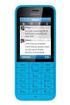 Nokia E75 - Felhasználói kézikönyv 3. kiadás 2009 Nokia. Minden jog fenntartva. MEGFELELŐSÉGI NYILATKOZAT A NOKIA CORPORATION kijelenti, hogy a(z) RM-412 készülék mindenben megfelel az alapvető követelményeknek,
Nokia E75 - Felhasználói kézikönyv 3. kiadás 2009 Nokia. Minden jog fenntartva. MEGFELELŐSÉGI NYILATKOZAT A NOKIA CORPORATION kijelenti, hogy a(z) RM-412 készülék mindenben megfelel az alapvető követelményeknek,
Nokia 2690 - Felhasználói kézikönyv
 Nokia 2690 - Felhasználói kézikönyv 2. kiadás 2 Tartalom Tartalom Biztonság 4 Kezdő lépések 5 A SIM-kártya és az akkumulátor behelyezése 5 A SIM-kártya eltávolítása 5 A microsd-kártya behelyezése 5 Vegyük
Nokia 2690 - Felhasználói kézikönyv 2. kiadás 2 Tartalom Tartalom Biztonság 4 Kezdő lépések 5 A SIM-kártya és az akkumulátor behelyezése 5 A SIM-kártya eltávolítása 5 A microsd-kártya behelyezése 5 Vegyük
Kapcsolatkezelõ Felhasználói útmutató
 Kapcsolatkezelõ Felhasználói útmutató 1.0. kiadás, HU 2010 Nokia. Minden jog fenntartva. A Nokia, Nokia Connecting People és a Nokia Original Accessories logó a Nokia Corporation védjegyei, illetve bejegyzett
Kapcsolatkezelõ Felhasználói útmutató 1.0. kiadás, HU 2010 Nokia. Minden jog fenntartva. A Nokia, Nokia Connecting People és a Nokia Original Accessories logó a Nokia Corporation védjegyei, illetve bejegyzett
Nokia 2220 slide - Felhasználói kézikönyv
 Nokia 2220 slide - Felhasználói kézikönyv 3.1. kiadás 2 Tartalom Tartalom Biztonság 3 Terméktámogatás 4 Kezdő lépések 4 A SIM-kártya és az akkumulátor behelyezése 4 Az akkumulátor töltése 5 Antenna 5 Fülhallgató
Nokia 2220 slide - Felhasználói kézikönyv 3.1. kiadás 2 Tartalom Tartalom Biztonság 3 Terméktámogatás 4 Kezdő lépések 4 A SIM-kártya és az akkumulátor behelyezése 4 Az akkumulátor töltése 5 Antenna 5 Fülhallgató
Felhasználói útmutató. Nokia N93i-1
 Felhasználói útmutató Nokia N93i-1 MEGFELELÕSÉGI NYILATKOZAT A NOKIA CORPORATION kijelenti, hogy a(z) RM-156 jelû készülék mindenben megfelel az alapvetõ követelményeknek, valamint az 1999/5/EC irányelv
Felhasználói útmutató Nokia N93i-1 MEGFELELÕSÉGI NYILATKOZAT A NOKIA CORPORATION kijelenti, hogy a(z) RM-156 jelû készülék mindenben megfelel az alapvetõ követelményeknek, valamint az 1999/5/EC irányelv
Nokia C6 01 - Felhasználói kézikönyv
 Nokia C6 01 - Felhasználói kézikönyv 1.1. kiadás 2 Tartalom Tartalom Biztonság 5 Használatbavétel 7 Gombok és alkatrészek 7 Telefonhívás, hangfájl vagy videó hangerejének módosítása 9 A billentyűzet és
Nokia C6 01 - Felhasználói kézikönyv 1.1. kiadás 2 Tartalom Tartalom Biztonság 5 Használatbavétel 7 Gombok és alkatrészek 7 Telefonhívás, hangfájl vagy videó hangerejének módosítása 9 A billentyűzet és
Nokia C6-01 - Felhasználói kézikönyv
 Nokia C6-01 - Felhasználói kézikönyv 3.0. kiadás 2 Tartalom Tartalom Biztonság 5 Kezdő lépések 7 Gombok és alkatrészek 7 Telefonhívás, hangfájl vagy videó hangerejének módosítása 9 A billentyűzet és a
Nokia C6-01 - Felhasználói kézikönyv 3.0. kiadás 2 Tartalom Tartalom Biztonság 5 Kezdő lépések 7 Gombok és alkatrészek 7 Telefonhívás, hangfájl vagy videó hangerejének módosítása 9 A billentyűzet és a
Hálózati szolgáltatások
 2007 Nokia. Minden jog fenntartva. A Nokia, a Nokia Connecting People, az Nseries és az N77 a Nokia Corporation védjegye, illetve bejegyzett védjegye. Az említett egyéb termékek és cégek neve tulajdonosuk
2007 Nokia. Minden jog fenntartva. A Nokia, a Nokia Connecting People, az Nseries és az N77 a Nokia Corporation védjegye, illetve bejegyzett védjegye. Az említett egyéb termékek és cégek neve tulajdonosuk
Az Ön kézikönyve NOKIA 6680 http://hu.yourpdfguides.com/dref/822925
 Elolvashatja az ajánlásokat a felhasználói kézikönyv, a műszaki vezető, illetve a telepítési útmutató NOKIA 6680. Megtalálja a választ minden kérdésre az NOKIA 6680 a felhasználói kézikönyv (információk,
Elolvashatja az ajánlásokat a felhasználói kézikönyv, a műszaki vezető, illetve a telepítési útmutató NOKIA 6680. Megtalálja a választ minden kérdésre az NOKIA 6680 a felhasználói kézikönyv (információk,
Csevegés. Nokia N76-1
 Csevegés Nokia N76-1 NINCS GARANCIA Lehet, hogy a készülékhez mellékelt, harmadik fél által írt alkalmazásokat olyan természetes vagy jogi személyek hozták létre és birtokolják, akik nem kapcsolódó vállalatai
Csevegés Nokia N76-1 NINCS GARANCIA Lehet, hogy a készülékhez mellékelt, harmadik fél által írt alkalmazásokat olyan természetes vagy jogi személyek hozták létre és birtokolják, akik nem kapcsolódó vállalatai
FELHASZNÁLÓI ÚTMUTATÓ. A MODEM SETUP for Nokia 6310i PROGRAMCSOMAGHOZ. Copyright Nokia Corporation 2002. Minden jog fenntartva.
 FELHASZNÁLÓI ÚTMUTATÓ A MODEM SETUP for Nokia 6310i PROGRAMCSOMAGHOZ Copyright Nokia Corporation 2002. Minden jog fenntartva. Tartalom 1. BEVEZETÉS...1 2. A MODEM SETUP FOR NOKIA 6310i TELEPÍTÉSE...1 3.
FELHASZNÁLÓI ÚTMUTATÓ A MODEM SETUP for Nokia 6310i PROGRAMCSOMAGHOZ Copyright Nokia Corporation 2002. Minden jog fenntartva. Tartalom 1. BEVEZETÉS...1 2. A MODEM SETUP FOR NOKIA 6310i TELEPÍTÉSE...1 3.
Nokia 5228 - Felhasználói kézikönyv. 1.3. kiadás
 Nokia 5228 - Felhasználói kézikönyv 1.3. kiadás MEGFELELŐSÉGI NYILATKOZAT A NOKIA CORPORATION kijelenti, hogy a(z) RM-625 készülék mindenben megfelel az alapvető követelményeknek, valamint az 1999/5/EC
Nokia 5228 - Felhasználói kézikönyv 1.3. kiadás MEGFELELŐSÉGI NYILATKOZAT A NOKIA CORPORATION kijelenti, hogy a(z) RM-625 készülék mindenben megfelel az alapvető követelményeknek, valamint az 1999/5/EC
Nokia 2730 classic - Felhasználói kézikönyv
 Nokia 2730 classic - Felhasználói kézikönyv 9217082 1.1. kiadás 2 Tartalom Tartalom Biztonság 4 Kezdő lépések 5 A SIM-kártya és az akkumulátor behelyezése 5 A microsd-kártya behelyezése 5 Vegyük ki a microsd-kártyát
Nokia 2730 classic - Felhasználói kézikönyv 9217082 1.1. kiadás 2 Tartalom Tartalom Biztonság 4 Kezdő lépések 5 A SIM-kártya és az akkumulátor behelyezése 5 A microsd-kártya behelyezése 5 Vegyük ki a microsd-kártyát
2008 Nokia. Minden jog fenntartva. A Nokia, a Nokia Connecting People és az Nseries a Nokia Corporation védjegye, illetve bejegyzett védjegye.
 Csevegés 1. kiadás 2008 Nokia. Minden jog fenntartva. A Nokia, a Nokia Connecting People és az Nseries a Nokia Corporation védjegye, illetve bejegyzett védjegye. A Nokia tune a Nokia Corporation hangvédjegye.
Csevegés 1. kiadás 2008 Nokia. Minden jog fenntartva. A Nokia, a Nokia Connecting People és az Nseries a Nokia Corporation védjegye, illetve bejegyzett védjegye. A Nokia tune a Nokia Corporation hangvédjegye.
2007 Nokia. Minden jog fenntartva. A Nokia, a Nokia Connecting People és az Nseries a Nokia Corporation védjegye, illetve bejegyzett védjegye.
 2007 Nokia. Minden jog fenntartva. A Nokia, a Nokia Connecting People és az Nseries a Nokia Corporation védjegye, illetve bejegyzett védjegye. Az említett egyéb termékek és cégek neve tulajdonosuk védjegye
2007 Nokia. Minden jog fenntartva. A Nokia, a Nokia Connecting People és az Nseries a Nokia Corporation védjegye, illetve bejegyzett védjegye. Az említett egyéb termékek és cégek neve tulajdonosuk védjegye
Nokia C1-01/C1 02 - Felhasználói kézikönyv
 Nokia C1-01/C1 02 - Felhasználói kézikönyv 1.1. kiadás 2 Tartalom Tartalom Biztonság 4 Terméktámogatás 5 Kezdő lépések 5 A SIM-kártya és az akkumulátor behelyezése 5 A készülék gombjai és részei 6 Be-
Nokia C1-01/C1 02 - Felhasználói kézikönyv 1.1. kiadás 2 Tartalom Tartalom Biztonság 4 Terméktámogatás 5 Kezdő lépések 5 A SIM-kártya és az akkumulátor behelyezése 5 A készülék gombjai és részei 6 Be-
Nokia 5230 - Felhasználói kézikönyv. 5.0. kiadás
 Nokia 5230 - Felhasználói kézikönyv 5.0. kiadás MEGFELELŐSÉGI NYILATKOZAT A NOKIA CORPORATION kijelenti, hogy a(z) RM-588 készülék mindenben megfelel az alapvető követelményeknek, valamint az 1999/5/EC
Nokia 5230 - Felhasználói kézikönyv 5.0. kiadás MEGFELELŐSÉGI NYILATKOZAT A NOKIA CORPORATION kijelenti, hogy a(z) RM-588 készülék mindenben megfelel az alapvető követelményeknek, valamint az 1999/5/EC
FELHASZNÁLÓI ÚTMUTATÓ. A MODEM SETUP for Nokia 6510 PROGRAMCSOMAGHOZ. Copyright Nokia Corporation 2002. Minden jog fenntartva.
 FELHASZNÁLÓI ÚTMUTATÓ A MODEM SETUP for Nokia 6510 PROGRAMCSOMAGHOZ Copyright Nokia Corporation 2002. Minden jog fenntartva. Tartalom 1. BEVEZETÉS...1 2. A MODEM SETUP FOR NOKIA 6510 TELEPÍTÉSE...1 3.
FELHASZNÁLÓI ÚTMUTATÓ A MODEM SETUP for Nokia 6510 PROGRAMCSOMAGHOZ Copyright Nokia Corporation 2002. Minden jog fenntartva. Tartalom 1. BEVEZETÉS...1 2. A MODEM SETUP FOR NOKIA 6510 TELEPÍTÉSE...1 3.
Nokia E6 00 - Felhasználói kézikönyv
 Nokia E6 00 - Felhasználói kézikönyv 2.0. kiadás 2 Tartalom Tartalom Biztonság 5 Használatbavétel 7 A telefon gombjai és részei 7 A SIM-kártya és az akkumulátor behelyezése 10 A memóriakártya behelyezése
Nokia E6 00 - Felhasználói kézikönyv 2.0. kiadás 2 Tartalom Tartalom Biztonság 5 Használatbavétel 7 A telefon gombjai és részei 7 A SIM-kártya és az akkumulátor behelyezése 10 A memóriakártya behelyezése
CK-100 Nokia autóskészlet 9210124/1
 CK-100 Nokia autóskészlet 9210124/1 2008 Nokia. Minden jog fenntartva. A Nokia, a Nokia Connecting People, a Navi és az Eredeti Nokia tartozékok (Nokia Original Accessories) logó a Nokia Corporation bejegyzett
CK-100 Nokia autóskészlet 9210124/1 2008 Nokia. Minden jog fenntartva. A Nokia, a Nokia Connecting People, a Navi és az Eredeti Nokia tartozékok (Nokia Original Accessories) logó a Nokia Corporation bejegyzett
Nokia 5250 - Felhasználói kézikönyv
 Nokia 5250 - Felhasználói kézikönyv 2.0. kiadás 2 Tartalom Tartalom Biztonság 6 A készülékről 7 Hálózati szolgáltatások 8 Segítség keresése 10 A készülék saját súgója 10 Terméktámogatás 10 Szoftverfrissítések
Nokia 5250 - Felhasználói kézikönyv 2.0. kiadás 2 Tartalom Tartalom Biztonság 6 A készülékről 7 Hálózati szolgáltatások 8 Segítség keresése 10 A készülék saját súgója 10 Terméktámogatás 10 Szoftverfrissítések
A JELEN DOKUMENTUM TARTALMÁT EBBEN A FORMÁBAN KELL ELFOGADNI. AZ ÉRVÉNYES JOGSZABÁLYOK ÁLTAL ELŐÍRTAKON KÍVÜL A NOKIA SEMMIFÉLE KIFEJEZETT VAGY
 MEGFELELŐSÉGI NYILATKOZAT A NOKIA CORPORATION kijelenti, hogy a(z) RM-247 jelű készülék mindenben megfelel az alapvető követelményeknek, valamint az 1999/5/EC irányelv egyéb vonatkozó rendelkezéseinek.
MEGFELELŐSÉGI NYILATKOZAT A NOKIA CORPORATION kijelenti, hogy a(z) RM-247 jelű készülék mindenben megfelel az alapvető követelményeknek, valamint az 1999/5/EC irányelv egyéb vonatkozó rendelkezéseinek.
Nokia 5235 Comes with Music - Felhasználói kézikönyv. 4.0. kiadás
 Nokia 5235 Comes with Music - Felhasználói kézikönyv 4.0. kiadás MEGFELELŐSÉGI NYILATKOZAT A NOKIA CORPORATION kijelenti, hogy a(z) RM-588 készülék mindenben megfelel az alapvető követelményeknek, valamint
Nokia 5235 Comes with Music - Felhasználói kézikönyv 4.0. kiadás MEGFELELŐSÉGI NYILATKOZAT A NOKIA CORPORATION kijelenti, hogy a(z) RM-588 készülék mindenben megfelel az alapvető követelményeknek, valamint
Az Ön kézikönyve NOKIA X3 http://hu.yourpdfguides.com/dref/2449149
 Elolvashatja az ajánlásokat a felhasználói kézikönyv, a műszaki vezető, illetve a telepítési útmutató. Megtalálja a választ minden kérdésre az a felhasználói kézikönyv (információk, leírások, biztonsági
Elolvashatja az ajánlásokat a felhasználói kézikönyv, a műszaki vezető, illetve a telepítési útmutató. Megtalálja a választ minden kérdésre az a felhasználói kézikönyv (információk, leírások, biztonsági
FELHASZNÁLÓI ÚTMUTATÓ A. NOKIA PC SUITE 4.81 FOR NOKIA 6310i PROGRAMCSOMAGHOZ. Copyright Nokia Corporation 2002. Minden jog fenntartva.
 FELHASZNÁLÓI ÚTMUTATÓ A NOKIA PC SUITE 4.81 FOR NOKIA 6310i PROGRAMCSOMAGHOZ Copyright Nokia Corporation 2002. Minden jog fenntartva. Issue 2 Tartalom 1. BEVEZETÉS...1 2. RENDSZERKÖVETELMÉNYEK...1 3. A
FELHASZNÁLÓI ÚTMUTATÓ A NOKIA PC SUITE 4.81 FOR NOKIA 6310i PROGRAMCSOMAGHOZ Copyright Nokia Corporation 2002. Minden jog fenntartva. Issue 2 Tartalom 1. BEVEZETÉS...1 2. RENDSZERKÖVETELMÉNYEK...1 3. A
Kezdő lépések. 9247678, 2. kiadás HU. Nokia N73-1
 Kezdő lépések 9247678, 2. kiadás HU Nokia N73-1 A készülék gombjai és részei (elöl és oldalt) Típusszám: Nokia N73-1. A továbbiakban Nokia N73 néven szerepel. 1 2 Fényérzékelő Másodlagos, kisebb felbontású
Kezdő lépések 9247678, 2. kiadás HU Nokia N73-1 A készülék gombjai és részei (elöl és oldalt) Típusszám: Nokia N73-1. A továbbiakban Nokia N73 néven szerepel. 1 2 Fényérzékelő Másodlagos, kisebb felbontású
Nokia 3120 classic Felhasználói útmutató
 Nokia 3120 classic Felhasználói útmutató 9207809 6. kiadás, HU 0434 MEGFELELÕSÉGI NYILATKOZAT A NOKIA CORPORATION kijelenti, hogy az RM-364, az RM-365 és az RM-366 jelû készülék mindenben megfelel az alapvetõ
Nokia 3120 classic Felhasználói útmutató 9207809 6. kiadás, HU 0434 MEGFELELÕSÉGI NYILATKOZAT A NOKIA CORPORATION kijelenti, hogy az RM-364, az RM-365 és az RM-366 jelû készülék mindenben megfelel az alapvetõ
Nokia 5228 - Felhasználói kézikönyv. 6.0. kiadás
 Nokia 5228 - Felhasználói kézikönyv 6.0. kiadás MEGFELELŐSÉGI NYILATKOZAT A NOKIA CORPORATION kijelenti, hogy a(z) RM-625 készülék mindenben megfelel az alapvető követelményeknek, valamint az 1999/5/EC
Nokia 5228 - Felhasználói kézikönyv 6.0. kiadás MEGFELELŐSÉGI NYILATKOZAT A NOKIA CORPORATION kijelenti, hogy a(z) RM-625 készülék mindenben megfelel az alapvető követelményeknek, valamint az 1999/5/EC
Rövid üzembehelyezési útmutató SE888
 Rövid üzembehelyezési útmutató SE888 A doboz tartalma Kézibeszélő * Bázisállomás Töltő * Adapter * Hálózati csatlakozóvezeték ** Gyors áttekintő útmutató CD-ROM Garancia Megjegyzés * A több kézibeszélőt
Rövid üzembehelyezési útmutató SE888 A doboz tartalma Kézibeszélő * Bázisállomás Töltő * Adapter * Hálózati csatlakozóvezeték ** Gyors áttekintő útmutató CD-ROM Garancia Megjegyzés * A több kézibeszélőt
2015 myphone. Minden jog fenntartva. myphone Iron. Kezelési útmutató
 2015 myphone. Minden jog fenntartva. myphone Iron Kezelési útmutató Technikai specifikáció: RAM Memória: 1GB Dual Core Cortex A7 1.3GHz processzor 3,5 kapacitív érintőkijelző 320 x 480 px felbontással
2015 myphone. Minden jog fenntartva. myphone Iron Kezelési útmutató Technikai specifikáció: RAM Memória: 1GB Dual Core Cortex A7 1.3GHz processzor 3,5 kapacitív érintőkijelző 320 x 480 px felbontással
Nokia 5230 - Felhasználói kézikönyv. 6.0. kiadás
 Nokia 5230 - Felhasználói kézikönyv 6.0. kiadás MEGFELELŐSÉGI NYILATKOZAT A NOKIA CORPORATION kijelenti, hogy a(z) RM-588 készülék mindenben megfelel az alapvető követelményeknek, valamint az 1999/5/EC
Nokia 5230 - Felhasználói kézikönyv 6.0. kiadás MEGFELELŐSÉGI NYILATKOZAT A NOKIA CORPORATION kijelenti, hogy a(z) RM-588 készülék mindenben megfelel az alapvető követelményeknek, valamint az 1999/5/EC
Nokia X6-00 Felhasználói útmutató
 Nokia X6-00 Felhasználói útmutató 5.3. kiadás 2 Tartalom Tartalom Biztonság 6 A készülékről 7 Hálózati szolgáltatások 8 Kezdő lépések 10 A készülék gombjai és részei 10 A SIM-kártya és az akkumulátor behelyezése
Nokia X6-00 Felhasználói útmutató 5.3. kiadás 2 Tartalom Tartalom Biztonság 6 A készülékről 7 Hálózati szolgáltatások 8 Kezdő lépések 10 A készülék gombjai és részei 10 A SIM-kártya és az akkumulátor behelyezése
Connection Manager - Felhasználói kézikönyv
 Connection Manager - Felhasználói kézikönyv 1.0. kiadás 2 Tartalom A kapcsolatkezelő alkalmazás 3 Használatbavétel 3 A kapcsolatkezelő alkalmazás megnyitása 3 A jelenlegi csatlakozási állapot megtekintése
Connection Manager - Felhasználói kézikönyv 1.0. kiadás 2 Tartalom A kapcsolatkezelő alkalmazás 3 Használatbavétel 3 A kapcsolatkezelő alkalmazás megnyitása 3 A jelenlegi csatlakozási állapot megtekintése
Nokia C2 05 - Felhasználói kézikönyv
 Nokia C2 05 - Felhasználói kézikönyv 1.2. kiadás 2 Tartalom Tartalom Biztonság 4 Kezdő lépések 5 A készülék gombjai és részei 5 A SIM-kártya és az akkumulátor behelyezése 6 A memóriakártya behelyezése
Nokia C2 05 - Felhasználói kézikönyv 1.2. kiadás 2 Tartalom Tartalom Biztonság 4 Kezdő lépések 5 A készülék gombjai és részei 5 A SIM-kártya és az akkumulátor behelyezése 6 A memóriakártya behelyezése
Felhasználói útmutató Nokia 6060. 9253712 1. kiadás
 Felhasználói útmutató Nokia 6060 9253712 1. kiadás MEGFELELÕSÉGI NYILATKOZAT Alulírott, NOKIA CORPORATION nyilatkozom, hogy a RH-97 megfelel a vonatkozó alapvetõ követelményeknek és az 1999/5/EC irányelv
Felhasználói útmutató Nokia 6060 9253712 1. kiadás MEGFELELÕSÉGI NYILATKOZAT Alulírott, NOKIA CORPORATION nyilatkozom, hogy a RH-97 megfelel a vonatkozó alapvetõ követelményeknek és az 1999/5/EC irányelv
Nokia X6-00 Felhasználói útmutató. 4. kiadás
 Nokia X6-00 Felhasználói útmutató 4. kiadás 2 Tartalom Tartalom Biztonság 6 A készülékről 7 Hálózati szolgáltatások 9 Kezdő lépések 10 A készülék gombjai és részei 10 A SIM-kártya és az akkumulátor behelyezése
Nokia X6-00 Felhasználói útmutató 4. kiadás 2 Tartalom Tartalom Biztonság 6 A készülékről 7 Hálózati szolgáltatások 9 Kezdő lépések 10 A készülék gombjai és részei 10 A SIM-kártya és az akkumulátor behelyezése
Nokia 1661/1662 - Felhasználói kézikönyv
 Nokia 1661/1662 - Felhasználói kézikönyv 9213565 2. kiadás 2 Tartalom Tartalom Biztonság 3 Használatbavétel 4 A SIM-kártya és az akkumulátor behelyezése 4 A SIM-kártya eltávolítása 4 Az akkumulátor töltése
Nokia 1661/1662 - Felhasználói kézikönyv 9213565 2. kiadás 2 Tartalom Tartalom Biztonság 3 Használatbavétel 4 A SIM-kártya és az akkumulátor behelyezése 4 A SIM-kártya eltávolítása 4 Az akkumulátor töltése
This product includes software licensed from Symbian Software Ltd 1998-2007. Symbian and Symbian OS are trademarks of Symbian Ltd.
 Nokia N72-5 0434 MEGFELELÕSÉGI NYILATKOZAT Alulírott, NOKIA CORPORATION nyilatkozom, hogy az RM-180 készülék megfelel a vonatkozó alapvetõ követelményeknek és az 1999/5/EC irányelv egyéb elõírásainak.
Nokia N72-5 0434 MEGFELELÕSÉGI NYILATKOZAT Alulírott, NOKIA CORPORATION nyilatkozom, hogy az RM-180 készülék megfelel a vonatkozó alapvetõ követelményeknek és az 1999/5/EC irányelv egyéb elõírásainak.
Nokia 5800 XpressMusic - Felhasználói kézikönyv. 7.1. kiadás
 Nokia 5800 XpressMusic - Felhasználói kézikönyv 7.1. kiadás MEGFELELŐSÉGI NYILATKOZAT A NOKIA CORPORATION kijelenti, hogy a(z) RM-356 készülék mindenben megfelel az alapvető követelményeknek, valamint
Nokia 5800 XpressMusic - Felhasználói kézikönyv 7.1. kiadás MEGFELELŐSÉGI NYILATKOZAT A NOKIA CORPORATION kijelenti, hogy a(z) RM-356 készülék mindenben megfelel az alapvető követelményeknek, valamint
AD-43 Nokia audiovezérlõ 9255407/1
 AD-43 Nokia audiovezérlõ 2 1 3 4 5 6 7 8 10 9 11 9255407/1 Az áthúzott, kerekes szemétgyûjtõ-tartály azt jelenti, hogy az Európai Unión belül a készüléket élettartama végén szelektív gyûjtõhelyre kell
AD-43 Nokia audiovezérlõ 2 1 3 4 5 6 7 8 10 9 11 9255407/1 Az áthúzott, kerekes szemétgyûjtõ-tartály azt jelenti, hogy az Európai Unión belül a készüléket élettartama végén szelektív gyûjtõhelyre kell
Nokia Lifeblog 2.5. Nokia N76-1
 Nokia Lifeblog 2.5 Nokia N76-1 2007 Nokia. Minden jog fenntartva. A Nokia, a Nokia Connecting People, az Nseries és az N76 a Nokia Corporation védjegye, illetve bejegyzett védjegye. Az említett egyéb termékek
Nokia Lifeblog 2.5 Nokia N76-1 2007 Nokia. Minden jog fenntartva. A Nokia, a Nokia Connecting People, az Nseries és az N76 a Nokia Corporation védjegye, illetve bejegyzett védjegye. Az említett egyéb termékek
FELHASZNÁLÓI ÚTMUTATÓ. A Nokia Connectivity Cable Drivers telepítése
 FELHASZNÁLÓI ÚTMUTATÓ A Nokia Connectivity Cable Drivers telepítése Tartalom 1. Bevezetés...1 2. Követelmények...1 3. A Nokia Connectivity Cable Drivers Telepítése...2 3.1 A telepítés előtt...2 3.2 A Nokia
FELHASZNÁLÓI ÚTMUTATÓ A Nokia Connectivity Cable Drivers telepítése Tartalom 1. Bevezetés...1 2. Követelmények...1 3. A Nokia Connectivity Cable Drivers Telepítése...2 3.1 A telepítés előtt...2 3.2 A Nokia
Kezdő lépések. Nokia N70-1
 Kezdő lépések Nokia N70-1 2007 Nokia. Minden jog fenntartva. A Nokia, a Nokia Connecting People és a Pop-Port a Nokia Corporation védjegye, illetve bejegyzett védjegye. Az említett egyéb termékek és cégek
Kezdő lépések Nokia N70-1 2007 Nokia. Minden jog fenntartva. A Nokia, a Nokia Connecting People és a Pop-Port a Nokia Corporation védjegye, illetve bejegyzett védjegye. Az említett egyéb termékek és cégek
Nokia átalakító (CA-55) Telepítési útmutató kiadás
 Nokia átalakító (CA-55) Telepítési útmutató 9238694 1. kiadás Copyright 2005 Nokia. Minden jog fenntartva. A dokumentum vagy bármely része nem másolható, nem továbbítható, nem terjeszthetõ és nem tárolható
Nokia átalakító (CA-55) Telepítési útmutató 9238694 1. kiadás Copyright 2005 Nokia. Minden jog fenntartva. A dokumentum vagy bármely része nem másolható, nem továbbítható, nem terjeszthetõ és nem tárolható
Copyright 2005 Nokia. All rights reserved.
 Nokia N70-1 MEGFELELÕSÉGI NYILATKOZAT A NOKIA CORPORATION kizárólagos felelõsségére kijelenti, hogy az RM-84 termék megfelel az alábbi tanácsi irányelv rendelkezéseinek: 1999/5/EC. A Megfelelõségi nyilatkozat
Nokia N70-1 MEGFELELÕSÉGI NYILATKOZAT A NOKIA CORPORATION kizárólagos felelõsségére kijelenti, hogy az RM-84 termék megfelel az alábbi tanácsi irányelv rendelkezéseinek: 1999/5/EC. A Megfelelõségi nyilatkozat
2007 Nokia. Minden jog fenntartva. A Nokia, a Nokia Connecting People és a Pop-Port a Nokia Corporation védjegye, illetve bejegyzett védjegye.
 Nokia N72-5 2007 Nokia. Minden jog fenntartva. A Nokia, a Nokia Connecting People és a Pop-Port a Nokia Corporation védjegye, illetve bejegyzett védjegye. Az említett egyéb termékek és cégek neve tulajdonosuk
Nokia N72-5 2007 Nokia. Minden jog fenntartva. A Nokia, a Nokia Connecting People és a Pop-Port a Nokia Corporation védjegye, illetve bejegyzett védjegye. Az említett egyéb termékek és cégek neve tulajdonosuk
Nokia 5800 XpressMusic - Felhasználói kézikönyv. 7. kiadás
 Nokia 5800 XpressMusic - Felhasználói kézikönyv 7. kiadás MEGFELELŐSÉGI NYILATKOZAT A NOKIA CORPORATION kijelenti, hogy a(z) RM-356 készülék mindenben megfelel az alapvető követelményeknek, valamint az
Nokia 5800 XpressMusic - Felhasználói kézikönyv 7. kiadás MEGFELELŐSÉGI NYILATKOZAT A NOKIA CORPORATION kijelenti, hogy a(z) RM-356 készülék mindenben megfelel az alapvető követelményeknek, valamint az
Nokia 7900 Prism Felhasználói útmutató
 Nokia 7900 Prism Felhasználói útmutató 9203851 1. kiadás, HU 0434 MEGFELELÕSÉGI NYILATKOZAT A NOKIA CORPORATION kijelenti, hogy az RM-264 jelû készülék mindenben megfelel az alapvetõ követelményeknek,
Nokia 7900 Prism Felhasználói útmutató 9203851 1. kiadás, HU 0434 MEGFELELÕSÉGI NYILATKOZAT A NOKIA CORPORATION kijelenti, hogy az RM-264 jelû készülék mindenben megfelel az alapvetõ követelményeknek,
Nokia N85 Kezdő lépések
 Nokia N85 Kezdő lépések 2008 Nokia. Minden jog fenntartva. A Nokia, a Nokia Connecting People, az Nseries, az N85, a Navi és a Nokia Care a Nokia Corporation védjegye, illetve bejegyzett védjegye. Az említett
Nokia N85 Kezdő lépések 2008 Nokia. Minden jog fenntartva. A Nokia, a Nokia Connecting People, az Nseries, az N85, a Navi és a Nokia Care a Nokia Corporation védjegye, illetve bejegyzett védjegye. Az említett
A Nokia 2630 felhasználói kézikönyve. 9203580 2. kiadás HU
 A Nokia 2630 felhasználói kézikönyve 9203580 2. kiadás HU 0434 MEGFELELÕSÉGI NYILATKOZAT A NOKIA CORPORATION kijelenti, hogy az RM-298 jelû készülék mindenben megfelel az alapvetõ követelményeknek, valamint
A Nokia 2630 felhasználói kézikönyve 9203580 2. kiadás HU 0434 MEGFELELÕSÉGI NYILATKOZAT A NOKIA CORPORATION kijelenti, hogy az RM-298 jelû készülék mindenben megfelel az alapvetõ követelményeknek, valamint
CJB1JM0LCAPA. Rövid használati utasítás
 CJB1JM0LCAPA Rövid használati utasítás Az óra bemutatása Hangszóró Töltőport Be-/kikapcsoló gomb Tartsa lenyomva 3 másodpercig a be-/kikapcsoláshoz. Tartsa lenyomva 10 másodpercig a kényszerített újraindításhoz.
CJB1JM0LCAPA Rövid használati utasítás Az óra bemutatása Hangszóró Töltőport Be-/kikapcsoló gomb Tartsa lenyomva 3 másodpercig a be-/kikapcsoláshoz. Tartsa lenyomva 10 másodpercig a kényszerített újraindításhoz.
Nokia C5 03 - Felhasználói kézikönyv
 Nokia C5 03 - Felhasználói kézikönyv 1.1. kiadás 2 Tartalom Tartalom Biztonság 5 Az akkumulátor eltávolítása 5 Segítség keresése 6 A készülék saját súgója 6 Terméktámogatás 6 Szoftverfrissítés az éteren
Nokia C5 03 - Felhasználói kézikönyv 1.1. kiadás 2 Tartalom Tartalom Biztonság 5 Az akkumulátor eltávolítása 5 Segítség keresése 6 A készülék saját súgója 6 Terméktámogatás 6 Szoftverfrissítés az éteren
Gyorskalauz NOKIA MMS BIZTONSÁGI KAMERA
 Gyorskalauz NOKIA MMS BIZTONSÁGI KAMERA A KAMERA HASZNÁLATBAVÉTELE KÉP RÖGZÍTÉSE A MOZGÁSÉRZÉKELÉS HASZNÁLATA AZ IDÕZÍTETT FELVÉTEL HASZNÁLATA A HÕMÉRSÉKLET ELLENÕRZÉSE 1. kiadás HU 9311305 Biztonságunk
Gyorskalauz NOKIA MMS BIZTONSÁGI KAMERA A KAMERA HASZNÁLATBAVÉTELE KÉP RÖGZÍTÉSE A MOZGÁSÉRZÉKELÉS HASZNÁLATA AZ IDÕZÍTETT FELVÉTEL HASZNÁLATA A HÕMÉRSÉKLET ELLENÕRZÉSE 1. kiadás HU 9311305 Biztonságunk
MÉRY Android Alkalmazás
 MÉRY Android Alkalmazás Felhasználói kézikönyv Di-Care Zrt. Utolsó módosítás: 2014.06.12 Oldal: 1 / 7 Tartalomjegyzék 1. Bevezetés 3 1.1. MÉRY Android alkalmazás 3 1.2. A MÉRY Android alkalmazás funkciói
MÉRY Android Alkalmazás Felhasználói kézikönyv Di-Care Zrt. Utolsó módosítás: 2014.06.12 Oldal: 1 / 7 Tartalomjegyzék 1. Bevezetés 3 1.1. MÉRY Android alkalmazás 3 1.2. A MÉRY Android alkalmazás funkciói
Az Ön kézikönyve NOKIA N95-2 8GB
 Elolvashatja az ajánlásokat a felhasználói kézikönyv, a műszaki vezető, illetve a telepítési útmutató. Megtalálja a választ minden kérdésre az a felhasználói kézikönyv (információk, leírások, biztonsági
Elolvashatja az ajánlásokat a felhasználói kézikönyv, a műszaki vezető, illetve a telepítési útmutató. Megtalálja a választ minden kérdésre az a felhasználói kézikönyv (információk, leírások, biztonsági
GYORSKALAUZ A NOKIA MMS BIZTONSÁGI KAMERA KEZELŐFELÜLETÉHEZ. Copyright 2003 Nokia. Minden jog fenntartva Dátum: 2003.11.28., ver. 1.
 GYORSKALAUZ A NOKIA MMS BIZTONSÁGI KAMERA KEZELŐFELÜLETÉHEZ Copyright 2003 Nokia. Minden jog fenntartva Dátum: 2003.11.28., ver. 1.0 Tartalom 1. BEVEZETÉS...1 2. A SZOFTVER TELEPÍTÉSE...1 3. AZ ALKALMAZÁS
GYORSKALAUZ A NOKIA MMS BIZTONSÁGI KAMERA KEZELŐFELÜLETÉHEZ Copyright 2003 Nokia. Minden jog fenntartva Dátum: 2003.11.28., ver. 1.0 Tartalom 1. BEVEZETÉS...1 2. A SZOFTVER TELEPÍTÉSE...1 3. AZ ALKALMAZÁS
This product includes software licensed from Symbian Software Ltd 1998-2005. Symbian and Symbian OS are trademarks of Symbian Ltd.
 MEGFELELÕSÉGI NYILATKOZAT A NOKIA CORPORATION kizárólagos felelõsségére kijelenti, hogy a RAL-2 készülék mindenben megfelel az alapvetõ követelményeknek, valamint az 1999/5/EK irányelv egyéb rendelkezéseinek.
MEGFELELÕSÉGI NYILATKOZAT A NOKIA CORPORATION kizárólagos felelõsségére kijelenti, hogy a RAL-2 készülék mindenben megfelel az alapvetõ követelményeknek, valamint az 1999/5/EK irányelv egyéb rendelkezéseinek.
Copyright 2006 Nokia. All rights reserved.
 0434 MEGFELELÕSÉGI NYILATKOZAT Alulírott, NOKIA CORPORATION nyilatkozom, hogy a RM-133 megfelel a vonatkozó alapvetõ követelményeknek és az 1999/5/EC irányelv egyéb elõírásainak. A Megfelelõségi nyilatkozat
0434 MEGFELELÕSÉGI NYILATKOZAT Alulírott, NOKIA CORPORATION nyilatkozom, hogy a RM-133 megfelel a vonatkozó alapvetõ követelményeknek és az 1999/5/EC irányelv egyéb elõírásainak. A Megfelelõségi nyilatkozat
DVR-338 DIGITÁLIS DIKTAFON HASZNÁLATI ÚTMUTATÓ
 DVR-338 DIGITÁLIS DIKTAFON HASZNÁLATI ÚTMUTATÓ A készülék bemutatása 1 REC - Felvétel gomb 2 Stop/Kikapcsolás gomb 3 UP - FEL/Visszatekerés 4 DOWN LE/Előretekerés 5 HOLD - Billentyűzár 6 VOL + (hangerő
DVR-338 DIGITÁLIS DIKTAFON HASZNÁLATI ÚTMUTATÓ A készülék bemutatása 1 REC - Felvétel gomb 2 Stop/Kikapcsolás gomb 3 UP - FEL/Visszatekerés 4 DOWN LE/Előretekerés 5 HOLD - Billentyűzár 6 VOL + (hangerő
Kezdő lépések. Nokia N70 Music Edition Nokia N70-1
 Kezdő lépések Nokia N70 Music Edition Nokia N70-1 2007 Nokia. Minden jog fenntartva. A Nokia, a Nokia Connecting People és a Pop-Port a Nokia Corporation védjegye, illetve bejegyzett védjegye. Az említett
Kezdő lépések Nokia N70 Music Edition Nokia N70-1 2007 Nokia. Minden jog fenntartva. A Nokia, a Nokia Connecting People és a Pop-Port a Nokia Corporation védjegye, illetve bejegyzett védjegye. Az említett
Nokia 900 - Felhasználói kézikönyv
 Nokia 900 - Felhasználói kézikönyv 1.0. kiadás 2 Tartalom Tartalom Biztonság 4 Kezdő lépések 6 Gombok és a készülék részei 6 A vissza, az indítás és a keresés gomb 7 A SIM-kártya behelyezése 8 A telefon
Nokia 900 - Felhasználói kézikönyv 1.0. kiadás 2 Tartalom Tartalom Biztonság 4 Kezdő lépések 6 Gombok és a készülék részei 6 A vissza, az indítás és a keresés gomb 7 A SIM-kártya behelyezése 8 A telefon
A Nokia 2610 felhasználói kézikönyve. 9248224 1. kiadás
 A Nokia 2610 felhasználói kézikönyve 9248224 1. kiadás MEGFELELÕSÉGI NYILATKOZAT Alulírott, NOKIA CORPORATION nyilatkozom, hogy a RH-86 megfelel a vonatkozó alapvetõ követelményeknek és az 1999/5/EC irányelv
A Nokia 2610 felhasználói kézikönyve 9248224 1. kiadás MEGFELELÕSÉGI NYILATKOZAT Alulírott, NOKIA CORPORATION nyilatkozom, hogy a RH-86 megfelel a vonatkozó alapvetõ követelményeknek és az 1999/5/EC irányelv
Nokia Purity Pro sztereó Bluetooth-fülhallgató a Monstertől - Felhasználói kézikönyv
 Nokia Purity Pro sztereó Bluetooth-fülhallgató a Monstertől - Felhasználói kézikönyv 1.0. kiadás 2 Biztonság Olvassuk el az alábbi egyszerű útmutatót. Az itt leírtak be nem tartása veszélyekkel járhat,
Nokia Purity Pro sztereó Bluetooth-fülhallgató a Monstertől - Felhasználói kézikönyv 1.0. kiadás 2 Biztonság Olvassuk el az alábbi egyszerű útmutatót. Az itt leírtak be nem tartása veszélyekkel járhat,
Helymeghatározás Nokia N76-1
 Nokia N76-1 2007 Nokia. Minden jog fenntartva. A Nokia, a Nokia Connecting People, az Nseries és az N76 a Nokia Corporation védjegye, illetve bejegyzett védjegye. Az említett egyéb termékek és cégek neve
Nokia N76-1 2007 Nokia. Minden jog fenntartva. A Nokia, a Nokia Connecting People, az Nseries és az N76 a Nokia Corporation védjegye, illetve bejegyzett védjegye. Az említett egyéb termékek és cégek neve
1. Prestigio MultiPad 2. Tápadapter 3. Hordozótok 4. USB-kábel 5. Rövid használati útmutató 6. Garancialevél 7. Jogi és biztonsági közlemény
 1. Csomag tartalma 1. 2. Tápadapter 3. Hordozótok 4. USB-kábel 5. 6. Garancialevél 7. Jogi és biztonsági közlemény 2. A készülék áttekintése 15 16 3 4 5 6 1 2 13 14 10 9 8 11 12 7 HU - 1 1 2 3 4 5 6 7
1. Csomag tartalma 1. 2. Tápadapter 3. Hordozótok 4. USB-kábel 5. 6. Garancialevél 7. Jogi és biztonsági közlemény 2. A készülék áttekintése 15 16 3 4 5 6 1 2 13 14 10 9 8 11 12 7 HU - 1 1 2 3 4 5 6 7
This product includes software licensed from Symbian Software Ltd 1998-2008. Symbian and Symbian OS are trademarks of Symbian Ltd.
 2008 Nokia. Minden jog fenntartva. MEGFELELŐSÉGI NYILATKOZAT A NOKIA CORPORATION kijelenti, hogy a(z) RM-412 készülék mindenben megfelel az alapvető követelményeknek, valamint az 1999/5/EC irányelv egyéb
2008 Nokia. Minden jog fenntartva. MEGFELELŐSÉGI NYILATKOZAT A NOKIA CORPORATION kijelenti, hogy a(z) RM-412 készülék mindenben megfelel az alapvető követelményeknek, valamint az 1999/5/EC irányelv egyéb
Kezdő lépések. Nokia N95-2. 1. kiadás HU
 Kezdő lépések Nokia N95-2 1. kiadás HU A készülék gombjai és részei (elöl) Típusszám: Nokia N95-2 A továbbiakban Nokia N95 8GB néven szerepel. 1 Fõkapcsoló 2 Választógombok a parancsok kijelöléséhez és
Kezdő lépések Nokia N95-2 1. kiadás HU A készülék gombjai és részei (elöl) Típusszám: Nokia N95-2 A továbbiakban Nokia N95 8GB néven szerepel. 1 Fõkapcsoló 2 Választógombok a parancsok kijelöléséhez és
Külső kártyaeszközök Felhasználói útmutató
 Külső kártyaeszközök Felhasználói útmutató Copyright 2008 Hewlett-Packard Development Company, L.P. A Java a Sun Microsystems, Inc. Egyesült Államokban bejegyzett védjegye. Az SD embléma az embléma tulajdonosának
Külső kártyaeszközök Felhasználói útmutató Copyright 2008 Hewlett-Packard Development Company, L.P. A Java a Sun Microsystems, Inc. Egyesült Államokban bejegyzett védjegye. Az SD embléma az embléma tulajdonosának
WH-800 Nokia sztereó fülhallgató /2
 WH-800 Nokia sztereó fülhallgató 9211099/2 2009 Nokia. Minden jog fenntartva. A Nokia, a Nokia Connecting People és az Eredeti Nokia tartozékok (Nokia Original Accessories) logó a Nokia Corporation bejegyzett
WH-800 Nokia sztereó fülhallgató 9211099/2 2009 Nokia. Minden jog fenntartva. A Nokia, a Nokia Connecting People és az Eredeti Nokia tartozékok (Nokia Original Accessories) logó a Nokia Corporation bejegyzett
Nokia 2310 - Felhasználói útmutató. 9248585 2. kiadás
 Nokia 2310 - Felhasználói útmutató 9248585 2. kiadás MEGFELELÕSÉGI NYILATKOZAT Alulírott, NOKIA CORPORATION nyilatkozom, hogy a RM-189 megfelel a vonatkozó alapvetõ követelményeknek és az 1999/5/EC irányelv
Nokia 2310 - Felhasználói útmutató 9248585 2. kiadás MEGFELELÕSÉGI NYILATKOZAT Alulírott, NOKIA CORPORATION nyilatkozom, hogy a RM-189 megfelel a vonatkozó alapvetõ követelményeknek és az 1999/5/EC irányelv
Használatbavétel. Nokia N77-1 1. kiadás HU
 Használatbavétel Nokia N77-1 1. kiadás HU A készülék gombjai és részei (elöl és oldalt) Típusszám: Nokia N77-1. A továbbiakban Nokia N77 néven szerepel. 1 Fényérzékelõ 2 Kisebb felbontású másodlagos kamera
Használatbavétel Nokia N77-1 1. kiadás HU A készülék gombjai és részei (elöl és oldalt) Típusszám: Nokia N77-1. A továbbiakban Nokia N77 néven szerepel. 1 Fényérzékelõ 2 Kisebb felbontású másodlagos kamera
Copyright 2006 Nokia. All rights reserved.
 MEGFELELÕSÉGI NYILATKOZAT Alulírott, NOKIA CORPORATION nyilatkozom, hogy az RM-43 megfelel a vonatkozó alapvetõ követelményeknek és az 1999/5/EC irányelv egyéb elõírásainak. A Megfelelõségi nyilatkozat
MEGFELELÕSÉGI NYILATKOZAT Alulírott, NOKIA CORPORATION nyilatkozom, hogy az RM-43 megfelel a vonatkozó alapvetõ követelményeknek és az 1999/5/EC irányelv egyéb elõírásainak. A Megfelelõségi nyilatkozat
Nokia X6-00 Felhasználói útmutató
 Nokia X6-00 Felhasználói útmutató 5.4. kiadás 2 Tartalom Tartalom Biztonság 6 A készülékről 7 Hálózati szolgáltatások 8 Kezdő lépések 10 A készülék gombjai és részei 10 A SIM-kártya és az akkumulátor behelyezése
Nokia X6-00 Felhasználói útmutató 5.4. kiadás 2 Tartalom Tartalom Biztonság 6 A készülékről 7 Hálózati szolgáltatások 8 Kezdő lépések 10 A készülék gombjai és részei 10 A SIM-kártya és az akkumulátor behelyezése
Az Ön kézikönyve NOKIA 5330 MOBILE TV EDITION http://hu.yourpdfguides.com/dref/4212289
 Elolvashatja az ajánlásokat a felhasználói kézikönyv, a műszaki vezető, illetve a telepítési útmutató NOKIA 5330 MOBILE TV EDITION. Megtalálja a választ minden kérdésre az a felhasználói kézikönyv (információk,
Elolvashatja az ajánlásokat a felhasználói kézikönyv, a műszaki vezető, illetve a telepítési útmutató NOKIA 5330 MOBILE TV EDITION. Megtalálja a választ minden kérdésre az a felhasználói kézikönyv (információk,
Az órát az első használat előtt legalább 2 órával fel kell tölteni.
 Használati utasítás 1. Biztonsági figyelmeztetés Az órát az első használat előtt legalább 2 órával fel kell tölteni. Biztonsági kód Az alapértelmezett kód 1122. Ez a kód megakadályozza, hogy más személyek
Használati utasítás 1. Biztonsági figyelmeztetés Az órát az első használat előtt legalább 2 órával fel kell tölteni. Biztonsági kód Az alapértelmezett kód 1122. Ez a kód megakadályozza, hogy más személyek
Felhasználói útmutató Nokia 6020. 9236483 3. kiadás
 Felhasználói útmutató Nokia 6020 9236483 3. kiadás MEGFELELÕSÉGI NYILATKOZAT A NOKIA CORPORATION kizárólagos felelõsségére kijelenti, hogy az RM-30 készülék mindenben megfelel az alapvetõ követelményeknek,
Felhasználói útmutató Nokia 6020 9236483 3. kiadás MEGFELELÕSÉGI NYILATKOZAT A NOKIA CORPORATION kizárólagos felelõsségére kijelenti, hogy az RM-30 készülék mindenben megfelel az alapvetõ követelményeknek,
Nokia C2-00 - Felhasználói kézikönyv
 Nokia C2-00 - Felhasználói kézikönyv 1.1. kiadás 2 Tartalom Tartalom Biztonság 4 A telefon rövid bemutatása 5 A két SIM-kártyával rendelkező telefon 5 A készülék gombjai és részei 5 Kezdő lépések 6 A SIM-kártya
Nokia C2-00 - Felhasználói kézikönyv 1.1. kiadás 2 Tartalom Tartalom Biztonság 4 A telefon rövid bemutatása 5 A két SIM-kártyával rendelkező telefon 5 A készülék gombjai és részei 5 Kezdő lépések 6 A SIM-kártya
Avantalk AH5 Bluetooth Mono Headset Használati utasítás
 Avantalk AH5 Bluetooth Mono Headset Használati utasítás I. Töltés a. Az első használat előtt a készülék teljes feltöltése szükséges, a teljes töltési ciklus hozzávetőlegesen 3.5 4 órát vesz igénybe. b.
Avantalk AH5 Bluetooth Mono Headset Használati utasítás I. Töltés a. Az első használat előtt a készülék teljes feltöltése szükséges, a teljes töltési ciklus hozzávetőlegesen 3.5 4 órát vesz igénybe. b.
Fontos biztonsági előírások
 Az úton első a biztonság Autóvezetés közben ne használjuk a mobiltelefont, előbb álljunk félre a járművel. Fontos biztonsági előírások Az itt szereplő utasítások be nem tartása veszélyes, illetve törvénybe
Az úton első a biztonság Autóvezetés közben ne használjuk a mobiltelefont, előbb álljunk félre a járművel. Fontos biztonsági előírások Az itt szereplő utasítások be nem tartása veszélyes, illetve törvénybe
Nokia 306 - Felhasználói kézikönyv
 Nokia 306 - Felhasználói kézikönyv 1.1. kiadás 2 Tartalom Tartalom Biztonság 4 Kezdő lépések 5 A készülék gombjai és részei 5 A SIM-kártya és az akkumulátor behelyezése 6 A memóriakártya behelyezése vagy
Nokia 306 - Felhasználói kézikönyv 1.1. kiadás 2 Tartalom Tartalom Biztonság 4 Kezdő lépések 5 A készülék gombjai és részei 5 A SIM-kártya és az akkumulátor behelyezése 6 A memóriakártya behelyezése vagy
1. Csomag tartalma. 2. A készülék áttekintése. Kezdő lépések
 Kezdő lépések 1. Csomag tartalma 1. ekönyv olvasó főegység 2. Tápadapter 3. USB-kábel 4. Rövid használati útmutató 5. Garancialevél 6. Hordozótok 2. A készülék áttekintése 7 ekönyv olvasó HU - 1 1 2 3
Kezdő lépések 1. Csomag tartalma 1. ekönyv olvasó főegység 2. Tápadapter 3. USB-kábel 4. Rövid használati útmutató 5. Garancialevél 6. Hordozótok 2. A készülék áttekintése 7 ekönyv olvasó HU - 1 1 2 3
A GroupWise WebAccess Alapillesztőfelület
 GroupWise WebAccess Alap-illesztőfelület gyorskalauz 8 Novell GroupWise WebAccess Alapillesztőfelület Gyorskalauz www.novell.com A GroupWise WebAccess Alapillesztőfelület használata Miután a rendszergazda
GroupWise WebAccess Alap-illesztőfelület gyorskalauz 8 Novell GroupWise WebAccess Alapillesztőfelület Gyorskalauz www.novell.com A GroupWise WebAccess Alapillesztőfelület használata Miután a rendszergazda
Rövid üzembe helyezési útmutató. 1 Csatlakoztassa! 2 Bevezetés 3 Jó szórakozást! CD290 CD295
 Regisztrálja termékét és vegye igénybe a rendelkezésre álló támogatást: www.philips.com/welcome CD290 CD295 Rövid üzembe helyezési útmutató 1 Csatlakoztassa! 2 Bevezetés 3 Jó szórakozást! A doboz tartalma
Regisztrálja termékét és vegye igénybe a rendelkezésre álló támogatást: www.philips.com/welcome CD290 CD295 Rövid üzembe helyezési útmutató 1 Csatlakoztassa! 2 Bevezetés 3 Jó szórakozást! A doboz tartalma
HS-16 Nokia sztereó fülhallgató 9202253/1
 HS-16 Nokia sztereó fülhallgató 6 1 2 5 4 3 7 8 9202253/1 2007 Nokia. Minden jog fenntartva. A dokumentum vagy bármely része nem másolható, nem továbbítható, nem terjeszthetõ és nem tárolható a Nokia elõzetes
HS-16 Nokia sztereó fülhallgató 6 1 2 5 4 3 7 8 9202253/1 2007 Nokia. Minden jog fenntartva. A dokumentum vagy bármely része nem másolható, nem továbbítható, nem terjeszthetõ és nem tárolható a Nokia elõzetes
